Page 1

INSTRUCTION MANUALFIN
9224-2770-19 H-A107
Page 2
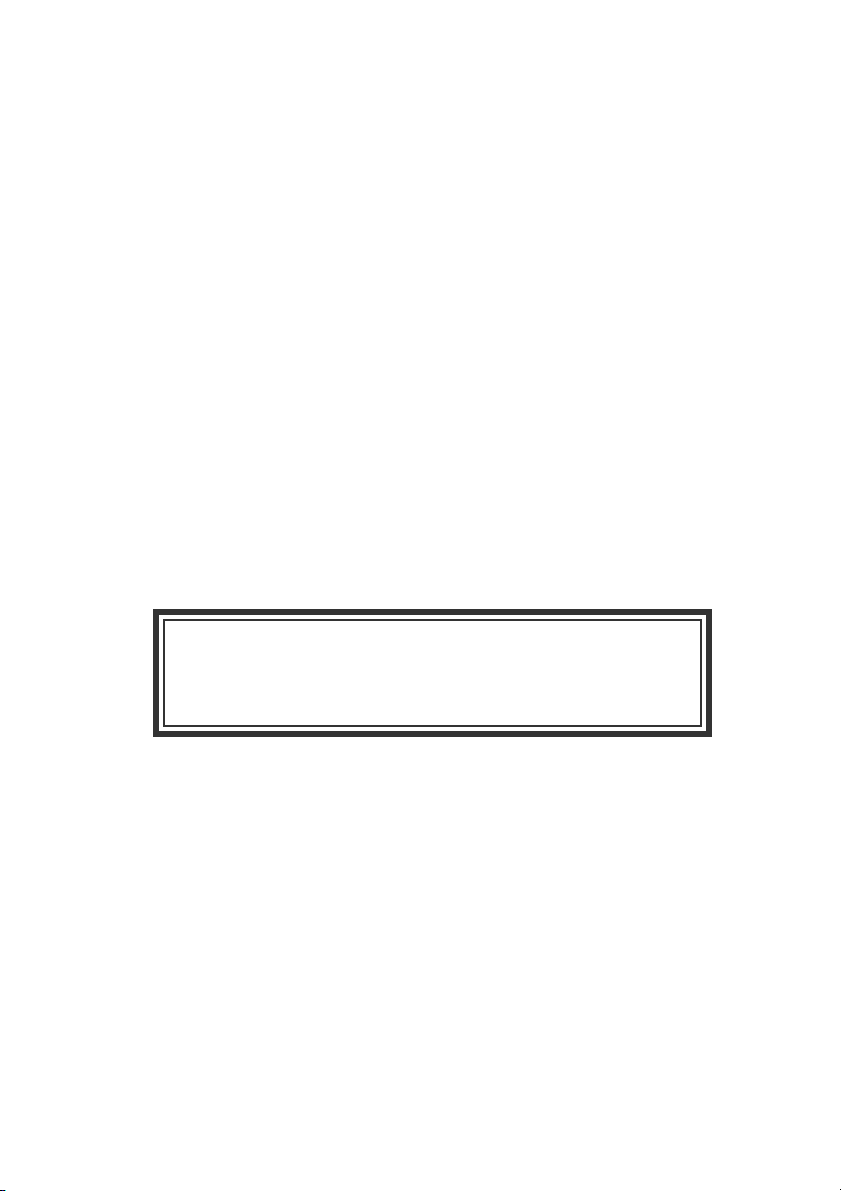
2
Kiitos tämän Minolta digitaalikameran ostamisesta. Ole hyvä ja varaa aikaa tämän käyttöohjeen
lukemiseen, jotta pääset nauttimaan uuden kamerasi kaikista ominaisuuksista.
Tässä käyttöohjeessa on tietoja tuotteista, jotka on esitelty ennen elokuuta 2001. Myöhemmin
esiteltyjen tuotteiden yhteensopivuudesta saat tietoja ottamalla yhteyden Minoltan huoltoon.
Tarkista pakkausluettelo ennen tämän laitteen käyttämistä. Jos pakkauksesta puuttuu jotain, ota heti
yhteys kamerakauppiaaseesi.
Minolta DiMAGE S304 digitaalikamera
AA-koon alkaaliparistot (4 kpl)
DiMAGE S304 kaulahihna NS-DG304
DiMAGE S304 objektiivin suojus LF-236
16MB Compact Flash kortti
DiMAGE S304 AV-kaapeli AVC-100
DiMAGE S304 USB-kaapeli USB-200
DiMAGE ohjelmisto: CD-ROM DiMAGE S304
ArcSoft PhotoImpression CD-ROM
DiMAGE Image Viewer Utility käyttöohje
Kameran käyttöohjel
Takuukortti
ENNEN ALOITTAMISTA
Koska alkaaliparistojen riittoisuus
digitaalikameroissa on huono, NiMH-akkujen
käyttö on suositeltavaa.
Page 3
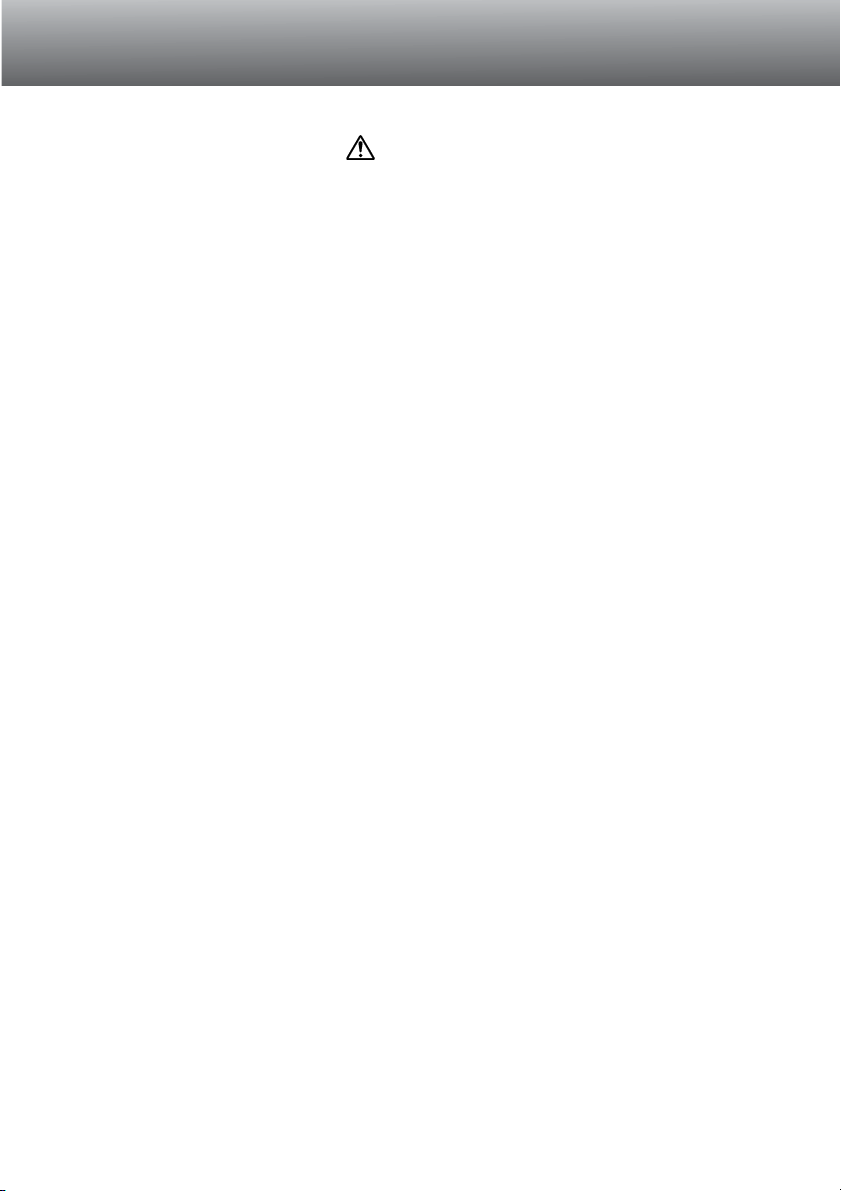
3
Lue ja ymmärrä kaikki varoitukset ja varotoimet ennen tämän tuotteen käyttämistä.
Paristojen väärä käyttö voi johtaa siihen, että niistä vuotaa haitallisia aineita, ne kuumentuvat tai
räjähtävät, mikä voi aiheuttaa aineellisia tai henkilövahinkoja. Ota seuraavat varoitukset huomioon.
• Käytä vain tässä käyttöohjeessa mainittuja paristoja.
• Älä aseta paristoja väärin päin (+/- navat).
• Älä käytä paristoja, joissa on kulumia tai vaurioita.
• Älä saata paristoja alttiiksi tulelle, kuumuudelle, vedelle tai kosteudelle.
• Älä yritä hajottaa paristoja, äläkä saata niitä oikosulkuun.
• Älä säilytä paristoja metalliesineiden lähellä tai sisällä.
• Älä käytä samanaikaisesti erityyppisiä, -merkkisiä, -ikäisiä tai lataukseltaan erilaisia
paristoja.
• Älä lataa alkaaliparistoja.
• Akut saa ladata vain ko. akuille tarkoitetulla laturilla.
• Älä käytä vuotavia paristoja. Jos pariston nestettä joutuu silmiin, huuhdo silmät heti
runsaalla vedellä ja ota yhteys lääkäriin. Jos pariston nestettä joutuu vaatteille tai iholle,
pese kontaktialue huolellisesti vedellä.
VAROITUS
OIKEA JA TURVALLINEN KÄYTTÖ
• Käytä vain tälle laitteelle tarkoitettua verkkovirtalaitetta siihen merkityllä jännitteellä.
Sopimaton verkkovirtalaite tai jännite voi aiheuttaa aineellisia tai henkilövahinkoja
sytyttämällä tulipalon tai antamalla sähköiskun.
• Älä yritä purkaa tätä laitetta. Laitteen sisällä on korkeajännitepiiri, johon koskeminen voi
aiheuttaa sähköiskun.
• Irrota paristot ja verkkovirtalaite välittömästi ja lopeta kameran käyttö, jos kamera
putoaa tai saa kolhun, jonka seurauksena kameran sisäosat, erityisesti salaman, tulevat
näkyville. Salamassa on korkeajännitepiiri, joka voi antaa vammoja aiheuttavan
sähköiskun. Vaurioituneen laitteen tai osan käytön jatkaminen voi aiheuttaa vammoja tai
tulipalon.
• Pidä paristot ja muut pienet esineet, jotka voidaan nielaista, pienten lasten
ulottumattomissa. Ota heti yhteys lääkäriin, jos esine nielaistaan.
Page 4
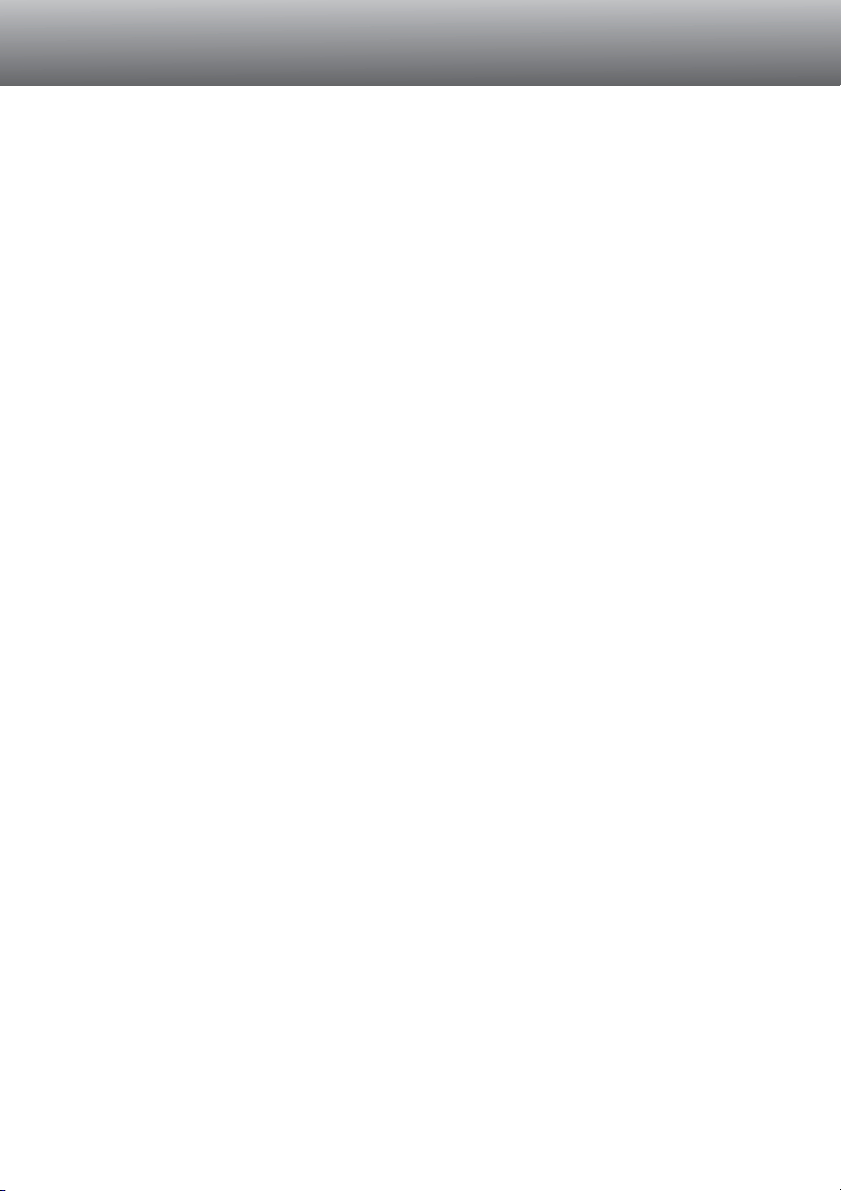
4
OIKEA JA TURVALLINEN KÄYTTÖ
• Säilytä tätä laitetta pienten lasten ulottumattomissa. Ole varovainen, kun lähellä on
lapsia, ettei laite tai sen osa aiheuta heille vahinkoja.
• Älä väläytä salamaa suoraan silmiä päin. Välähdys voi vaurioittaa näkökykyä.
• Älä väläytä salamaa ajoneuvon kuljettajaa päin. Välähdys voi viedä huomiokyvyn tai
aiheuttaa hetkellisen sokeuden, jolloin seurauksena voi olla onnettomuus.
• Älä käytä kameran monitoria ajoneuvolla ajaessasi tai kävellessäsi. Seurauksena voi
olla loukkaantuminen tai muu onnettomuus.
• Älä käytä laitetta kosteissa olosuhteissa tai märin käsin. Jos laitteeseen pääsee
nestettä, poista paristot ja irrota verkkovirtalaite välittömästi ja lopeta laitteen käyttö.
Nesteen kanssa kosketuksiin joutunut laite voi aiheuttaa vaurioita tai onnettomuuksia
sytyttämällä tulipalon tai antamalla sähköiskun.
• Älä käytä laitetta lähellä syttyviä nesteitä tai kaasuja, kuten nestekaasua, bensiiniä tai
ohenteita, jne. Älä puhdista laitetta syttyvillä nesteillä, kuten alkoholilla, bensiinillä,
ohenteilla, jne. Syttyvien puhdistusaineiden käyttö voi aiheuttaa räjähdyksen tai
tulipalon.
• Älä irrota verkkovirtalaitetta vetämällä johdosta. Pidä kiinni itse laitteesta, kun irrotat sen
pistorasiasta.
• Älä vaurioita, väännä, muuntele tai kuumenna verkkovirtalaitteen johtoa, äläkä aseta
painavia esineitä sen päälle. Vaurioitunut johto voi aiheuttaa vaurioita tai vammoja
sytyttämällä tulipalon tai antamalla sähköiskun.
• Jos laitteesta lähtee outoa hajua, se kuumenee tai savuaa, lopeta käyttö. Poista heti
paristot varoen polttamasta itseäsi, sillä paristot kuumentuvat käytettäessä.
Vaurioituneen laitteen tai osan käytön jatkaminen voi aiheuttaa vammoja tai tulipalon.
• Toimita laite Minoltan huoltoon, jos se kaipaa korjaamista.
Page 5
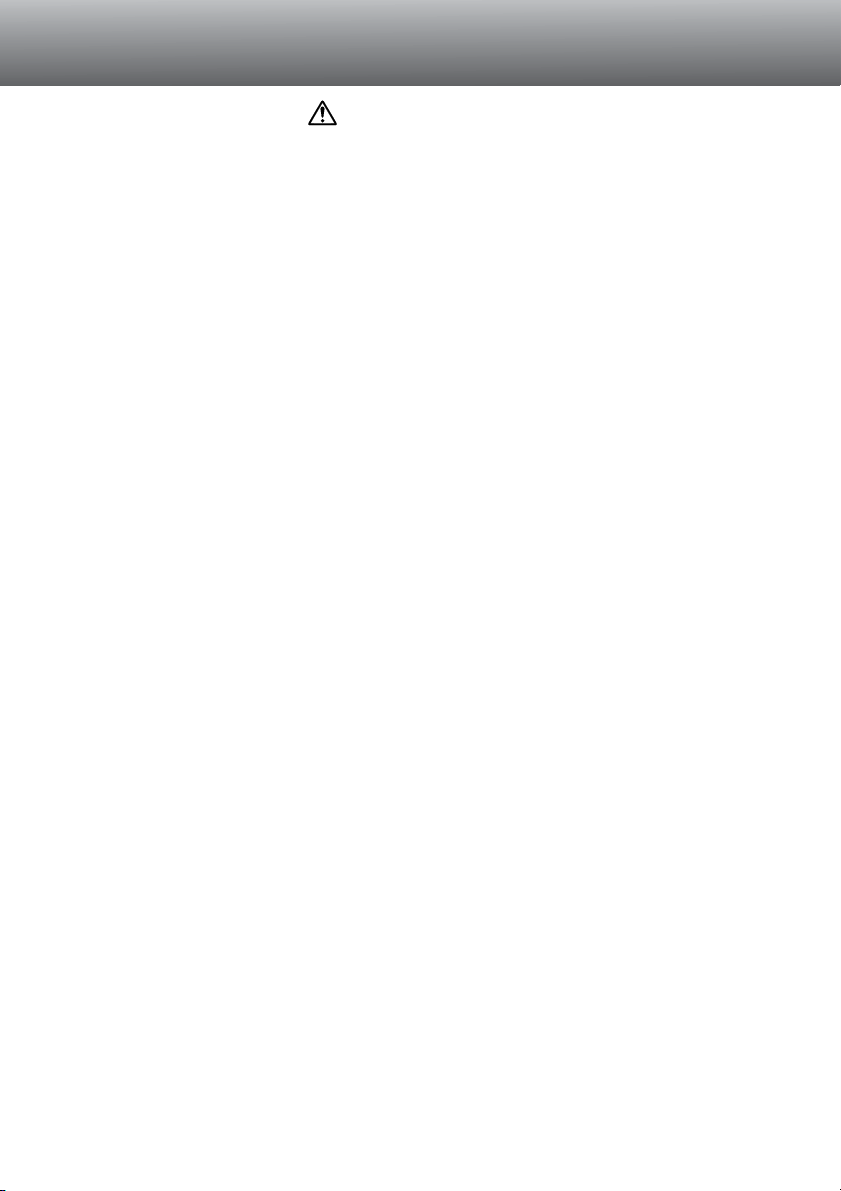
5
• Älä käytä tai säilytä laitetta kuumassa tai kosteassa ympäristössä, kuten auton
hansikaslokerossa tai tavaratilassa. Se voi vaurioittaa laitetta ja paristoja, mikä voi johtaa
palo- tai muihin vammoihin kuumentumisen, tulipalon, räjähdyksen tai vuotavien
paristonesteiden vuoksi.
• Jos paristot vuotavat, lopeta laitteen käyttö.
• Kameran lämpötila kohoaa pitkään käytettäessä. Ole varovainen, ettet polta itseäsi.
• CompactFlash kortin ja paristojen poistaminen heti pitkän käytön jälkeen voi aiheuttaa
palovammoja. Sammuta kamera ja odota, että se viilentyy.
• Älä väläytä salamaa, kun se koskettaa ihmisiä, eläimiä tai esineitä. Salamasta vapautuu
runsaasti energiaa, joka voi aiheuttaa palovammoja.
• Älä anna minkään painaa LCD monitoria. Vaurioitunut monitori voi aiheuttaa vammoja ja
monitorissa oleva neste voi aiheuttaa tulehduksia. Jos monitorin nestettä pääsee iholle,
pese alue runsaalla vedellä. Jos monitorin nestettä pääsee silmiin, huuhdo silmät heti
runsaalla vedellä ja ota välittömästi yhteys lääkäriin.
• Verkkovirtalaitetta käytettäessä pistoke on asetettava hyvin pistorasiaan.
• Älä käytä verkkovirtalaitetta, jos sen johto on vaurioitunut.
• Älä peitä verkkovirtalaitetta millään. Peittäminen voi aiheuttaa tulipalon.
• Älä sijoita verkkovirtalaitetta niin, että siihen pääsy vaikeutuu. Hätätilanteissa laitteen
irrottaminen voi hankaloitua.
• Irrota verkkovirtalaite pistorasiasta, kun puhdistat sitä tai se ei ole käytössä.
VAROTOIMET
Page 6
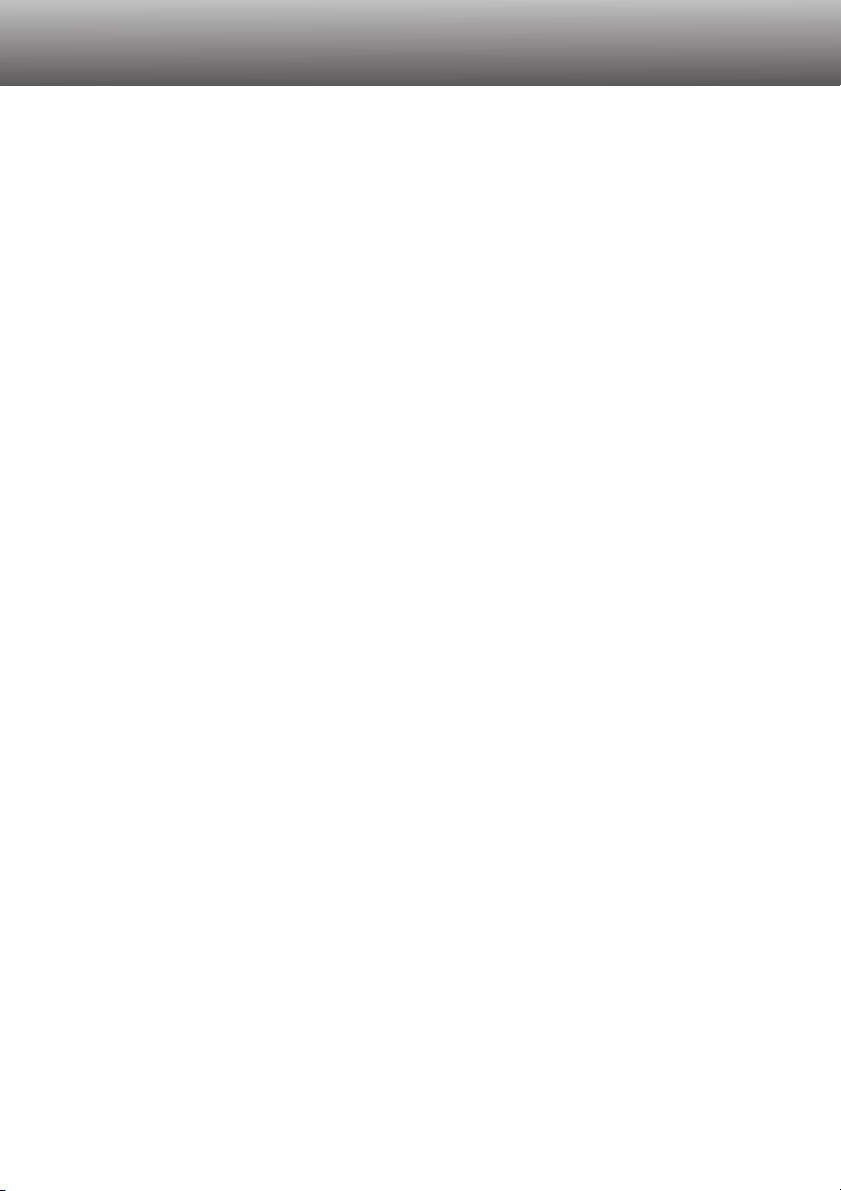
6
SISÄLLYSLUETTELO
Osien nimet
Kamerarunko ...........................................................................................................................10
Etsin .......................................................................................................................................12
Toimintatavan säädin ...............................................................................................................12
Näyttöruutu ..............................................................................................................................13
LCD monitorin näyttö...............................................................................................................14
Kameran käyttöönotto ..........................................................................................................................15
Hihnan ja objektiivin suojuksen kiinnittäminen ........................................................................15
Paristojen vaihtaminen ............................................................................................................16
Paristojen kunnon osoitin ........................................................................................................17
Automaattinen virrankatkaisu ..................................................................................................17
Ulkopuoliset virtalähteet (lisävaruste)......................................................................................18
CompactFlash kortin vaihtaminen ...........................................................................................18
Automaattinen kuvaus – peruskäyttö...................................................................................................20
Kameran käsittely....................................................................................................................20
Kameran kytkeminen automaattiselle kuvaukselle..................................................................21
Optinen zoomi ja digitaalinen zoomi........................................................................................22
Peruskuvaus............................................................................................................................23
Tarkennuslukitus ......................................................................................................................24
Tarkennusalue .........................................................................................................................24
Tarkennusmerkit ......................................................................................................................25
Kameran peruskäyttöä koskevat ohjeet ovat sivuilla 10-27. Jakso esittelee kameran osat,
käyttöönoton alkuvalmistelut ja perustoimet kuvattaessa, kuvia katseltaessa ja kuvia poistettaessa.
Automaattisesta kuvauksesta kertova jakso selostaa kaikki kameran perustoiminnot tällä
kuvaustavalla sekä monitoimisen kuvaustavan. Lue tämä jakso huolellisesti ennen kuin alat käyttää
monitoimista kuvaustapaa. Muut jaksot - elokuvaus, toisto, asetustila ja kuvien siirtotila - voidaan
lukea tarvittaessa.
Useimpia kameran ominaisuuksia ohjataan valikkojen avulla.Valikoissa liikkumisen jaksot kuvaavat
lyhyesti, kuinka valikkojen asetuksia muutetaan. Liikkumisesta kertovien osien jäljessä on kuvaus eri
asetusten sisällöstä.
Tekstissä on eri kohtiin sijoiteltuna kuvausvihjeitä ja huomioita kameran toiminnasta. Kuvausvihjeet
antavat neuvoja ja tietoja valokuvauksesta ja kameran käytöstä, jotka mahdollistavat parhaan
kuvaustuloksen.
TIETOJA KÄYTTÖOHJEESTA
Page 7
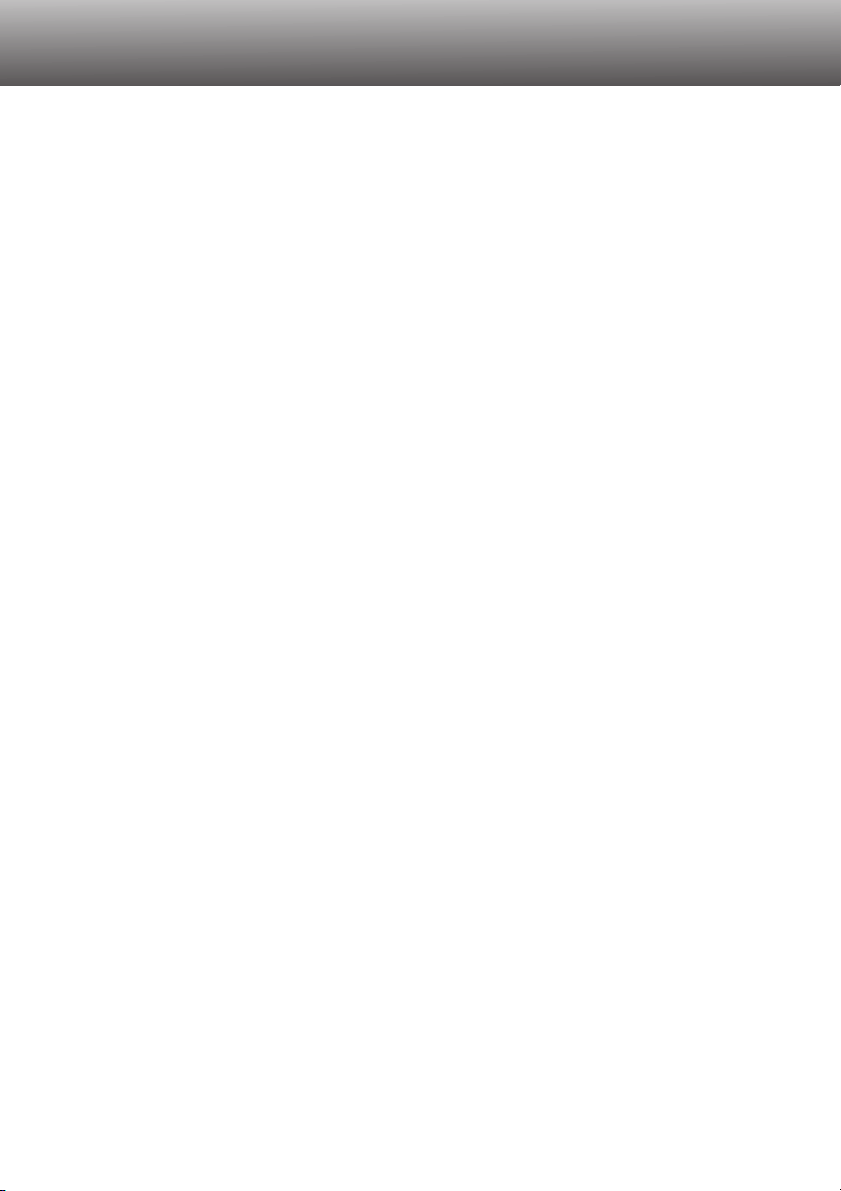
7
Tarkennuksen erikoistilanteet ..................................................................................................25
Pikakatselu ..............................................................................................................................26
Pikakatselun näyttö ............................................................................................................27
Kuvien poistaminen pikakatselussa....................................................................................27
Digitaalisen aiheohjelman näppäin..........................................................................................28
Salamakuvaustavat..................................................................................................................30
Salamakuvausalueet – automaattinen kuvaus........................................................................31
Salaman merkit........................................................................................................................31
Laukaisutärähdyksen varoitus.................................................................................................31
Kuvansiirtotavat .......................................................................................................................32
Vitkalaukaisu ......................................................................................................................33
Kaukosäätö (lisävaruste)....................................................................................................34
Jatkuva kuvansiirto.............................................................................................................35
Haarukointi .........................................................................................................................36
Näyttönäppäin – kuvaustila .....................................................................................................37
Automaattisen kuvauksen valikossa liikkuminen .....................................................................38
Kuvakoko ............................................................................................................................40
Kuvanlaatu..........................................................................................................................41
Kuvatiedoston koko ja CompactFlash kortin riittoisuus ......................................................42
Äänimuistio.........................................................................................................................43
Päivämäärän merkitseminen kuvaan .................................................................................44
Välitön kuvakatselu.............................................................................................................45
Valotuskorjaus .........................................................................................................................46
Mikä on Ev? Mikä on aukko? ..................................................................................................47
Monitoimikuvaus – kameran tehokäyttö...............................................................................................48
Autofokuksen alueet ja säätö ..................................................................................................48
Monitoimikuvauksen valikossa liikkuminen..............................................................................50
Valotustavat ........................................................................................................................52
Program.........................................................................................................................52
Aukon esivalinta – A......................................................................................................52
Käsisäätö – M................................................................................................................53
Valkotasapaino ...................................................................................................................54
Automaattinen valkotasapaino ......................................................................................54
Esisäädetty valkotasapaino...........................................................................................54
Räätälöity valkotasapaino..............................................................................................55
Page 8
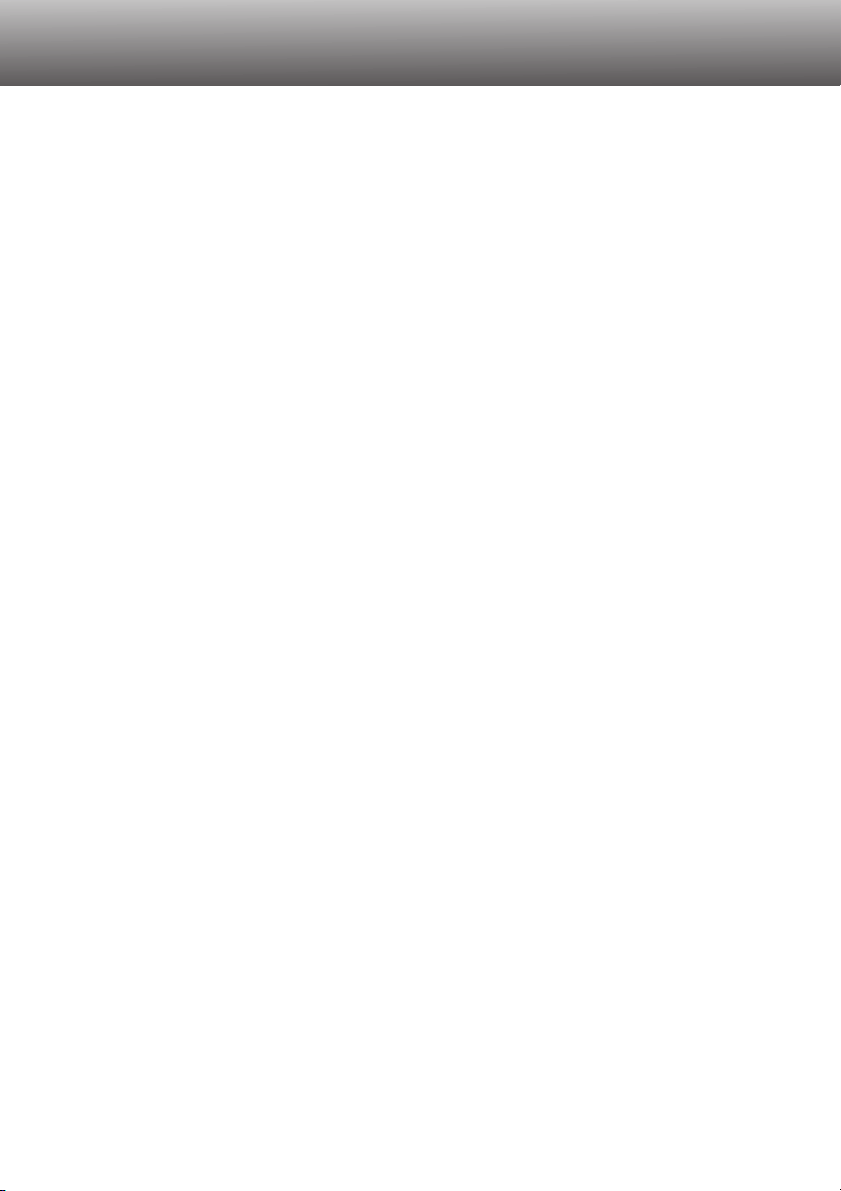
8
SISÄLLYSLUETTELO
Tarkennustavat ...................................................................................................................56
Kameran herkkyys – ISO ...................................................................................................57
Salamakuvausalue ja kameran herkkyys...........................................................................57
Täysaikainen AF.................................................................................................................58
Valonmittaustavat ...............................................................................................................58
Valotushaarukointi..............................................................................................................59
Digitaalinen zoomi ja kuvakoko..........................................................................................59
Kuvan säätö – väri, terävyys, kontrasti & värikylläisyys .....................................................60
Aikavalotuksen - Bulb..............................................................................................................61
Lyhyt johdatus valokuvaukseen............................................................................................................62
Elokuvaus .......................................................................................................................................64
Elokuvaus RC-3 kaukosäätimellä (lisävaruste) .......................................................................65
Toisto – kuvien katselu ja muokkaus....................................................................................................66
Yhden kuvan toiston näyttö.....................................................................................................67
Elokuvaotosten toiston näyttö..................................................................................................67
Kuvien katseleminen................................................................................................................68
Elokuvaotosten katseleminen..................................................................................................69
Kuvien poistaminen .................................................................................................................69
Toistonäppäin – toistotila .........................................................................................................70
Suurennettu toisto ...................................................................................................................71
Toistotilan valikossa liikkuminen ..............................................................................................72
Toistotilan valikko – perusosa (basic)......................................................................................74
Kuvien poistaminen ............................................................................................................74
Kuvien lukitseminen............................................................................................................75
Indeksikuvien toistotavan muuttaminen..............................................................................75
Toistotilan valikko – custom 1 (Diaesitys/Slide Show).............................................................76
Toistotilan valikko – custom 2..................................................................................................78
Tietoja DPOF:stä................................................................................................................78
DPOF tulostetilauksen luominen........................................................................................78
Indeksikuvien tilaaminen ....................................................................................................79
DPOF tulostetilauksen peruminen......................................................................................79
Kuvien kopioiminen ............................................................................................................80
Otosvalinnan näyttö.................................................................................................................81
Kuvien katseleminen televisiosta.............................................................................................82
Page 9
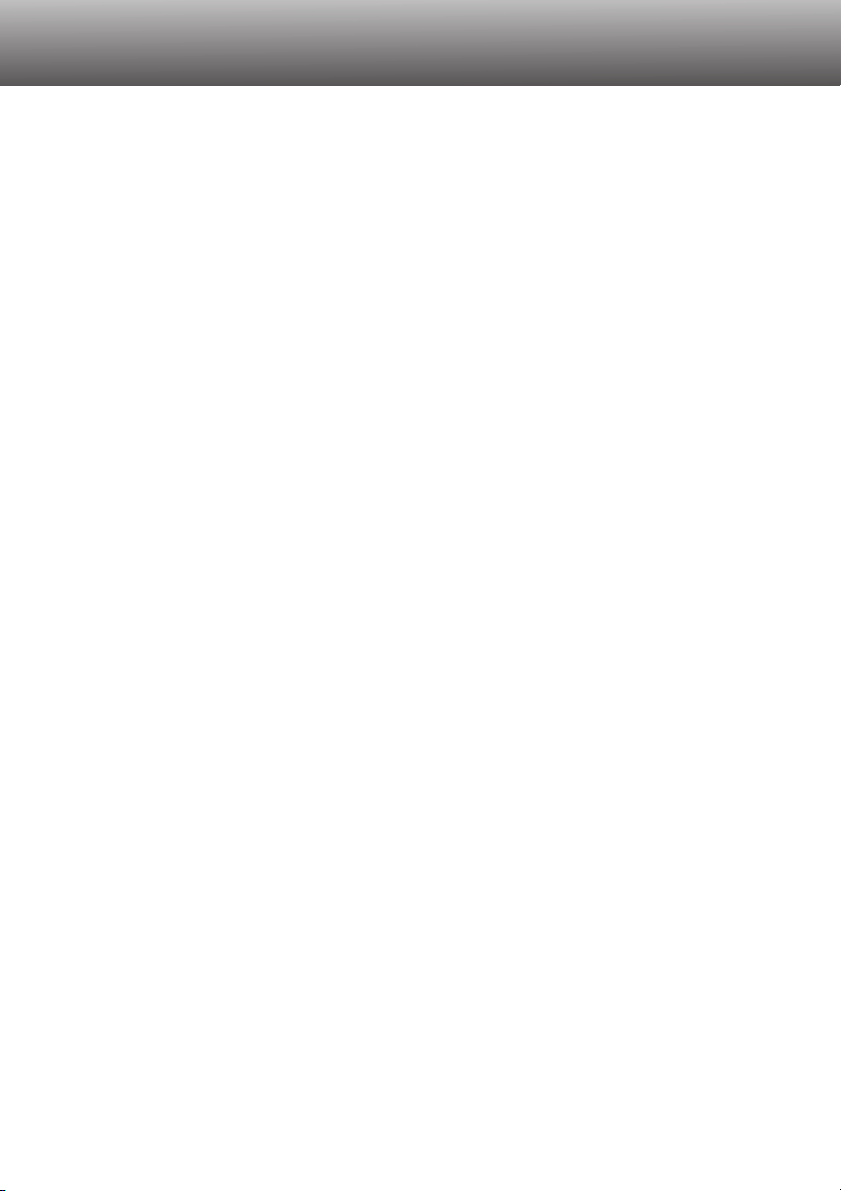
9
Asetustila – kameran toiminnan säätely...............................................................................................83
Asetustilan valikossa liikkuminen ............................................................................................84
Asetustilan valikko – perusosa (basic) ....................................................................................86
LCD monitorin kirkkaus ......................................................................................................86
CompactFlash korttien alustaminen...................................................................................86
Automaattinen virrankatkaisu .............................................................................................87
Äänimerkki..........................................................................................................................87
Valikkojen kieli ....................................................................................................................87
Asetustilan valikko – custom 1 ................................................................................................88
Tiedostonumeron muisti .....................................................................................................88
Kansioiden valinta ..............................................................................................................88
Asetustilan valikko – Custom 2 ...............................................................................................89
Perusasetusten palauttaminen...........................................................................................89
Päiväyksen ja kellonajan asettaminen ...............................................................................90
Päiväyksen esitystavan asettaminen..................................................................................91
Videoulostulo......................................................................................................................91
Tiedonsiirtotila – liittäminen tietokoneeseen ........................................................................................92
Arcsoft PhotoImpression 3.0 vaatimukset...............................................................................93
QuickTime 5.0 vaatimukset .....................................................................................................93
Kameran liittäminen tietokoneeseen .......................................................................................94
Liittäminen: Windows 98 ja 98SE ............................................................................................96
Automaattinen asennus......................................................................................................96
Asentaminen käsin .............................................................................................................97
Liittäminen: Mac OS 8.6..........................................................................................................99
Automaattinen virankatkaisu (tiedonsiirtotila)..........................................................................99
CompactFlash kortin kansiorakenne..................................................................................................100
Kameran irrottaminen tietokoneesta......................................................................................102
Windows 98 ja 98SE ........................................................................................................102
Windows Me ja Windows 2000 Professional....................................................................102
Macintosh .........................................................................................................................103
CompactFlash kortin vaihtaminen (tiedonsiirtotila)................................................................104
Liitteet .....................................................................................................................................105
Vianetsintä.............................................................................................................................106
Hoito ja säilytys......................................................................................................................109
Tekniset tiedot........................................................................................................................114
KORJAUKSIA ........................................................................................................................116
HUOMAA PARISTOISTA / AKUISTA.....................................................................................117
Page 10
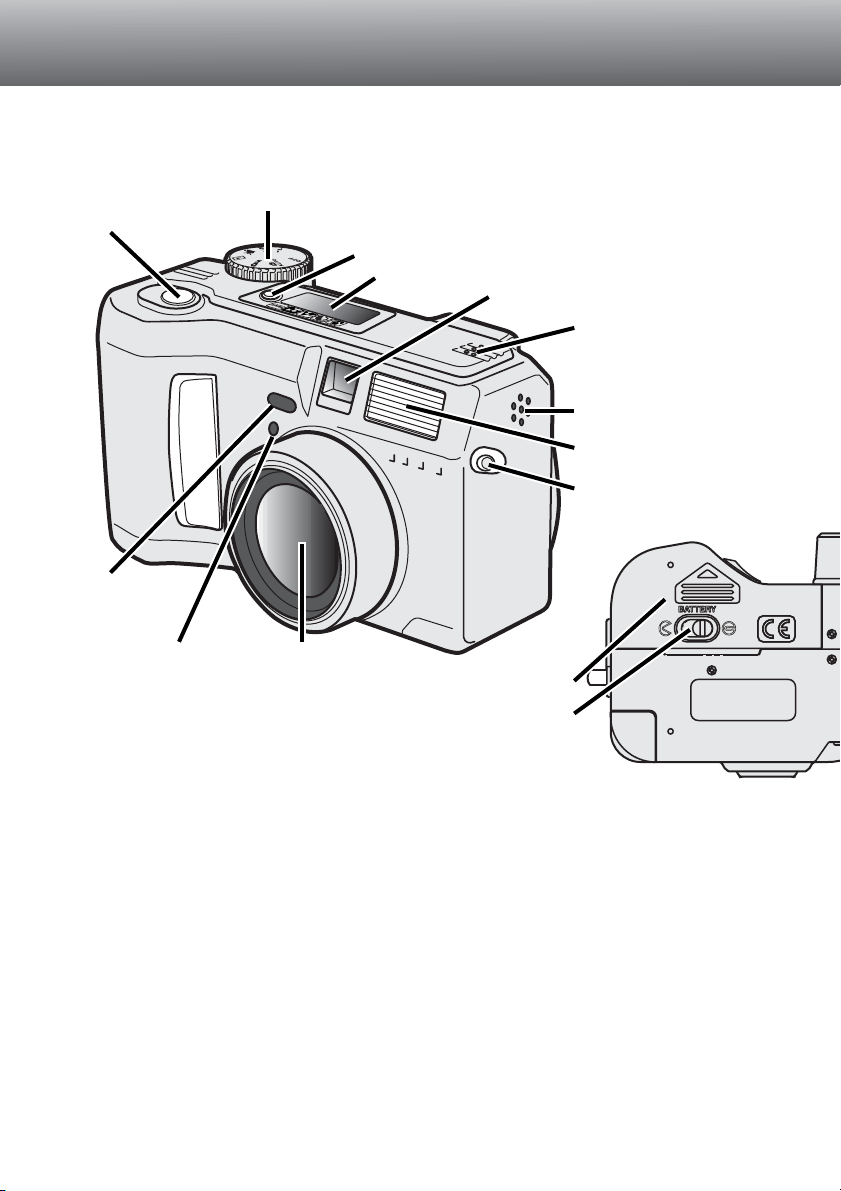
* ·Tämä kamera on hieno optinen laite. Ole huolellinen ja pidä nämä pinnat puhtaina.
Lue ohjeet kameran hoidosta ja säilytyksestä (s. 109).
10
OSIEN NIMET
KAMERAN RUNKO
Näyttöruutu (s. 13)
Laukaisin
Objektiivi*
Kaukosäädön
vastaanotin
Kiinteä salama (s. 30)
Digitaalisen aiheohjelman näppäin (s. 28)
Hihnan kiinnike (s. 15)
Paristokotelon lukitus (s. 16)
Kaiutin
Mikrofoni
Vitkan/
Kaukosäädön
merkkivalo (s. 32)
Toimintatavan säädin (pääkytkin)
Etsinikkuna*
Paristokotelon kansi (s. 16)
Page 11
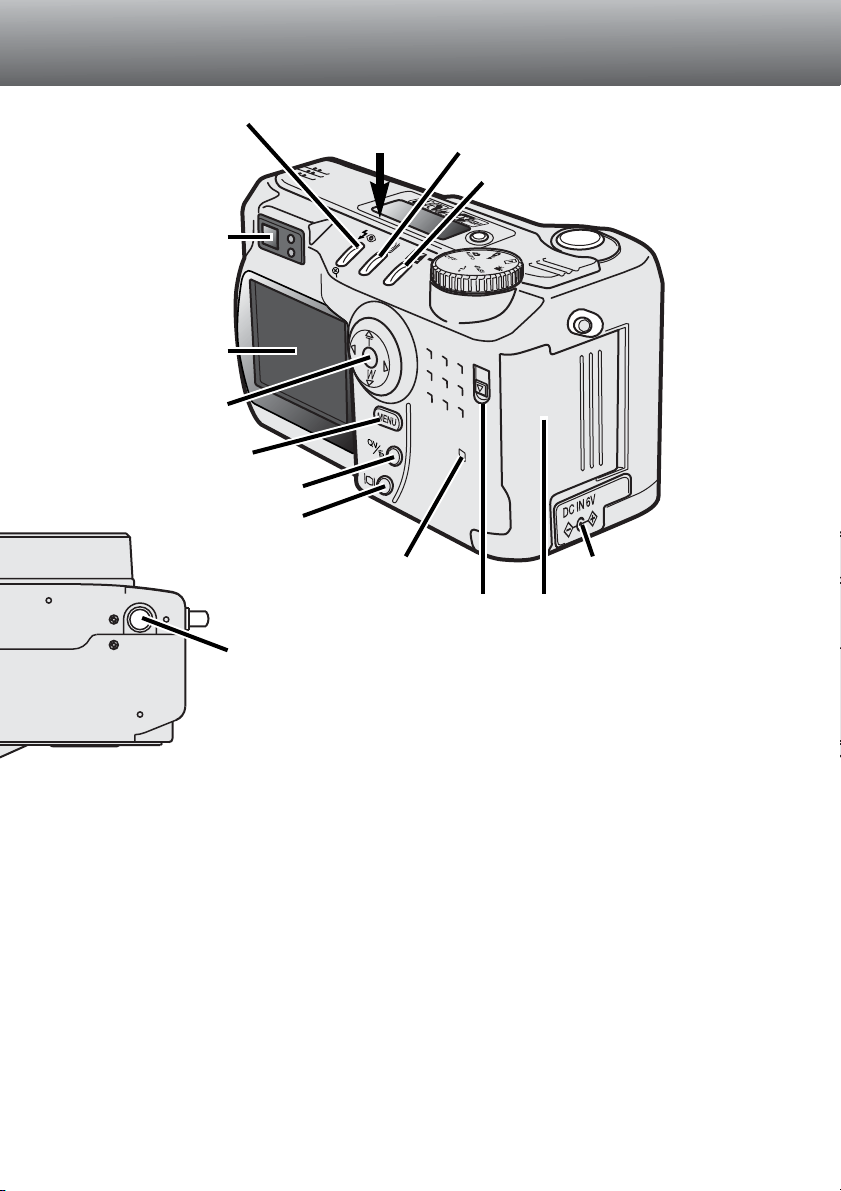
11
Korttikotelon kansir (s. 18)
USB portti ja AV ulostulo ovat
korttikotelon kannen takana.
Etsin* (s. 12)
LCD monitori*
(s. 14)
Menu -näppäin
Salamakuvaustapa / Suurennus (s. 30, 71)
DC liitännän kansi (s. 18)
Toimintavalo
QV/ Delete -näppäin (s. 26)
Jalustakierre
Korttikotelon vapautin
Kuvansiirtotapa (s. 32)
Valotuskorjaus (s. 46)
Säädin
CC:n taso
Näyttönäppäin (s. 37, 70)
Page 12
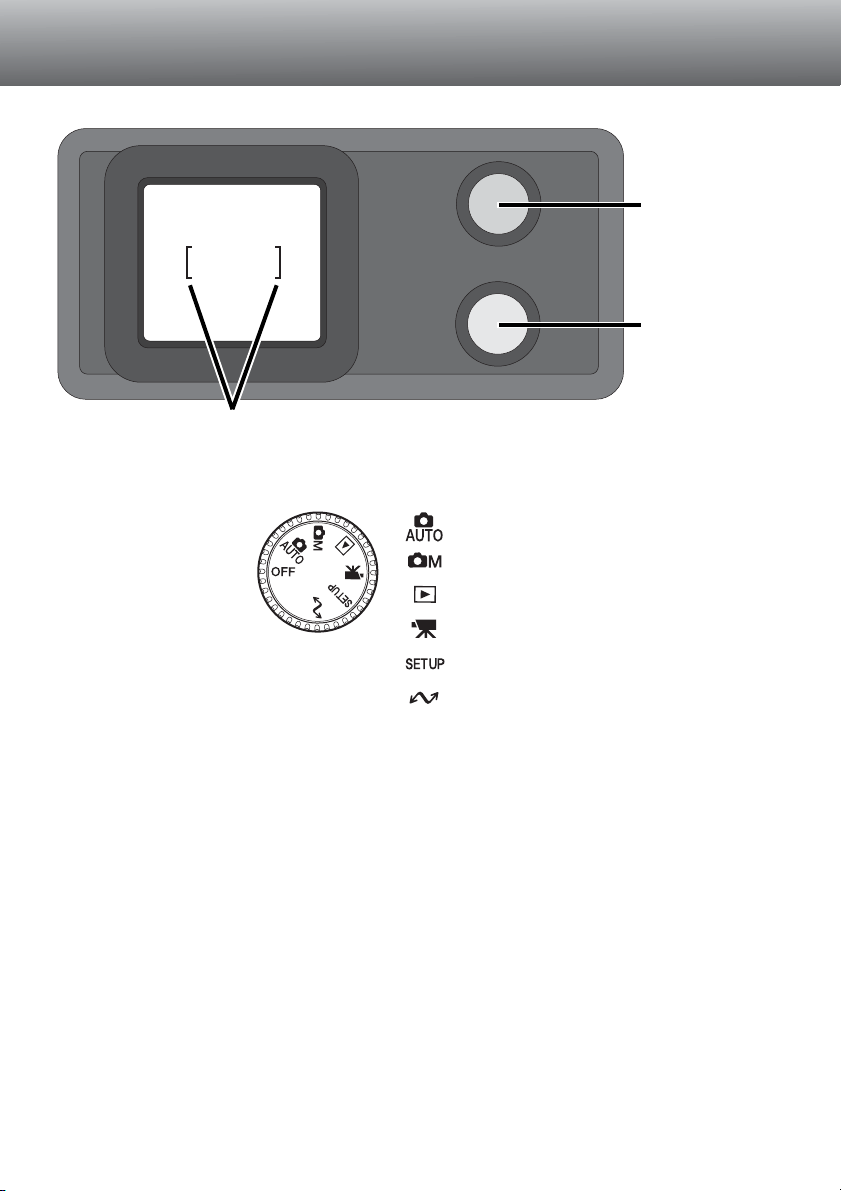
12
OSIEN NIMET
TOIMINTOSÄÄDIN
Automaattinen kuvaus (s. 20)
Monitoimikuvaus (s. 48)
Toisto (s. 66)
Elokuvaus (s. 64)
Asetustila (s. 83)
Tiedonsiirtotila (s. 92)
ETSIN
Tarkennuksen
merkkivalo (vihreä)
Salaman merkkivalo
(oranssi)
Tarkennusalue
Tällä säätimellä pääsee
kytkemään kameran
tärkeimmät toimintatavat.
Se toimii myös pääkytkimenä.
Page 13
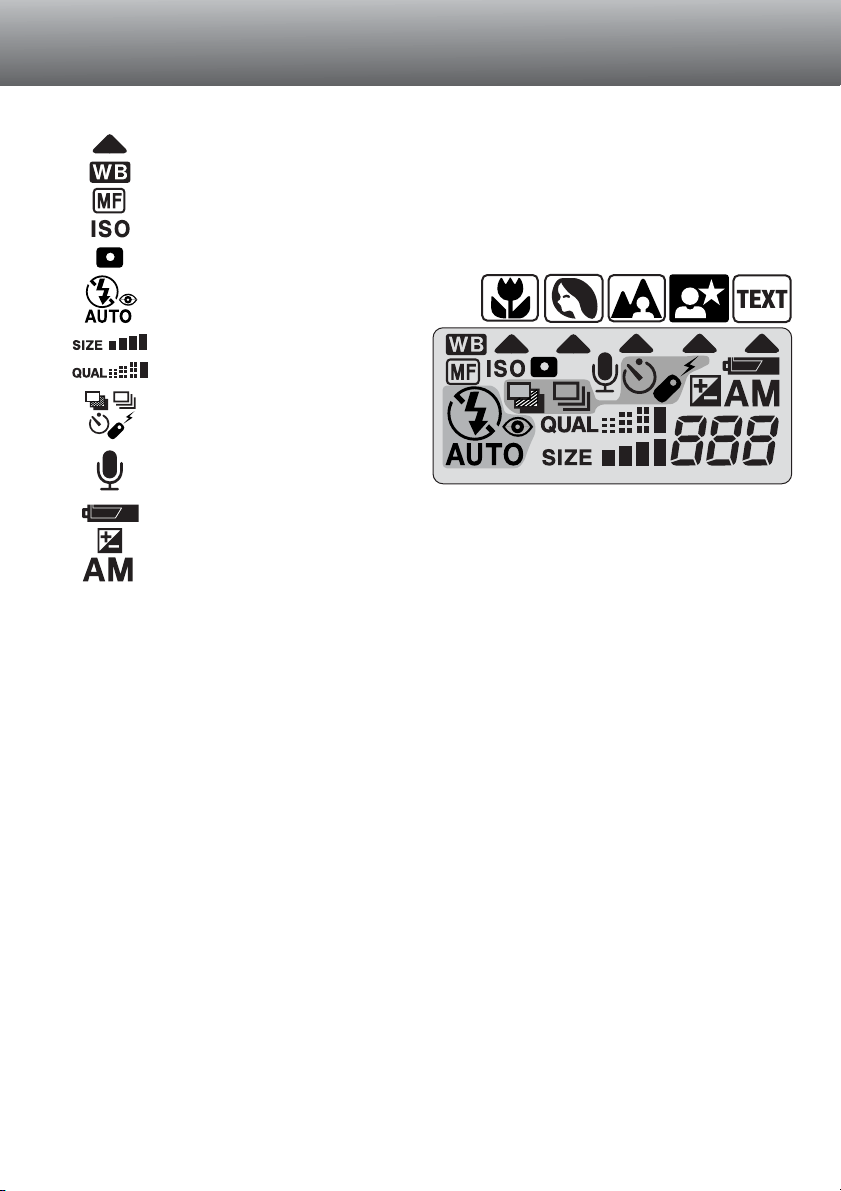
13
NÄYTTÖRUUTU
Otoslakuri
(s. 42)
Digitaalisten aiheohjelmien osoittimet (s. 28)
Valotuskorjauksen osoitin (s. 46)
Kameran herkkyyden osoitin (s. 57)
Pistemittauksen osoitin (s. 58)
Paristojen kunnon osoitin (s. 17)
Valkotasapainon osoitin (s. 54)
Salamakuvaustavan osoittimet (s. 30)
Käsitarkennuksen osoitin (s. 56)
Kuvakoon näyttö (s. 40)
Kuvanlaadun näyttö (s. 41)
Kuvansiirtotavan osoittimet (s. 32)
Mikrofonin osoitin (s. 43)
Valotustavan osoittimet (s. 52)
Digitaalisten aiheohjelmien kuvakkeet (s. 28)
Page 14
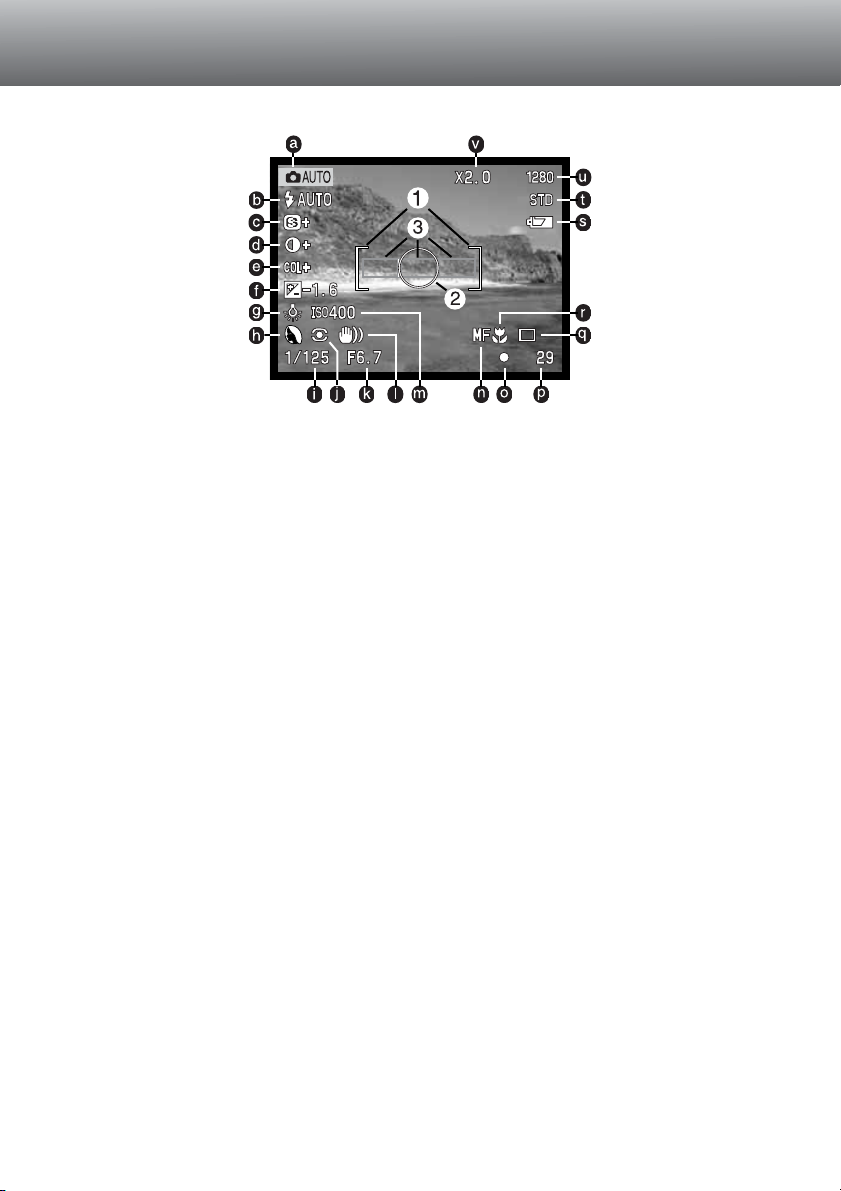
14
OSIEN NIMET
LCD MONITORIN NÄYTTÖ
b. Salamakuvaustavan osoittimet (s. 30)
d. Kontrastin korjauksen näyttö (s. 60)
e. Värikylläisyyden korjauksen
näyttö (s. 60)
f. Valotuskorjauksen näyttö (s. 46)
g. Valkotasapainon osoittimet (s. 54)
m. Kameran herkkyyden (ISO) näyttö (s. 57)
j. Mittaustavan osoittimet (s. 58)
l. Laukaisutärähdyksen varoitus (s. 31)
i. Suljinajan näyttö
k. Aukkonäyttö
n. Käsitarkennuksen osoitin (s. 56)
r. Makrokuvauksen osoitin (s. 28)
q. Kuvansiirtotavan osoittimet (s. 32)
o. Tarkennusmerkit (s. 25)
s. Otoslaskuri (s. 42)
v. Digitaalisen zoomin näyttö (s. 22)
u. Kuvakoon osoitin (s. 40)
t. Kuvanlaadun näyttö (s. 41)
s. Paristojen kunnon osoitin (s. 17)
a Toimintatavan osoitinr (s. 12)
1. Tarkennusalue (s. 48)
2. Pistemittausalue (s. 58)
3. AF tunnistimet (s. 23)
h. Valotustavan (s. 52)/
Digitaalisen aiheohjelman osoittimet (s. 28)
c. Terävyyden näyttö (s. 60)
Page 15

15
Kiinnitä kameran hihna kiinnikkeeseen kuvan
osoittamalla tavalla.
• Tarkista, että kameran hihna kulkee
objektiivihihnan silmukan läpi.
• Pidä kameran hihna aina kaulasi ympärillä, ettei
kamera pääse vahingossa putoamaan.
Kiinnitä pieni hihna objektiivin suojukseen työntämällä pieni silmukka
suojuksessa olevan kiinnikkeen läpi (1) ja työntämällä sitten toinen silmukka ensimmäisen silmukan läpi (2). Kiristä hihna.
1
2
HIHNAN JA OBJEKTIIVIN SUOJUKSEN KIINNITTÄMINEN
KAMERAN KÄYTTÖÖNOTTO
4
3
Purista objektiivin suojuksen kiinnikkeitä peukalon ja etusormen
välissä, kun kiinnität tai irrotat suojusta.
• Pidä suojus aina paikallaan, kun
kameraa ei käytetä.
Page 16
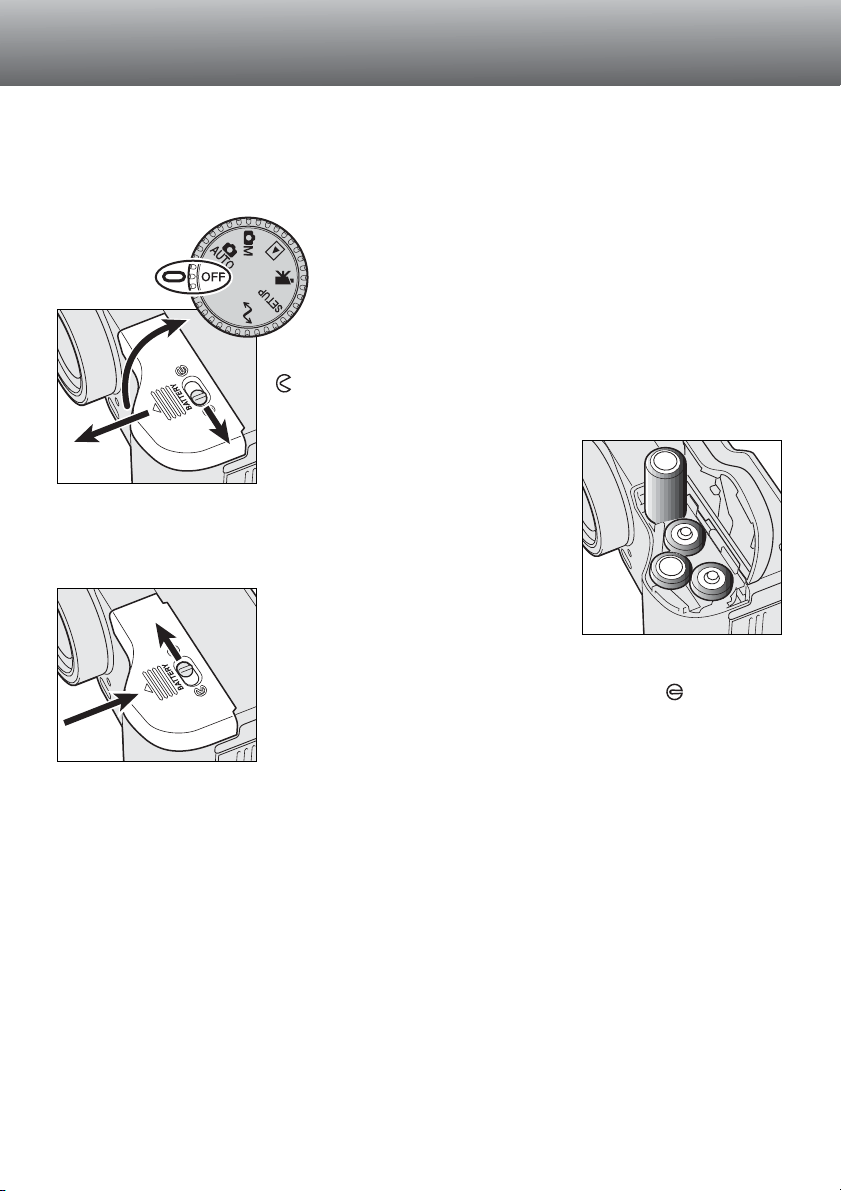
16
PARISTOJEN VAIHTAMINEN
Aseta paristot paikalleen.
• Tarkista, että +/- navat ovat
paristokotelossa olevan kaavion
mukaisesti.
Kamera käyttää neljää AA-koon alkaaliparistoa. Myös AA-koon NiMH-akkuja voi käyttää ja niitä
suositellaan suuremman riittoisuuden vuoksi. NiMH-akkuja käytettäessä ne tulee ladata täyteen
käyttäen laturia, joka soveltuu monimutkaiselle elektroniselle laitteelle. Kysy sopivaa laturia
kauppiaaltasi.
Tarkista, että kameran toimintosäädin on asennossa 'OFF', kun
vaihdat paristoja.
Sulje paristokotelon kansi ja työnnä sitä kameran runkoa kohti (4),
jolloin turvakiinnitys lukittuu. Siirrä lukitusvipu asentoon .
• Paristojen asennuksen jälkeen “set time/date” viesti voi ilmestyä
monitoriin. Aseta aika ja päiväys uudelleen asetusvalikon custom 2
–osassa (s. 84).
Avaa paristokotelon kansi siirtämällä paristokotelon lukitus (1) asentoon
. Työnnä kantta eteenpäin (2) vapauttaaksesi turvakiinnityksen -
kansi ponnahtaa auki (3).
1
2
4
3
5
KAMERAN KÄYTTÖÖNOTTO
Page 17
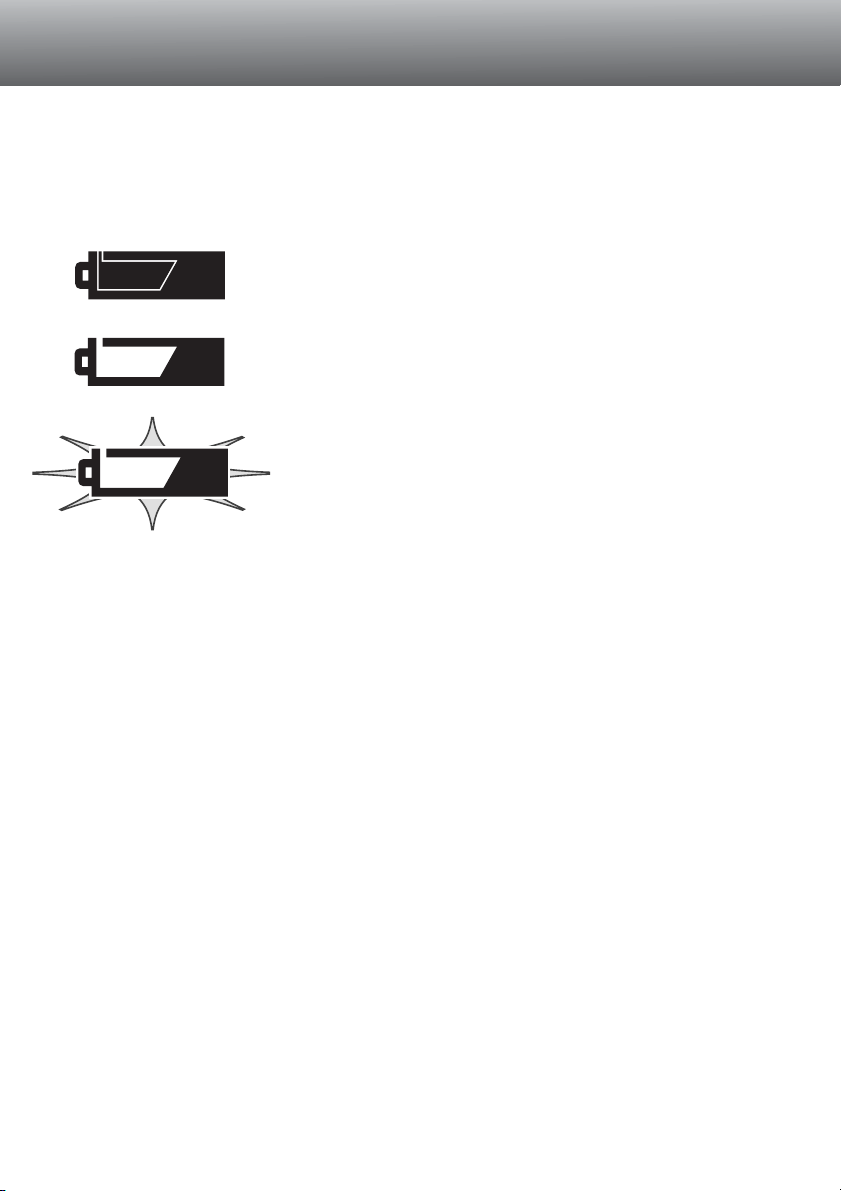
17
PARISTOJEN KUNNON OSOITTIMET
Täyden pariston kuvake - Paristoissa on täysi lataus. Kuvake näkyy 5 s.
ajan monitorissa, kun kamera kytketään päälle. Kuvake näkyy koko ajan
näyttöruudussa.
Vilkkuva heikkojen paristojen kuvake - Kun kuvake näkyy näyttöruudussa
yksinään, virta ei riitä kameran käyttämiseen. Kamera ei laukea. Vaihda
paristot välittömästi.
Heikkojen paristojen varoitus - Paristoissa on hyvin vähän virtaa, mutta
kaikki kamerassa toimii. Paristot tulee vaihtaa mahdollisimman pian.
Varoitus ilmestyy automaattisesti ja pysyy monitorissa, kunnes paristot
on vaihdettu.
AUTOMAATTINEN VIRRANKATKAISU
Paristojen säästämiseksi kamera sammuttaa näytöt ja kaikki tarpeettomat toiminnot, jos kameraa ei
käytetä tietyn ajan kuluessa. LCD monitori sammuu 30 s. kuluessa. Näyttöruutu sammuu 1 min.
kuluessa. Näytöt saa palautettua painamalla menu-, pikakatselu tai näyttönäppäintä tai nuolisäätimen
keskiosaa. Näyttöruudun automaattista sammumisajankohtaa voi muuttaa asetusvalikon perusosasta
( s. 84).
Tässä kamerassa on automaattinen paristojen kunnon tarkistus. Kun kamera on päällä, paristojen
kunnon osoitin ilmestyy kameran päällä olevaan näyttöruutuun ja monitoriin. Monitorissa kuvake
muuttuu valkoisesta punaiseksi, kun virtaa on vähän. Jos näyttöruutu ja monitori ovat tyhjät, paristot
ovat ehtyneet tai ne on asetettu väärin.
Page 18
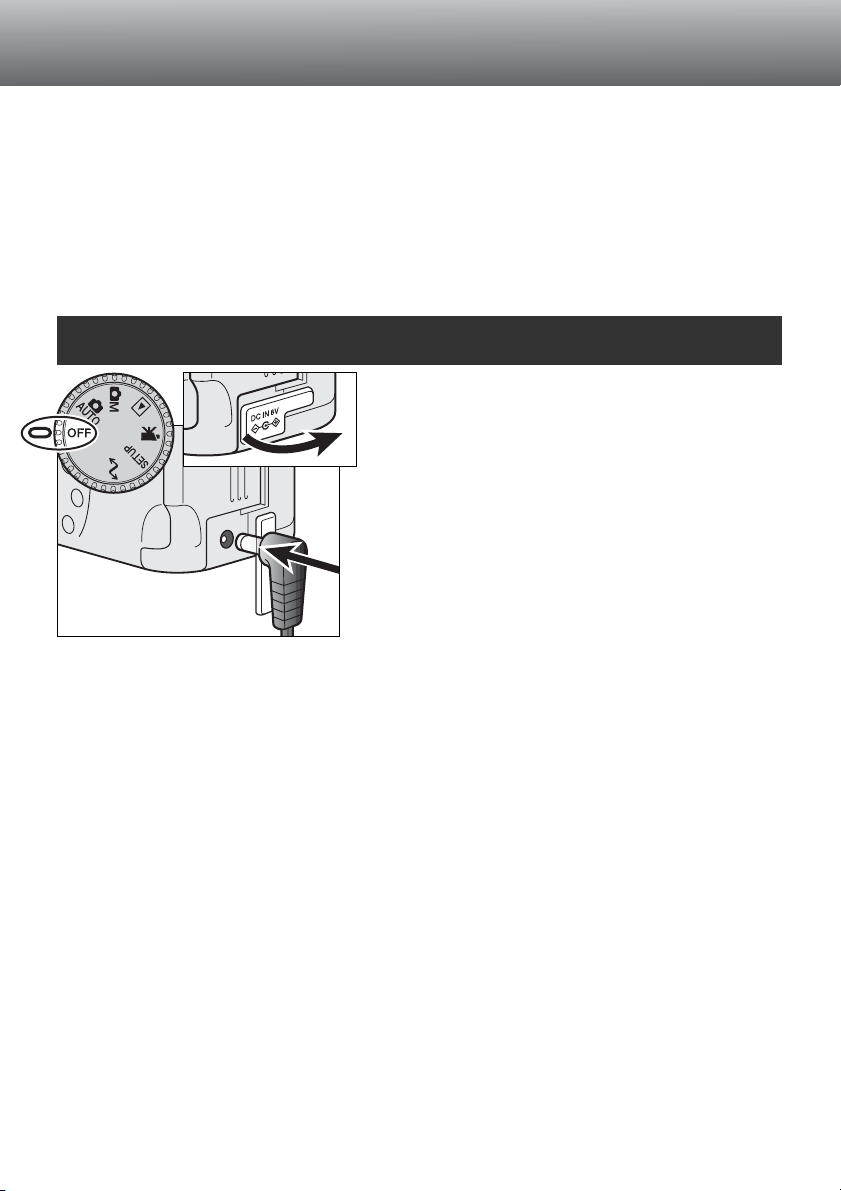
18
KAMERAN KÄYTTÖÖNOTTO
ULKOPUOLISET VIRTALÄHTEET (LISÄVARUSTEET)
COMPACTFLASH KORTIN VAIHTAMINEN
Verkkovirtalaitteen avulla kameran virta voidaan ottaa pistorasiasta. Sen käyttö on suositeltavaa, kun
kamera on liitettynä tietokoneeseen tai kameraa käytetään muuten runsaasti. Verkkovirtalaite AC-1L
on tarkoitettu käytettäväksi Pohjois-Amerikassa, Japanissa ja Taiwanissa ja AC-2L muualla
maailmassa.
External High Power Battery Pack Kit EBP-100 on kameran mukana kuljetettava erikoisvirtalähde.
Laitteessa on tehokas litium-ioni -akku ja laturi. Paristo-osa ja laturi voidaan ostaa myös erikseen.
Tämä paristokotelo pidentää kameran käyttöaikaa huomattavasti.
Työnnä verkkovirtalaitteen miniliitin kameran DCliitäntään.
• Poista aina tyhjentyneet paristot / akut ennen kuin liität
ulkoisen virtalähteen.
Työnnä verkkovirtalaitteen pistoke pistorasiaan.
Älä vaihda virtalähdettä, kun kamera on päällä. Sammuta aina kamera
ennen kuin vaihdat virtalähdettä.
Irrota DC-liitännän kansi kameran vasemmalta sivulta.
• Kansi on kiinnitetty runkoon häviämisen estämiseksi.
Toimiakseen kamerassa tulee olla CompactFlash Type I -kortti. Jos kamerassa ei ole korttia, 'no-card'
-varoitus ilmestyy automaattisesti monitoriin ja näyttöruudussa näkyy kolme viivaa (- - -) otoslaskurin
paikalla. Tietoja CompactFlash kortin hoidosta ja säilytyksestä on sivulla 109.
Page 19
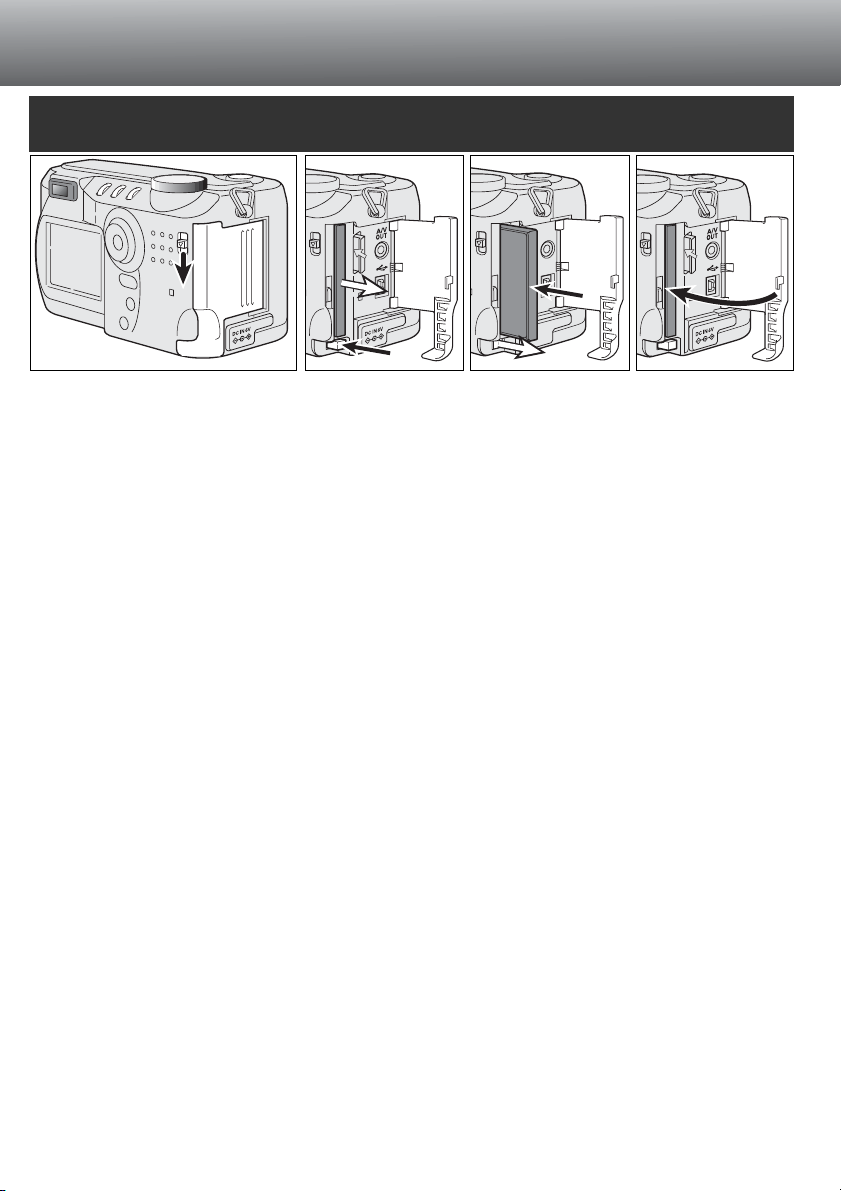
19
Avaa korttikotelon kansi työntämällä kannen vapautinta alaspäin (1).
Työnnä CompactFlash kortti korttipaikkaan niin, että esillenostovipu nousee ylös (3).
• Aseta kortti sisään nimiöpuoli kameran etuosaan päin. Työnnä korttia aina suorassa. Älä koskaan pakota
korttia paikalleen. Jos kortti ei mene sisään, tarkista, että se on oikein päin.
Sulje korttikotelon kansi (4).
Nosta CompactFlash kortti ylös painamalla kortin esillenostovipua (2). Kortin voi nyt vetää ulos.
• Ole varovainen poistaessasi korttia, sillä se voi olla kuuma käytön jälkeen.
Jos 'card-not-recognized' -viesti ilmestyy, kameraan asetetun kortin voi joutua alustamaan. Toisessa
kamerassa käytetyn CompactFlash kortin voi joutua alustamaan ennen käyttöä. Jos 'unable-to-usecard' -viesti ilmestyy, kortti ei sovi kameraan eikä sitä voi alustaa. Kortti voidaan alustaa asetusvalikon perusosasta (s. 84). Kun kortti alustetaan kaikki sillä olevat tiedot häviävät lopullisesti.
1
Sammuta aina kamera ja tarkista, että kamera ei enää käytä korttia, kun irrotat tai asetat
CompactFlash kortin, muutoin kortti voi vaurioitua ja sillä olevat kuvat voidaan menettää.
2 3 4
Page 20
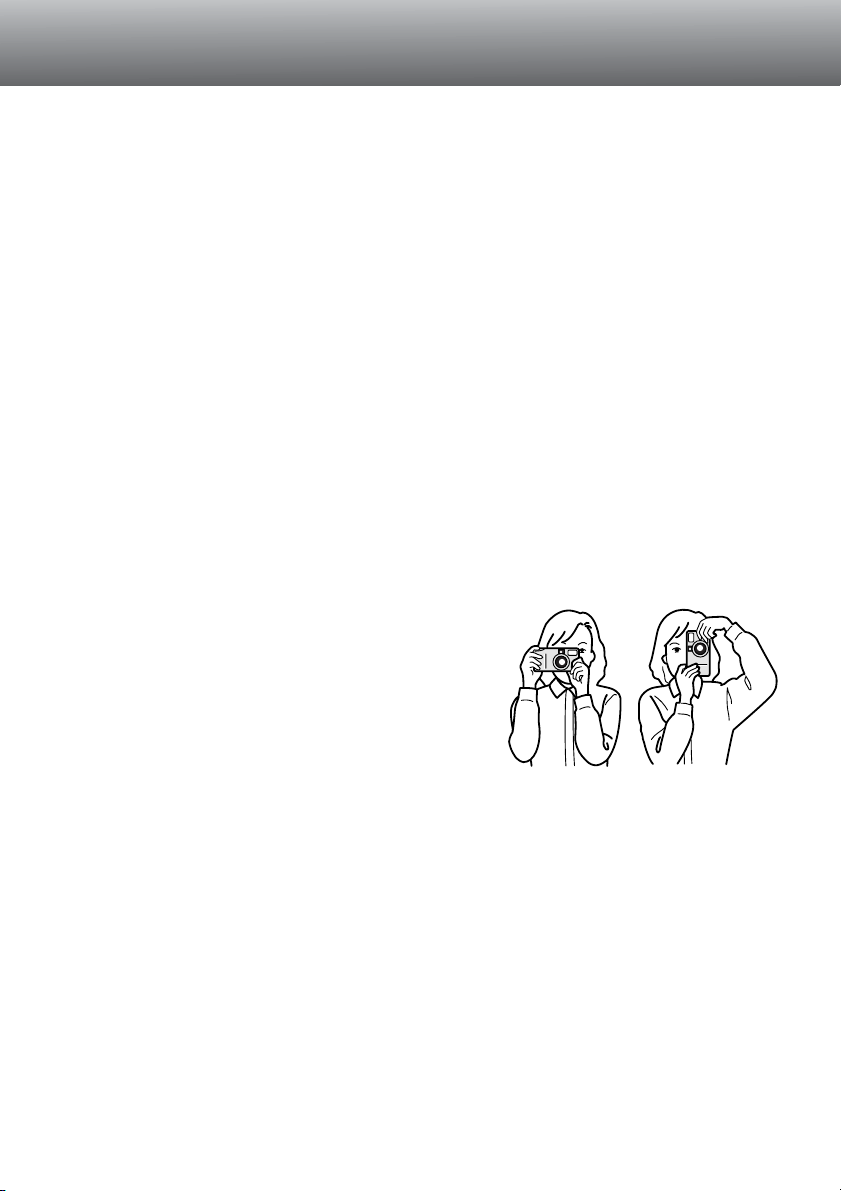
20
AUTOMAATTINEN KUVAUS
PERUSKÄYTTÖ
Tämä jakso selostaa kameran peruskäytön. Tutustu hyvin tämän jakson toimenpiteisiin ennen kuin
siirryt käyttöohjeen muihin jaksoihin.
Automaattisen kuvauksen käyttämät hienostuneet tekniikat vapauttavat kuvaajan monimutkaisista
kameran säädöistä keskittymään kokonaan aiheeseen ja sen sommitteluun.Vaikka toiminnot ovat
automaattisia, kameran voi säätää myös vastaamaan erilaisia kuvaustilanteita ja omia kuvaustottumuksia.
Kameran kellon ja kalenterin asettaminen: ks. liikkuminen asetusvalikossa ivulta 84. Myös valikon
kieli voidaan vaihtaa asetusvalikosta.
AUTOMAATTINEN KUVAUS
Kun käytät etsintä tai LCD monitoria, tartu kameraan tukevasti
oikealla kädelläsi ja kannattele runkoa vasemmalla. Pidä
kyynärpäät sivuillasi ja jalat hartianleveyden verran harallaan,
jotta kamera pysyy vakaana.
Pystykuvia otettaessa kameraa tulee pidellä niin, että salama
on objektiivin yläpuolella. Varo peittämästä objektiivia
sormillasi tai kameran hihnalla.
KAMERAN KÄSITTELY
Page 21
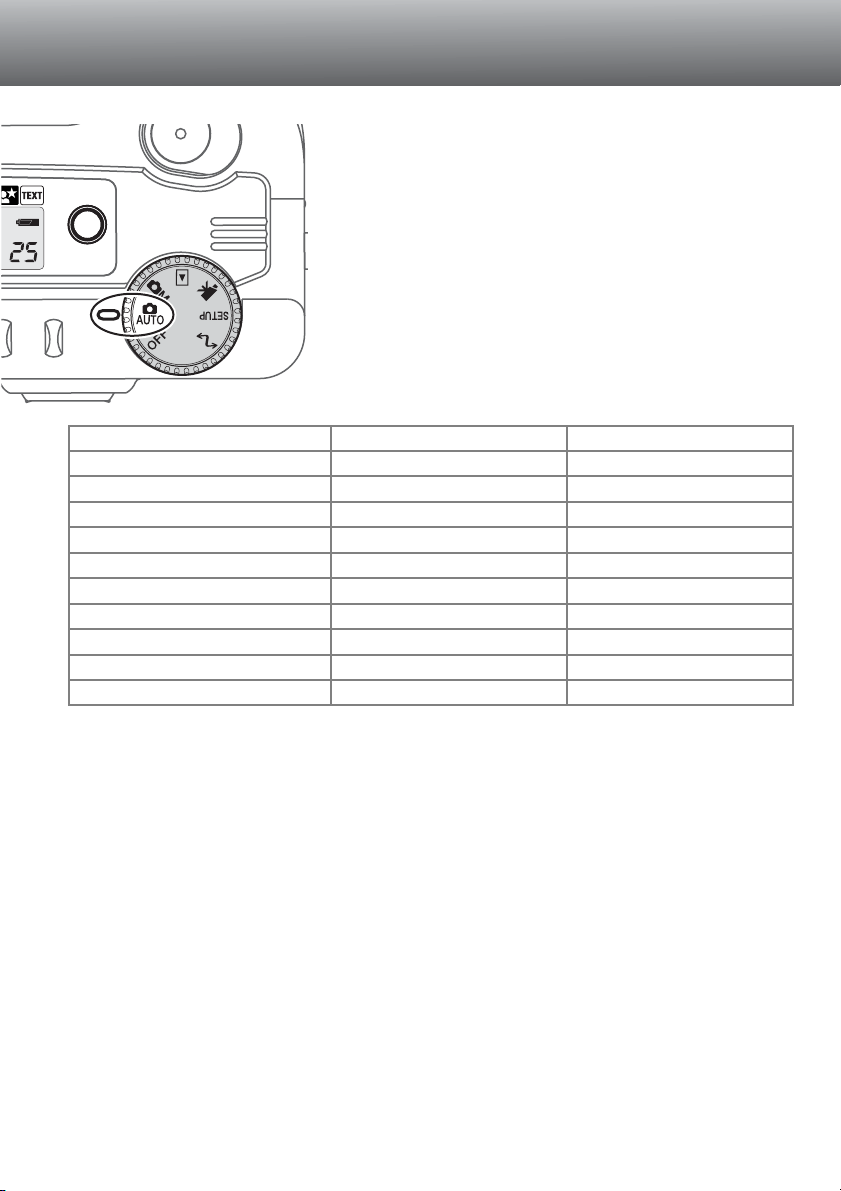
21
KAMERAN SÄÄTÄMINEN AUTOMAATTISELLE KUVAUKSELLE
Käännä toimintosäädin automatiikalle (1): kaikki kameran
toiminnot ovat nyt täysin automaattisia. Autofokus,
automaattivalotus ja kuvanmuodostus toimivat yhdessä tuottaen
kauniita kuvia helposti.
Vaikka monet kameran järjestelmät ovat nyt automaattisia,
kameran toiminnan voi optimoida eri aiheille yksinkertaisesti
painamalla digitaalisten aiheohjelmien näppäintä (s. 28).
Salaman (s. 30) ja kuvansiirron (s. 32) toimintatapaa voi myös
muuttaa. Kuvakoon ja -laadun voi säätää automaattisen
kuvauksen valikosta (s. 38).
1
Valotustapa
Kameran herkkyys (ISO)
Salamakuvaustapa
Tarkennusalue
Tarkennuksen ohjaus
Kuvasiirto
Valotuskorjaus
Terävyys
Värit
Valkotasapaino
Ohjelmoitu (program)
Monisegmenttinen
Automaattinen
Valonmittaustapa
Automaattisalama
Laaja tarkennusalue
Autofokus
0.0
Normaali
Värikuva
Automaattinen
Kiinteä
Kiinteä
Kiinteä
Voi muuttaa*
Kiinteä
Kiinteä
Voi muuttaa*
Voi muuttaa*
Kiinteä
Kiinteä
Kiinteä
Yhden kuvan siirto
* Salaman- ja kuvansiirron toimintatapaan tehdyt muutokset peruuntuvat, kun toimintosäädin siirretään
toiseen asentoon. Valotuskorjaukseen tehdyt muutokset peruuntuvat lukemaan 0.0, kun kamera
sammutetaan tai toimintosäädin siirretään toiseen asentoon.
Page 22

AUTOMAATTINEN KUVAUS
OPTINEN ZOOMI JA DIGITAALINEN ZOOMI
22
Kamerassa on 7.15-28.6mm optinen zoomi. Se vastaa 35-140mm zoomia kinofilmikamerassa.
Filmikuvauksessa alle 50mm polttovälejä pidetään laajakulmina - kuvakulma on laajempi kuin
ihmissilmällä. Yli 50mm polttovälit ovat teleitä ja ne tuovat aiheet lähemmäs. Optisen zoomin vaikutus
näkyy sekä etsimessä että LCD monitorissa.
Optista zoomia avustaa 2X digitaalinen zoomi. Digitaalinen zoomi kaksinkertaistaa optisen zoomin
pisimmän polttovälin, jolloin saavutetaan kinokameroiden 280mm:n polttoväli. Digitaalisen zoomin
vaikutus näkyy vain LCD monitorissa. Digitaalinen zoomaus peruuntuu, jos LCD monitori
sammutetaan (s. 37). Digitaalisen zoomauksen voi ehkäistä automaattikuvauksen valikosta (s. 38).
Monitoimikuvauksessa digitaalizoomauksen voi ehkäistä monitoimikuvauksen valikon custom 1 osasta (s. 50).
Kun optinen zoomi on maksimissaan
teleasennossa ylös -näppäin (T) aktivoi
digitaalisen zoomin.
• X2.0 ilmestyy monitorin oikeaan
yläkulmaan.
• Digitaalinen zoomaus perutaan
painamalla alas -näppäintä.
Optista zoomia käytetään nuolisäätimellä.
Alaspäin (W) osoittava nuoli laajentaa
kuvakulmaa.Ylöspäin osoittava nuoli (T)
zoomaa teleeseen päin.
Controller
Page 23
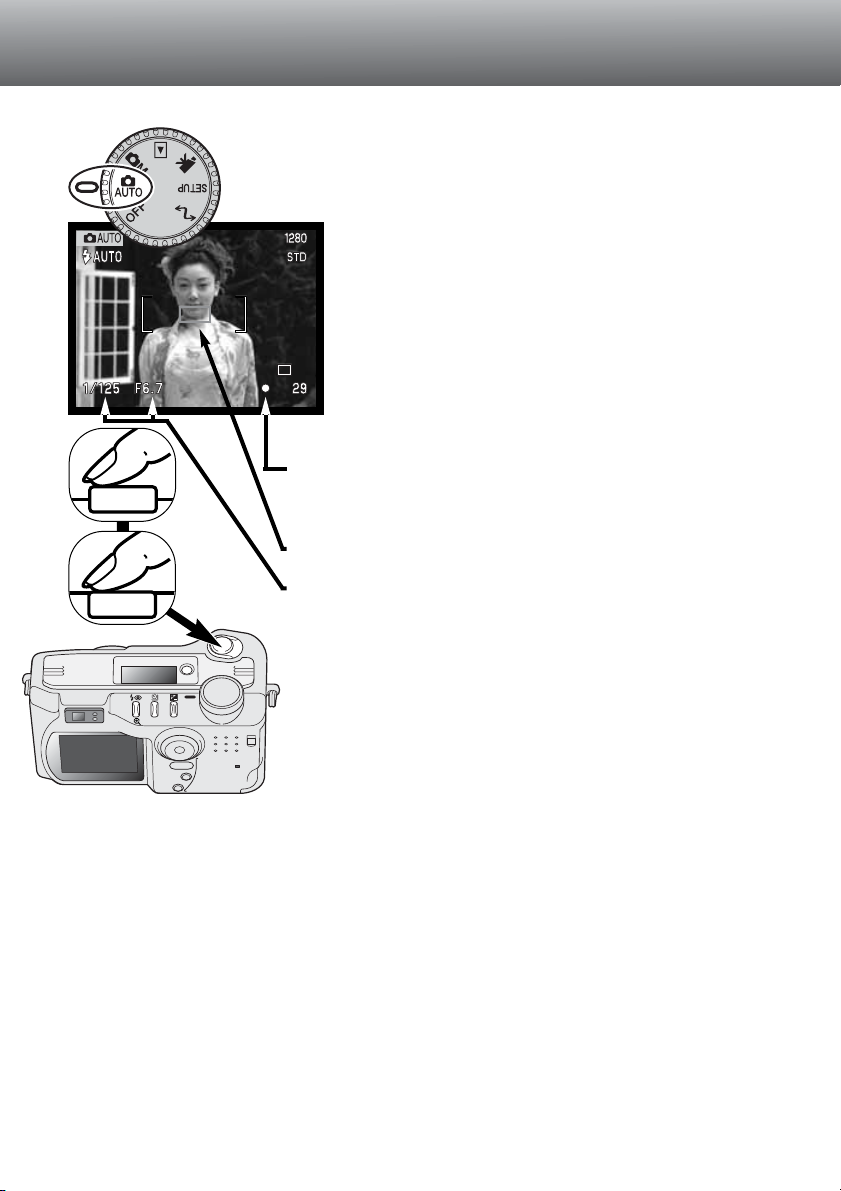
23
PERUSKUVAUS
Kohdista tarkennusalue aiheeseesi.
• Jos aihe ei ole kuvan keskellä, käytä tarkennuslukitusta (s.
24).
• Tarkista, että aihe on objektiivin tarkennusalueella: 0.5 m - ∞
(laajakulmalla), , 0.9m - ∞ (teleellä. Jos aihe on alle 0.6 m
päässä, käytä makrokuvausta (s. 28).
Lukitse tarkennus ja valotus painamalla laukaisin osittain alas (1).
• Monitorin tarkennusmerkit (s. 25) varmistavat, että aihe on terävä.
Jos tarkennusmerkki on punainen, kamera ei pystynyt
tarkentamaan. Toista edellä olevat vaiheet niin, että tarkennusmerkki
on valkoinen.
• Kun tarkennus on säätynyt, AF tunnistin näkyy hetken päivittyvässä
kuvassa osoittaen tarkennuspisteen sijainnin.
• Suljinajan ja aukon näyttö muuttuvat valkoisesta mustaksi osoittaen,
että valotus on lukittu.
Ota kuva painamalla laukaisin kokonaan alas (2).
• Kameran toiminnan merkkivalo palaa osoittaen, että kuvatiedostoa
kirjoitetaan CompactFlash kortille. Älä koskaan irrota CompactFlash
korttia, kun sille/siltä siirretään tietoja.
Kun toimintosäädin on asennossa AUTO, kamera on päällä ja LCD monitori
toimii.
1
2
Page 24

24
TARKENNUSLUKITUS
Tarkennuslukitusta käytetään, kun aihe ei sijaitse kuvan keskellä olevalla tarkennusalueella.
Tarkennuslukitusta voidaan käyttää myös, kun erikoistilanne estää kameraa tarkentamasta
automaattisesti. Lukitusta säädellään laukaisimella.
Kohdista tarkennusalue aiheeseen. Paina laukaisin osittain
alas ja pidä se siinä asennossa.
• Tarkennusmerkit näyttävät, että tarkennus on lukittunut.
Suljinajan ja aukon näytöt muuttuvat valkoisista mustiksi
osoittaen, että valotus on lukittu.
• Kun tarkennus on asetettu, AF tunnistin näkyy hetken
päivittyvässä kuvassa osoittaen tarkennuspisteen sijainnin.
Älä nosta sormeasi laukaisimelta, kun sommittelet kuvan
uudelleen. Ota kuva painamalla laukaisin kokonaan alas.
AUTOMAATTINEN KUVAUS
TARKENNUSALUE
Laajakulma
Tele
Makrokuvaus (s. 28)
0.5m - ∞ (1.6ft - ∞)
0.9m - ∞ (3ft - ∞)
0.16m - 0.6 (0.5ft - 2ft)
Kaikki etäisyydet mitataan CCD:n tasosta.
CCD:n taso
Page 25
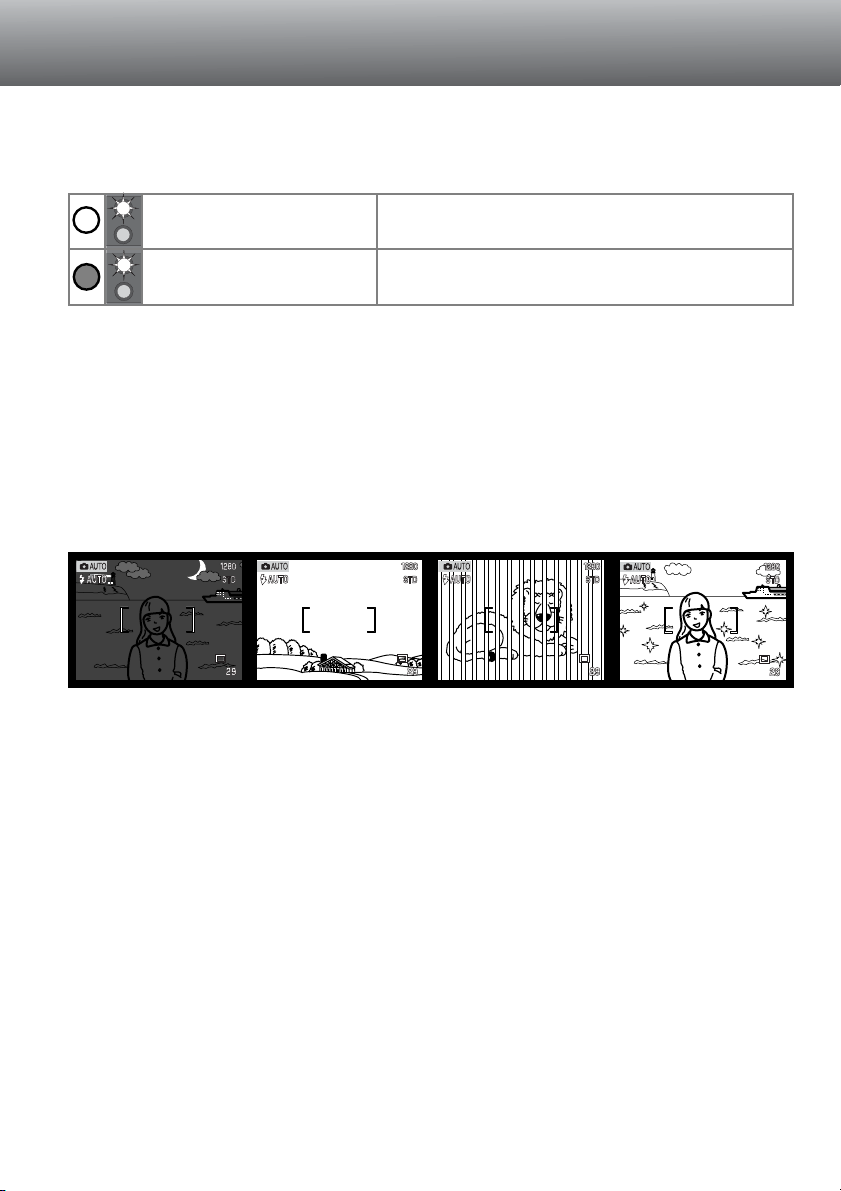
TARKENNUSMERKIT
TARKENNUKSEN ERIKOISTILANTEET
Tässä digitaalikamerassa on nopea ja tarkka autofokusjärjestelmä. LCD monitorin oikeassa alakulmassa oleva tarkennuksen kuvake ja etsimen vieressä oleva vihreä tarkennuksen merkkivalo kertovat tarkennuksen tilanteen.
Tarkennus on varmentunut.
Kuvake: valkoinen
Merkkivalo: palaa
Kuvake: punainen
Merkkivalo: vilkkuu
Joissain tilanteissa kamera ei pysty tarkentamaan. Jos AF ei pysty tarkentamaan aiheeseen,
tarkennuskuvake muuttuu punaiseksi.Tällöin tarkennuslukitusta voidaan käyttää kameran
tarkentamiseksi toiseen, varsinaisen aiheen kanssa samalla etäisyydellä olevaan aiheeseen, jonka
jälkeen kuva voidaan sommitella uudelleen.
Tarkennusalueella olevan aiheen kontrasti
on liian heikko.
Aihe on liian tumma. Kaksi eri etäisyyksillä
olevaa aihetta asettuu
päällekkäin tarkennusalueella.
Aiheen lähellä on hyvin
kirkas alue.
25
Kamera ei voi tarkentaa. Aihe on liian lähellä tai
kyseessä on AF:lle hankala erikoistilanne.
• Kamera voidaan laukaista, vaikka kamera ei pysty tarkentamaan aihetta.
• Kun kamera ei voi tarkentaa AF:n avulla vallitsevassa valossa, tarkennus säätyy äärettömään. Jos salama
on käytössä, tarkennus säätyy 3.0-3.8 metriin. Tällöin tarkennus voidaan yrittää lukita aiheeseen, joka on
samalla etäisyydellä kuin pääaihe tai käsitarkennusta voidaan käyttää (s. 56).
Page 26
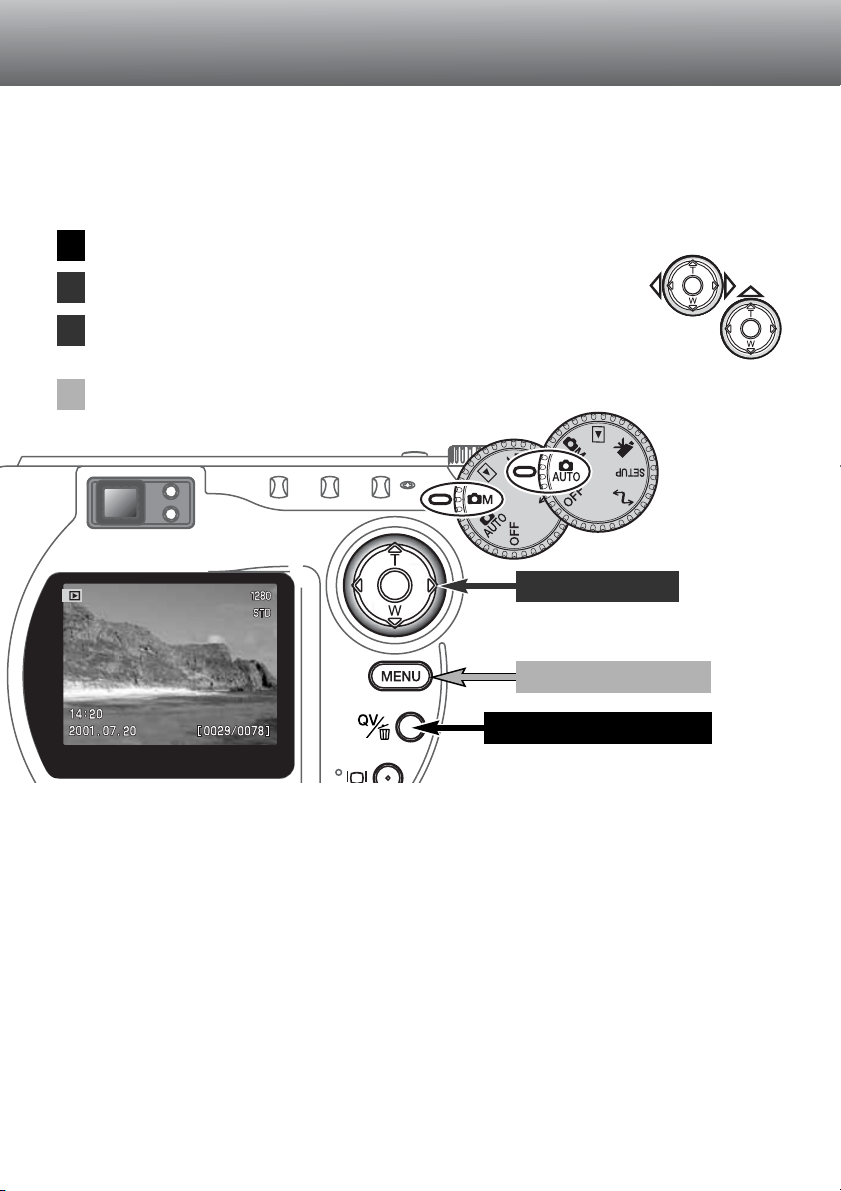
26
AUTOMAATTINEN KUVAUS
Otettuja kuvia voi katsella automaattisen kuvauksen ja monitoimikuvauksen yhteydessä. QV/delete näppäin tuo kuvan esille ja niitä voi selata nuolisäätimen avulla. Kuvien lisäksi näkyville saadaan
monenlaisia tietoja: päiväys, otosnumero, tulostustilanne ja lukitustilanne. Myös kuvaustiedot
voidaan saada näkyville.
QV/delete -näppäin
1
2
PIKAKATSELU
4
Säädin
Menu -näppäin
3
Paina QV/delete näppäintä toistaaksesi kuvia.
Vasemman/oikean nuolinäppäimen avulla kuvia voidaan selata.
Kuvaukseen palataan painamalla menu –näppäintä tai laukaisinta.
Ylös -näppäimellä saat esille näkyvillä olevan kuvan kuvaustiedot.
• Kun tiedot näkyvät, vasen/oikea -näppäimellä ei voi selata kuvia. Peru
kuvaustietojen katselu alas -näppäimellä.
Page 27
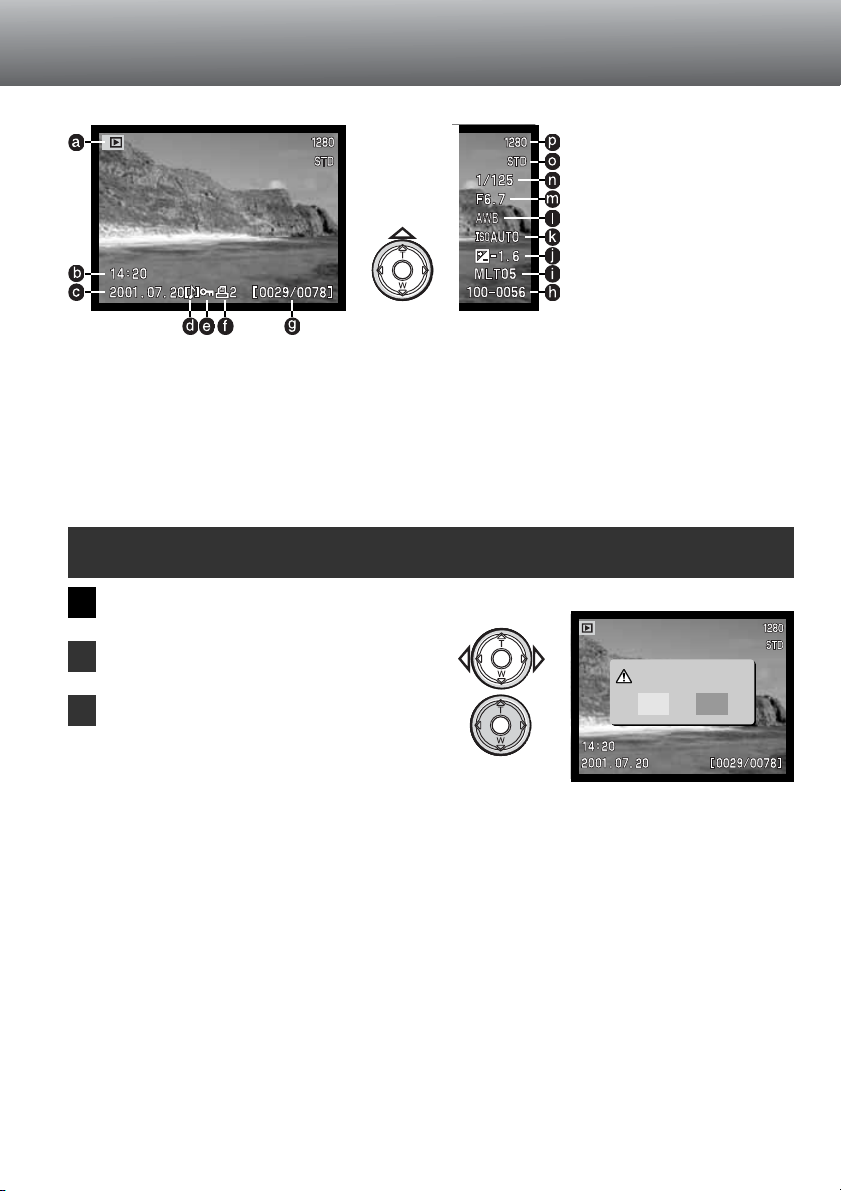
Näkyvillä oleva kuva poistetaan painamalla QV/delete näppäintä.
• Varmennusnäyttö ilmestyy.
27
Pikakatselussa (QV) kuvia voidaan myös poistaa. Kun valitset kuvan poistettavaksi, näkyville tulee
varmennusnäyttö ennen poiston toteuttamista.
1
2
3
Nuolisäätimen keskiosan painaminen toteuttaa
varmennusnäytössä olevan komennon.
• Kamera palaa pikakatseluun.
PIKAKATSELUN NÄYTTÖ
Poistettua kuvaa ei voi palauttaa.
Ole varovainen poistaessasi kuvia.
KUVIEN POISTAMINEN PIKAKATSELUSSA
Korosta "YES" vasen/oikea -näppäimellä.
• “No” peruu toimenpiteen.
c. Kuvan ottopäivä
g. Otosnumeror/
kuvien kokonaismäärä
e. Lukituskuvake (s. 75)
f. Tulostuskuvake (s. 78)
h. Kuvakoko (s. 40)
i. Kuvanlaatu (s. 41)
b. Kuvan ottoaika
a.Toimintatavan osoitin
Delete this frame?
NoYe s
d. Äänimuistion kuvake (s. 43)
To view the
shooting
data, press
the up key.
j. Suljinaika
k. Aukko
l. Valkotasapainon asetus
(s. 54)
m. Kameran herkkyys (ISO)
(s. 57)
n. Valotuskorjauksen määrä (s.
46)
o. Kansion nimi (s. 100)
s. Kansion numero –
kuvatiedoston numero
Page 28
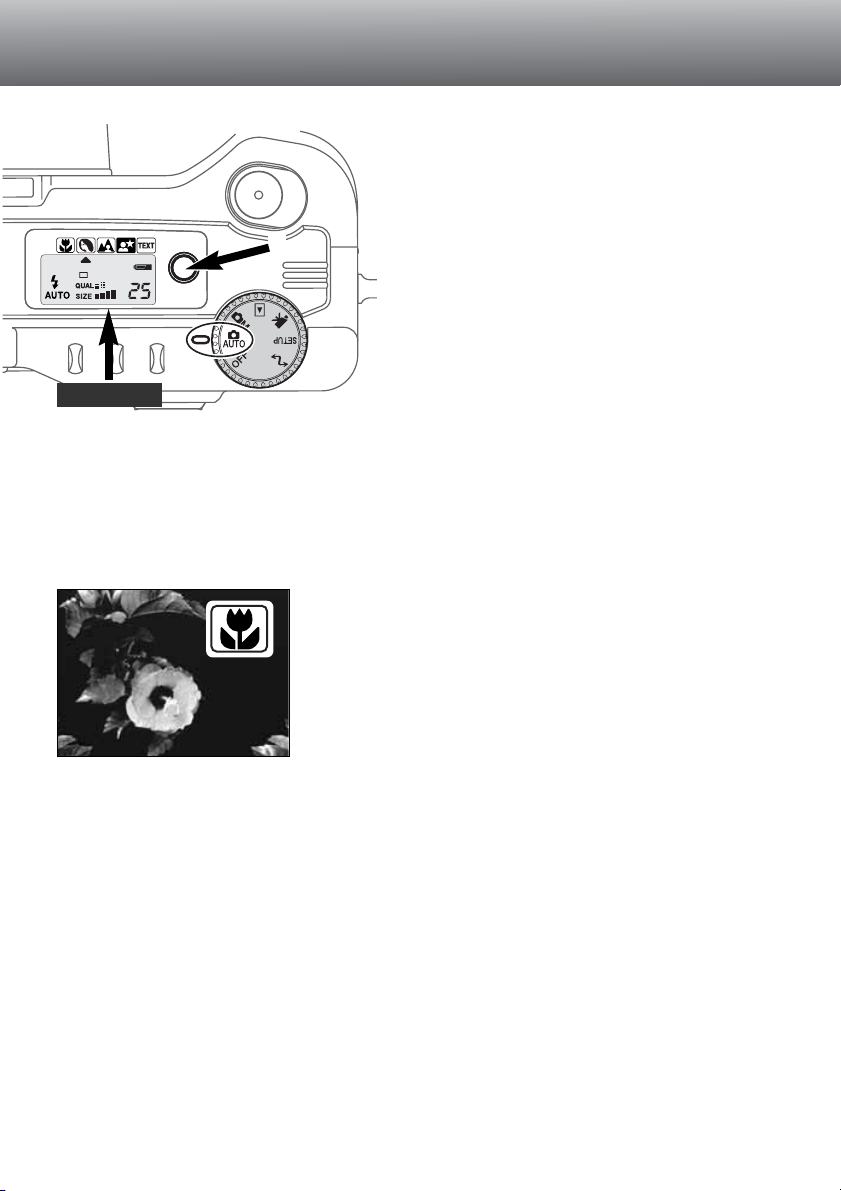
Digitaalisen aiheohjelman näppäin (1) optimoi kameran
toiminnan erilaisille olosuhteille ja aiheille. Valotus,
valkotasapaino ja kuvaprosessointi tapahtuvat
yhdistyneesti tuottaen kauniita kuvia.
Aiheohjelman näppäimen painaminen vaihtaa eri
ohjelmia: makrokuvaus, muotokuva, maisema,
yömuotokuva, teksti ja alkuperäinen valotustapa. Osoitin
kertoo aktiivisena olevan aiheohjelman. Aiheohjelma
pysyy voimassa siihen asti, kunnes se vaihdetaan tai
toimintatavan säädin käännetään toiseen asentoon.
Makrokuvausta lukuun ottamatta aiheohjelmia ei voi
käyttää monitoimikuvauksen yhteydessä.
Vaikka kameran toiminta on optimoitu eri
kuvaustilanteisiin, aiheohjelmiin voidaan tehdä joitain
muutoksia. Salaman toimintatapaa (s. 30) voidaan
vaihtaa ja valotusta voidaan muuttaa valotuskorjauksen (s. 46) avulla. Äärimmäisissä
valaistusolosuhteissa valotuskorjauksen käyttö ei aina tuota toivottua lopputulosta muotokuva-,
yömuotokuva- tai tekstiohjelmaa käytettäessä. Laukaisutärähdyksen varoitus (s. 31) voi näkyä makro, maisema-, yömuotokuva- tekstikuvauksessa.
28
AUTOMAATTINEN KUVAUS
DIGITAALISEN AIHEOHJELMAN NÄPPÄIN
1
CCD plane
MAKRO – Lähikuvaukseen, kun aihe on 16-60 cm:n päässä
CCD:stä. Kun makrokuvaus valitaan, objektiivi zoomautuu
automaattisesti. Zoomausta ei voi muuttaa. LCD monitori aktivoituu
automaattisesti ja sitä tulee käyttää kuvan rajaamiseen. Etsintä ei
voi käyttää parallaksivirheen takia. Salama ei välähdä ollessaan
kytkettynä automatiikalle (s. 30). Jos salamaa käytetään,
seurauksena voi olla voimakas ylivalotus tai epätasainen
valonjakautuma.
Page 29
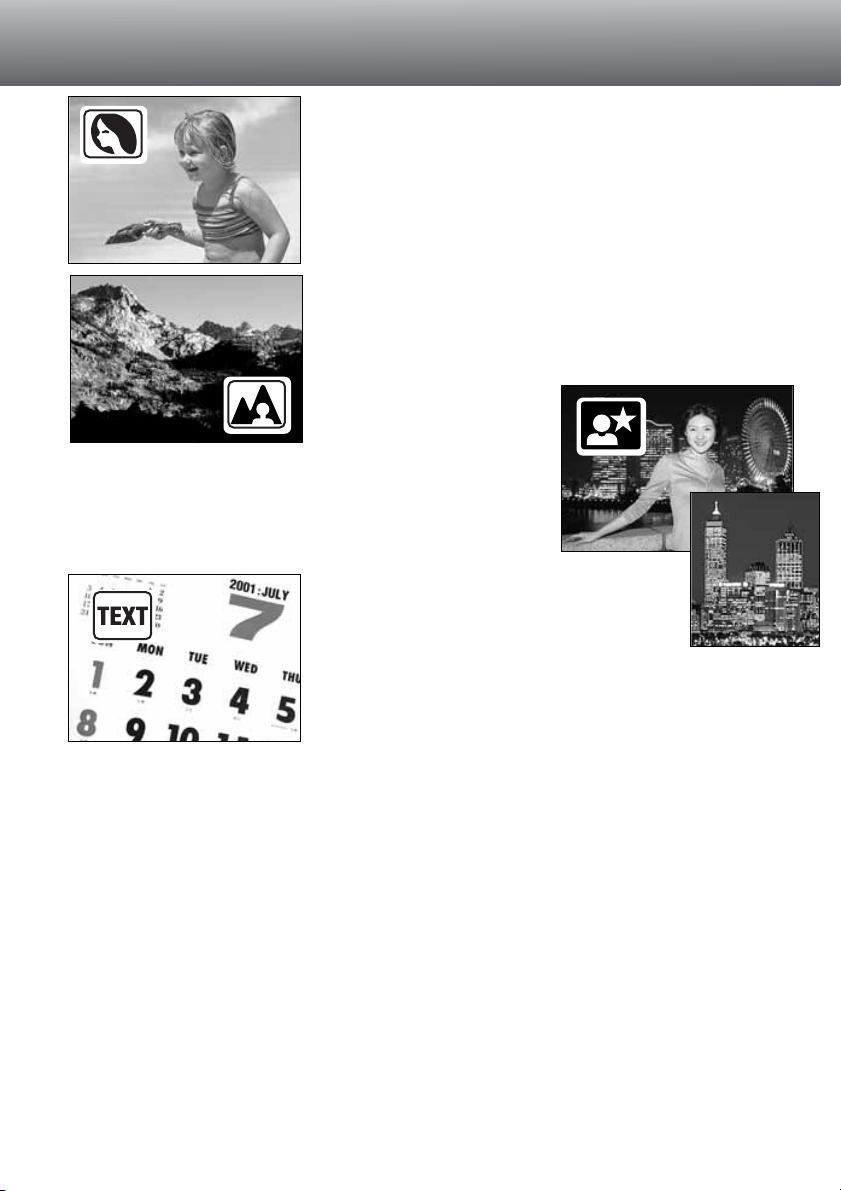
TEKSTI – Tuottaa selkeän mustan tekstin
valkoisella taustalla. Salama ei välähdä, vaikka se
olisi kytketty automatiikalle (s. 30).
• Käytä jalustaa estämään laukaisutärähdys ja
takaamaan terävä kuva.
YÖMUOTOKUVA – Syviä ja yksityiskohdat paljastavia
yönäkymiä. Täytesalamaa käytettäessä etualan ja taustan valotus
tasapainottuu.
• Yömaisemia kuvattaessa jalustan käyttö ehkäisee
laukaisutärähdyksen. Yömuotokuvia otettaessa salamaa on
syytä käyttää täytesalamana (s. 30). Pyydä kuvattavia olemaan
liikkumatta salaman
välähdyksen jälkeen: valotus
jatkuu vielä taustan
saamiseksi kuvaan.
29
MUOTOKUVA – Optimoitu tuottamaan pehmeä sävy iholle ja
tekemään taustan hieman epäteräväksi.
• Useimmat muotokuvat näyttävät paremmilta teleellä otettuina:
pitkä polttoväli ei vääristä kasvoja ja pieni syväterävyys
pehmentää taustaa. Käytä täytesalamaa (s. 30) voimakkaassa
auringonpaisteessa loiventamaan jyrkkiä varjoja.
MAISEMA – Optimoitu
tuottamaan teräviä, värikkäitä
maisemakuvia. Salama ei
välähdä, vaikka se olisi kytketty
automatiikalle (s. 30).
Page 30
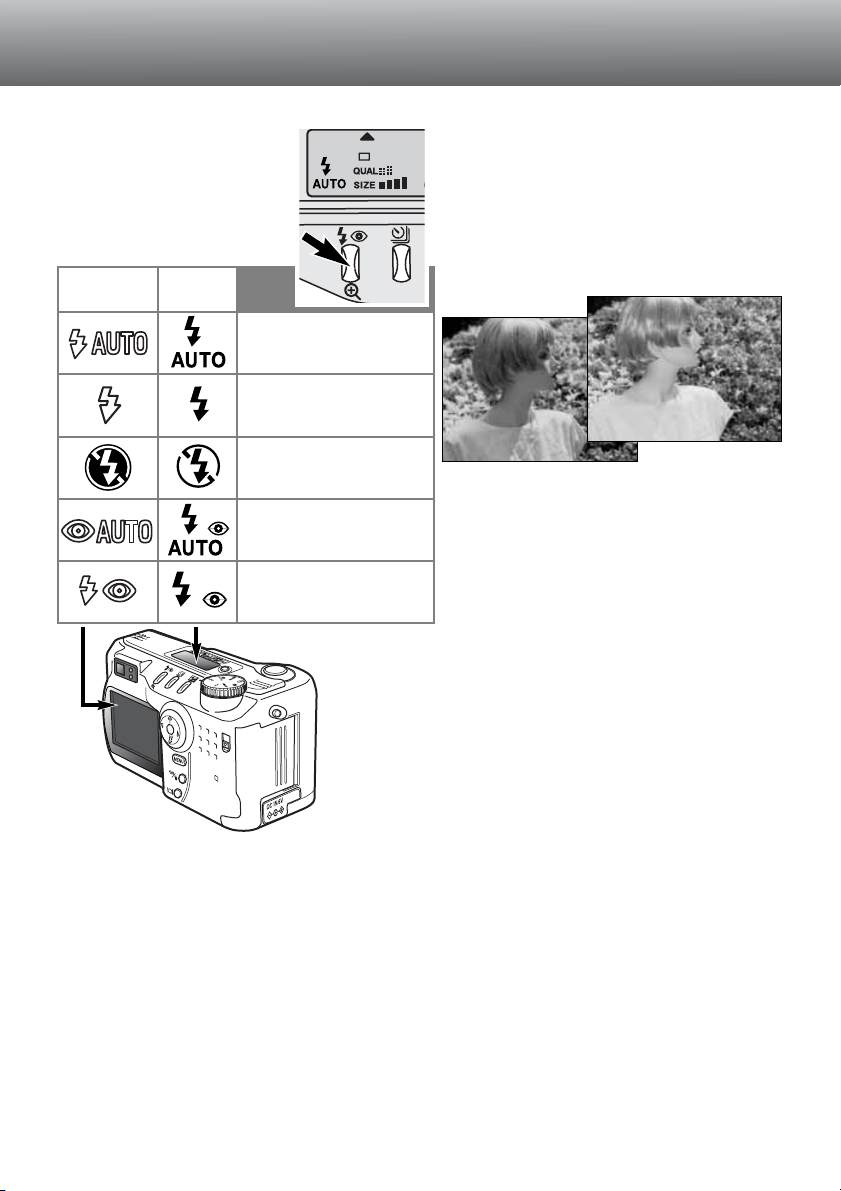
30
AUTOMAATTINEN KUVAUS
Automaattisalama
Täytesalama
Salaman esto
Autom. salama ja
punasilm. vähennys
Täytesalama ja
punasilm. vähennys
LCD
monitori
Näyttö-
ruutu
Automaattisalama – salama välähtää
automaattisesti hämärässä ja vastavalossa.
Punasilmäisyyden vähennys – salama välähtää kaksi kertaa ennen valottavaa välähdystä punasilmäisyyden vähentämiseksi: punasilmäisyys johtuu valon heijastumisesta
verkkokalvolta. Käytetään ihmisten ja eläinten kuvaamiseen
niukassa valossa. Esisalama pienentää kuvattavien pupilliaukkoja.
Salaman esto – salama ei välähdä. Käytä
estoa, kun salamakuvaus on kielletty, haluat
kuvata vallitsevan valon tunnelman tai kun aihe
on salaman ulottumattomissa.
Laukaisutärähdyksen varoitus voi ilmestyä
salaman eston aikana (s. 31).
Täytesalama – salama välähtää aina kuvaa
otettaessa riippumatta vallitsevan valon
määrästä. Täytesalama poistaa voimakkaan
suoran valon tai auringon aiheuttamia kovia
varjoja.
SALAMAKUVAUSTAVAT
Kytke salaman toimintatapa
painamalla kameran takana
olevaa salamakuvaustavan
näppäintä (1) niin, että haluamasi kuvake ilmestyy näkyville.
1
Page 31

31
Jos suljinajasta tulee niin pitkä, että vakaa käsivarakuvaus ei ole mahdollista, laukaisutärähdyksen
varoitus ilmestyy LCD monitoriin ja oranssi merkkivalo alkaa vilkkua. Laukaisutärähdys tekee kuvasta
hieman epätarkan ja sen vaikutus tehostuu telettä käytettäessä. Vaikka varoitus ilmestyy, kuva
voidaan ottaa. Jos varoitus ilmestyy, toimi näin:
• Aseta kamera jalustalle.
• Käytä kameran salamaa.
• Zoomaa laajakulmaan niin, että varoitus häviää.
VAROITUS LAUKAISUTÄRÄHDYKSESTÄ
SALAMAKUVAUSALUE - AUTOMAATTINEN KUVAUS
Kamera säätelee salaman tehoa automaattisesti. Oikea valotus on mahdollinen, jos aihe on
salamakuvausalueella. Optisesta järjestelmästä johtuen salamakuvausalue on erilainen laajakulmalla
ja teleellä kuvattaessa.
Laajakulma
Tele
0.5m ~ 3.5m (1.6 ft. ~ 11.5 ft.)
0.5m ~ 3.0m (1.6 ft. ~ 9.8 ft.)
SALAMAN MERKIT
Etsimen vieressä oleva oranssi salaman merkkivalo kertoo salaman tilanteen. Kun valo palaa tasaisesti, salama
on latautunut ja valmis välähtämään. Kun valo vilkkuu
nopeasti, salama latautuu eikä kamera laukea. Merkkivalo
toimii myös laukaisutärähdyksen varoituksena (ks. alla).
Page 32

32
AUTOMAATTINEN KUVAUS
Kuvansiirtotavat määrittävät kuvien ottamistaajuuden ja -tavan. Valitun
kuvansiirtotavan kuvake näkyy näyttöruudussa ja LCD monitorissa.
Kuvansiirtotapaa muutetaan painamalla kameran takana olevaa
kuvansiirtotavan näppäintä (1) niin, että haluttu kuvake tulee näkyville.
KUVANSIIRTOTAVAT
Yhden kuvan siirto
Jatkuva kuvansiirto
Vitkalaukaisu/
Kaukosäätö
Haarukointi
Yhden kuvan ottaminen jokaisella laukaisulla (s. 23).
Useiden kuvien ottaminen, kun laukaisin pidetään
alhaalla.
Laukaisun viivyttäminen. Itselaukaisukuviin.
Kolmen kuvan sarja, jossa otosten valotus muuttuu hieman.
LCD monitori
Näyttöruutu
Selvyyden vuoksi kaikki
kuvakkeet näkyvät ohessa.
Yksittäiskuvien ja jatkuvan
kuvauksen kuvakkeet
sijaitsevat näyttöruudulla
samassa kohdassa. Kaikki
kuvansiirtotavan kuvakkeet
näkyvät monitorin oikeassa
alakulmassa.
LCD
Monitori
Näyttö-
ruutu
1
Page 33

Vitkalaukaisin viivyttää kameran laukeamista noin 10 sekunnilla, jolloin pääset itse kuvaan.
Vitkalaukaisu kytketään kuvansiirtotavan näppäimellä (s. 32).
Aseta kamera jalustalle ja sommittele kuva peruskuvausjakson (s. 23) mukaisesti.
Tarkennuslukitusta (s. 24) voi käyttää, jos aihe on kuvan laidalla. Lukitse valotus ja
tarkennus painamalla laukaisin osittain alas (1). Aloita vitkalaukaisu painamalla
laukaisin kokonaan alas (2). Koska valotus ja tarkennus määräytyvät sillä hetkellä,
kun laukaisinta painetaan, älä seiso silloin kameran edessä. Tarkista aina
tarkennusmerkkien tilanne ennen kuin käynnistät vitkan (s. 25).
Viiveen aikana kameran etupuolella oleva vitkan merkkivalo (3) vilkkuu ja samalla
kuuluu merkkiääni. Muutamaa sekuntia ennen kuvan ottamista merkkivalo vilkkuu
nopeasti. Ja juuri ennen kameran laukeamista merkkivalo palaa tasaisesti.
Vitkalaukaisu voidaan perua painamalla kuvansiirtotavan näppäintä. Merkkiäänen
voi kytkeä pois kameran asetusvalikon perusosassa (s. 84).
33
Vitkalaukaisu vähentää laukaisutärähdystä pitkillä valotusajoilla. Kun kamera on jalustalla,
vitkalaukaisun avulla voidaan ottaa kuvia liikkumattomista aiheista (maisemista, asetelmista,
jne.). Koska kameraan ei tarvitse koskea valotuksen aikana, kuvaajan aiheuttamat tärähdykset
ehkäistyvät.
Kuvausvihjeitä
1
2
3
VITKALAUKAISU
Page 34

AUTOMAATTINEN KUVAUS
KAUKOSÄÄDIN (LISÄVARUSTE)
IR Remote Control RC-3 mahdollistaa kameran käytön jopa 5 m
etäisyydeltä. Kaukosäädintä voi käyttää myös elokuvauksessa (s. 65).
Aseta kamera jalustalle ja kytke kuvansiirtotavaksi
vitkalaukaisu / kaukosäätö (s. 32).
Aseta kamera ja aihe kuvasommitelmasi mukaan.
Kohdista tarkennusalue aiheeseen, kun sijoittelet
kameran.
• Tarkennuslukitusta ei voi käyttää kaukosäädön
yhteydessä.
• Monitoimikuvauksessa tarkennusalueen valintaa
voi käyttää, jos aihe on kuvan laidalla (s. 48).
Suuntaa kaukosäätimen lähetinikkuna kohti
kameraa ja ota kuva painamalla viivenäppäintä tai
laukaisunäppäintä.
• Kun laukaisinta painetaan, kameran etupuolella
oleva vitkan merkkivalo välähtää kerran ennen
kuvan ottamista.
• Kun viivenäppäintä painetaan, kameran
etupuolella oleva vitkan merkkivalo vilkkuu
kahden sekunnin ajan ennen kuvan ottamista.
• Kaukosäädin voi olla toimimatta, jos aihe on
vastavalossa tai valo tulee loisteputkista.
34
Lähetinikkuna
Viivenäppäin
Laukaisunäppäin
Page 35

35
Jatkuvassa kuvauksessa saadaan sarja kuvia, kun laukaisin pidetään alhaalla. Jatkuva kuvaus toimii
samaan tapaan kuin filminsiirtomoottori tavallisessa kamerassa. Kuvien määrä ja kuvaustaajuus
riippuu kuvanlaadun ja kuvakoon asetuksista. Kuvaustaajuus on enintään 1.0 kuvaa/s. Jatkuva
kuvaus kytketään kuvansiirtotavan näppäimellä (s. 32).
Kun laukaisin pidetään alaspainettuna, kamera alkaa kuvata ja jatkaa siihen asti, kun suurin
kuvamäärä on otettu tai laukaisin vapautetaan. Jatkuva kuvaus ei ole mahdollista Super-Fine
kuvanlaadulla (s. 41). Salamaa voi käyttää, mutta kuvaustaajuus vähenee, koska salaman pitää
latautua kuvien välillä.
Sommittele kuva 'Peruskuvaus' -jakson mukaisesti (s. 23). Paina laukaisin osittain
alas, jolloin kuvasarjan valotus ja tarkennus lukittuvat. Aloita kuvaaminen
painamalla laukaisin kokonaan alas ja pitämällä se alhaalla (1).
Alla oleva taulukko kertoo suurimman kuvamäärän eri
kuvanlaadun ja kuvakoon asetuksilla.
Economy
Standard
Fine
2048 X 1536
Kuvan
laatu
Kuvan
koko
1600 X 1200 1280 X 960 640 X 480
4
5
8
5
7
11
7
10
14
14
19
25
1
JATKUVA KUVAUS
Page 36

Haarukoinnissa syntyy kolmen kuvan sarja. Haarukointi on tapa ottaa sarja kuvia
liikkumattomasta aiheesta niin, että otosten valotus vaihtelee hieman. Haarukointi
kytketään kuvansiirtotavan näppäimellä (s. 32). Haarukointia ei voi suorittaa super
fine -kuville (s. 41).
Haarukointisarjan järjestys on: normaali valotus (valonmittauksen mukainen),
alivalotus, ylivalotus. Automaattisessa kuvauksessa valotusten ero on 0.5EV.
Monitoimikuvauksessa ero voidaan valita 0.3, 0.5 tai 1.0 EV:n suuruiseksi (s. 50).
Sommittele kuva peruskuvausjakson (s. 23) mukaisesti. Lukitse sarjan valotus ja
tarkennus painamalla laukaisin osittain alas (1). Ota haarukointisarja painamalla
laukaisin lopun matkaa alas ja pitämällä se alhaalla (2). Kamera ottaa kolme kuvaa
peräkkäin. Jos CompactFlash kortti täyttyy tai laukaisin vapautetaan ennen sarjan
päättymistä, kamera palaa alkutilanteeseen ja koko haarukointisarja tulee kuvata
uudelleen. Salamaa käytettäessä otosten välissä on tauko salaman latautuessa.
Haarukointisarjasta puuttuvien otosten lukumäärä näkyy monitorissa
haarukointikuvakkeen vieressä.
Valotuskorjausta käytettäessä (s. 46) haarukointisarja valottuu suhteessa
korjattuun valotukseen. Äärimmäisissä olosuhteissa yksi sarjan valotuksista voi olla
väärä, koska se sijoittuu kameran valotussäätöjen ulkopuolelle.
36
Haarukointisarjan
kuvien lukumäärä
Otoslaskuri
Yli
AUTOMAATTINEN KUVAUS
1
2
Ali
Normalil
HAARUKOINTI
Page 37

37
LCD pois
päältä
Näyttötietojen näppäin säätelee LCD monitorissa näkyviä tietoja. Näyttötilat muuttuvat joka
painalluksella seuraavassa järjestyksessä: täydet tiedot, vain päivittyvä kuva, monitorin sammutus.
Paristoja voi säästää sammuttamalla monitorin ja käyttämällä etsintä kuvaamiseen. Jos valikko- tai
valotuskorjausnäppäintä painetaan tai makrokuvaus kytketään, monitori aktivoituu automaattisesti.
Täysaikainen AF ja digitaalinen zoomaus ehkäistyvät, kun monitori on sammuksissa.
Täydet tiedot
Vain päivittyvä
kuva
Näyttönäppäin
NÄYTTÖNÄPPÄIN - KUVAUSTILA
Page 38

LIIKKUMINEN AUTOMAATTISEN KUVAUKSEN VALIKOSSA
Automaattisessa kuvauksessa valikko aktivoidaan painamalla menu -näppäintä. Sama näppäin myös
poistaa valikon, kun asetukset on tehty. Nuolinäppäimillä liikutellaan valikko-osoitinta.
Nuolinäppäimen keskiosan painaminen kytkee säädetyn asetuksen.
Ylös/alas -näppäimillä (2) selataan valikon vaihtoehtoja. Korosta vaihtoehto, jonka asetusta haluat
muuttaa.
• Yhteen suuntaan selattaessa osoitin hyppää valikon ylä- ja alaosan välillä.
Kun vaihdettava vaihtoehto on korostettuna, paina oikealle -näppäintä: asetukset tulevat esille ja
voimassaoleva asetus on korostettuna.
• Valikon vaihtoehtoihin palataan painamalla vasemmalle -näppäintä.
Kun asetus on valittu, osoitin palaa
valikon vaihtoehtoihin ja uusi asetus
näkyy. Muutoksia voi tehdä lisää.
Automaattisen kuvauksen tilaan
palataan painamalla menu -näppäintä.
Automaattisen kuvauksen tilassa
tehdyillä säädöt vaikuttavat myös
monitoimikuvaukseen.
Auto
Auto
Image size
Quality
Voice memo
Date imprint
Digital zoom
2048 X1536
Standard
No
No
Ye s
Inst.Playback
No
38
Korosta uusi asetus ylös/alas -näppäimillä.
Valitse korostettu vaihtoehto
painamalla nuolinäppäimen
keskiosaa.
AUTOMAATTINEN KUVAUS
Menu button
Controller
Page 39

Automaattisen kuvauksen valikkoon tehdyt muutokset
pysyvät voimassa, kunnes ne muutetaan tai kameran
perusasetukset palautetaan (s. 89).
Image size (kuvakoko) – kuvien pikselimäärä.
Kuvakoko vaikuttaa kuvatiedoston kokoon.
Image quality (kuvan laatu) – kuvan pakkaussuhde.
Kuvan laatu vaikuttaa kuvatiedoston kokoon..
Voice memo (äänimuistio) – äänen tallennus liikkumattoman kuvan ottamisen jälkeen. Toiminnon voi estää
ja äänityksen pituuden voi säätää.
Date imprint (päiväys) – kuvan ottopäivän voi merkitä
kuviin. Päiväys asetetaan asetusvalikon custom 2 osassa (s. 84).
Digital zoom (digitaalinen zoomi) – voi kytkeä pois
tai ottaa käyttöön (s. 22).
Instant playback (välitön kuvakatselu) – kuvan
ottamisen jälkeen kuva näkyy monitorissa 2 s. tai 10 s.
tai ei näy. Näkyvillä olevan kuvan voi poistaa ennen
kuin se tallentuu CompactFlash kortille.
Tarkempia tietoja on seuraavissa jaksoissa. Kaikki
nämä vaihtoehdot ovat monitoimikuvauksen valikossa.
39
Auto
Image size
Quality
Voice memo
Date imprint
Digital zoom
2048 X 1536
1600 X 1200
1280 X 960
640 X 480
Super fine
Fine
Standard
Economy
5 sec.
15 sec.
No
Inst.Playback
Ye s
No
Ye s
No
2 sec.
10 sec.
No
Page 40

40
KUVAKOKO
Kuvan koon muuttaminen vaikuttaa kuvan pikselimäärään. Mitä suurempi kuva on, sitä suurempi on
kuvatiedosto.Valitse kuvan koko kuvan lopullisen käyttötarkoituksen mukaan - pienet kuvat sopivat
paremmin kotisivuille ja suurista kuvista saa laadukkaampia tulosteita.
Kuvan koko on määriteltävä ennen kuvan ottamista. Kuvan kokoon tehdyt muutokset ilmestyvät
näyttöruutuun ja LCD monitoriin. Kuvan koko pitää palauttaa käsin. Katso automaattikuvauksen
valikossa liikkuminen sivulta 38. Monitoimikuvauksessa kuvakoko määritellään monitoimikuvaksen
valikon perusosassa (s. 50).
Jos kuvakokoa muutetaan, näyttöruutu kertoo, kuinka monta sen kokoista kuvaa vielä mahtuu
kameran CompactFlash kortille. Samalla kortilla voi olla erikokoisia kuvia.
Näyttöruutu LCD monitori
2048
1600
1280
640
Pikselien määrä
2048 X1536
1600 X 1200
1280 X 960
640 X 480
Kuvakoko
FULL
UXGA
SXGA
VGA
AUTOMAATTINEN KUVAUS
Page 41

41
Näyttö-
ruutu
KUVAN LAATU
S. FIN
FINE
STD
ECON
Economy - pienin tiedostokoko
LCD monitori
Super fine - korkein kuvanlaatu
Fine - korkea kuvanlaatu
Standard - perusasetus
Tyyppi
TIFF
JPEG
JPEG
JPEG
Kamerassa on neljä kuvanlaadun asetusta: super fine, fine, standard ja economy. Valitse laatu aina
ennen kuvan ottamista. Katso automaattikuvauksen valikossa liikkuminen sivulta 38.
Monitoimikuvauksessa kuvan laatu säädetään monitoimikuvauksen valikon perusosassa (s. 50).
Kuvan laatu määrittyy kuvatiedoston pakkausasteen mukaan, mutta se ei vaikuta kuvassa olevien
pikselien määrään. Mitä laadukkaampi kuva on, sitä vähemmän sitä on pakattu ja sitä suurempi
kuvatiedosto siitä syntyy. Jos CompactFlash kortin riittoisuus on ensisijaista, käytä economy asetusta. Standard -asetus riittää normaaliin käyttöön. Super fine -asetus tuottaa laadukkaimmat
kuvat ja suurimmat kuvatiedostot. Kuvakoosta riippuen Super fine -kuvia otettaessa kuvan siirtäminen
CompactFlash kortille voi kestää jopa 50 s. Tällöin monitori pysyy tyhjänä ja kuvantallennuksen
merkkivalo palaa.
Kuvatiedoston tyyppi vaihtelee kuvanlaadun mukaan. Super fine -kuvat tallentuvat TIFF -tiedostoiksi.
Fine, standard ja economy -kuvat muokkautuvat JPEG -tiedostoiksi. Super fine, fine, standard ja
economy kuvat voidaan tallentaa värikuvina tai mustavalkoisina (s. 60) monitoimikuvauksen
yhteydessä.
Jos kuvanlaatua muutetaan, näyttöruutu kertoo likimäärän siitä, kuinka monta valitun laatuista kuvaa
voi tallentaa kamerassa olevalle CompactFlash kortille. Samalla kortilla voi olla eri laatuasetuksilla
otettuja kuvia.
Page 42

42
KUVATIEDOSTON KOKO JA COMPACTFLASH KORTIN RIITTOISUUS
Super fine
Fine
Standard
Economy
1 2 4 16
9 15 23 57
16 26 38 81
27 41 54 104
16MB CompactFlash kortille mahtuvien kuvien likimäärät
Kuvan
laatu
Kuvan
koko
2048 X 1536
1600 X 1200
1280 X 960 640 X 480
Super fine
Fine
Standard
Economy
9.1MB 5.6MB 3.6MB 0.96MB
1.6MB
1.0MB
0.66MB 0.27MB
0.9MB
0.6MB 0.41MB 0.2MB
0.59MB 0.38MB 0.29MB 0.15MB
Likimääräiset tiedostokoot
CompactFlash kortille tallentuvien kuvien määrä riippuu kortin kapasiteetista ja tiedostojen koosta.
Lopullinen tiedostokoko riippuu aiheen ominaisuuksista: jotkin aiheet pakkautuvat enemmän kuin
toiset.
Otoslaskuri näyttää likimäärin, kuinka monta kulloisellakin kuvanlaadun ja kuvakoon asetuksella otettavaa kuvaa mahtuu kamerassa olevalle CompactFlash kortille. Jos asetuksia muutetaan,
otoslaskurin lukema muuttuu vastaavasti. Koska laskelma perustuu kuvatiedostojen
keskimääräiseen kokoon, otettava kuva voi olla muuttamatta lukemaa tai lukema voi muuttua
enemmän kuin yhdellä.
Kun laskurin lukema on nolla, voimassa olevalla kuvan laadun ja koon asetuksella ei voi kuvata.
Asetuksia muuttamalla CompactFlash kortille voi vielä mahtua kuvia.
Otoslaskurin lukema ei voi olla suurempi kuin 999. Kun kortille mahtuvien kuvien lukumäärä ylittää sen, 999 on näkyvillä. Otoslaskurin lukema alkaa laskea, kun kortille mahtuvien kuvien
lukumäärä laskee alle tuhannen.
Huomaa kamerasta
AUTOMAATTINEN KUVAUS
Page 43

43
Äänimuistion avulla kuvan yhteyteen voi tallentaa 5 tai 15 s. pituisen ääninäytteen. Toiminto
aktivoidaan ja näytteen pituus valitaan automaattisen kuvauksen valikosta (s. 38).
Monitoimikuvauksessa äänimuistiota hallitaan monitoimikuvauksen valikon custom 2 -osasta (s. 50).
Kun toiminto on kytkettynä, mikrofonin kuvake näkyy näyttöruudussa ja LCD monitorissa. Äänitys
pitää kytkeä ennen kuvan ottamista. Toiminto on voimassa siihen asti, että sitä muutetaan.
Kun kuva on otettu, esille tulee näyttö, joka osoittaa, että äänitys on alkanut. Jana (1) näyttää
äänitysajan. Äänitys päättyy säädetyn ajan
kuluttua. Äänitys perutaan ja äänite
pyyhitään painamalla alas -näppäintä (2)
tai laukaisinta (3) ennen äänityksen
päättymistä.
Äänimuistio toimii kaikilla
kuvansiirtotavoilla. Jatkuvaa siirtoa ja
haarukointia käytettäessä, äänite liittyy
sarjan viimeiseen otokseen. Ääntä ei voi
toistaa pikakatselun yhteydessä. Se kuuluu
vain varsinaisessa toistossa (s. 68). Kuvilla,
joihin liittyy äänite on oma kuvake.
ÄÄNIMUISTIO
3
Mikrofoni
Varo koskettamasta tai peittämästä mikrofonia, kun äänität. Äänen laatu riippuu äänilähteen ja
mikrofonin välisestä etäisyydestä - läheltä äänitetyn äänen laatu on parempi. Parhaat tulokset
saat, kun pidät kameraa n. 20cm:n päässä suustasi.
Kuvausvihjeitä
Recording audio
:Stop
Auto
1
2
Page 44

Kuvan ottopäivän voi merkitä kuvaan. Merkintä on aktivoitava ennen
kuvan ottamista. Aktivoituna päiväysmerkintä pysyy toiminnassa,
kunnes sitä muutetaan. Monitorin otoslaskurin takana on keltainen jana
osoituksena siitä, että päiväys merkitään kuviin.
Päiväyksen merkintä aktivoidaan valikosta: ks. liikkuminen
automaattikuvauksen valikossa sivulta 38. Monitoimikuvauksessa
päiväyksen merkintää hallitaan monitoimikuvauksen valikon custom 2 -
osasta (s. 50).
Vaakakuvassa päiväys merkitään kuvan oikeaan
alakulmaan. Merkintä tehdään suoraan
kirjoittamalla kuvatiedoston päälle. Päiväyksen voi
merkitä kolmella tavalla: vuosi/kk/pv, kk/pv/vuosi tai
pv/kk/vuosi. Päiväys ja sen esitystapa säädetään
asetusvalikon custom 2 -osassa (s. 84).
44
AUTOMAATTINEN KUVAUS
PÄIVÄYKSEN MERKINTÄ
Aina kun liikkumaton kuva tallentuu, siihen liittyy exif -otsake, joka sisältää päiväyksen ja kellonajan sekä kuvaustietoja. Tiedot voi katsoa kamerasta toiston tai pikakatselun aikana tai
tietokoneelta, jossa on DiMAGE Image Viewer Utility ohjelma.
Huomaa kamerasta
Päiväyksen merkinnän osoitin
Page 45

45
VÄLITÖN KUVAKATSELU
QV/delete
button
No
2 sec
10 sec
Valikon asetus
Ei välitöntä kuvakatselua.
Otettu kuva näkyy 2 tai 10 s. Näkyvillä olevan kuvan voi poistaa ennen sen
tallentumista.
: delete : store
Auto
1
2
3
Poista kuva painamalla
nuolisäätimen keskiosaa.
• Päivittyvä kuva palaa
monitoriin.
Korosta "YES" vasen/oikea näppäimillä.
• "NO" peruu
toimenpiteen.
Välittömän kuvakatselun aikana
kuva poistetaan painamalla
QV/delete -näppäintä.
• Varmennusnäyttö ilmestyy.
• Jatkuvan kuvansiirron ja
haarukoinnin yhteydessä koko
kuvasarja poistuu.
Kun kuva on otettu, sen voi katsella monitorista ennen tallennusta. Jatkuvan kuvansiirron ja
haarukoinnin yhteydessä on käytössä indeksikuvien näyttö (s. 70).
Välitön kuvakatselu aktivoidaan valikosta: ks. liikkuminen automaattikuvauksen valikossa s. 38.
Monitoimikuvauksessa välitöntä kuvakatselua säädellään monitoimikuvauksen valikon custom 2 osassa (s. 50).Yhdessä äänimuistion kanssa äänentoisto alkaa, kun kuva on tullut näkyville.
Jos nuolisäätimen keskiosaa painetaan välittömän kuvakatselun aikana, kuva tallentuu heti
ja katselu peruuntuu.
Controller
Page 46

AUTOMAATTINEN KUVAUS
Valotusta voi korjata tekemällä lopullinen kuva jopa +/- 2EV:n verran vaaleammaksi tai tummemmaksi
(1/3 EV:n portain). Valotuskorjaus pysyy voimassa, kunnes sitä muutetaan. Automaattisessa
kuvauksessa valotuskorjaus peruuntuu myös, kun toimintosäädin siirretään toiseen asentoon.
Valotuskorjaus pitää säätää ennen kuvan ottamista. Säädettäessä valotuskorjauksen määrä näkyy
monitorissa valotuskorjauksen kuvakkeen vieressä. Kun korjaus on säädetty, aukko- ja
suljinaikanäyttö kertoo todellisen valotuksen. Koska valotusta voi korjata pienin portain, korjaus voi
olla vaikuttamatta aukko- ja suljinaikanäyttöön. Kun valotuskorjauksen arvo on muuta kuin 0.0,
valotuskorjauksen kuvake pysyy näyttöruudussa ja LCD monitorissa varoituksena.
Jos salamakuvaustapana on automatiikka, salama ei välähdä. Salaman käyttämiseksi salama on
kytkettävä täytesalamalle (s. 30).
46
select
enter
1
2
Säädä valotusta painamalla valotuskorjauksen näppäintä (1).
• Valotuskorjauksen näyttö ilmestyy.
Käytä nuolisäätimen vasen/oikea -näppäimiä (2) valotuskorjauksen määrittelyyn.
• Valotuksen muutos näkyy monitorin
päivittyvässä kuvassa.
Kytke säädetty korjaus painamalla valotuskorjauksen näppäintä (1).
VALOTUSKORJAUS
Page 47

47
MIKÄ ON EV? MIKÄ ON AUKKO?
EV tarkoittaa valotusarvoa. Aukko viittaa mekaanisten kameroiden valotussäädön kokopykälään.
Yhden EV:n tai yhden aukon korjaus muuttaa kameran laskemaa valotusta kertoimella/jakajalla 2.
EV:n muutos
Aukon muutos Valotuksen säätö
+2.0 Ev
+1.0 Ev
0.0 Ev
–1.0 Ev
–2.0 Ev
+2 aukkoa
+1 aukko
Laskettu valotus
–1 aukko
–2 aukkoa
4X valon määrä
2X valon määrä
1/2 valon määrästä
1/4 valon määrästä
Joskus kameran valotus vääristyy erikoisolosuhteissa. Valotuskorjaus sopii näihin tilanteisiin. Esim. hyvin kirkas näkymä, kuten luminen maisema tai
valkoinen hiekkaranta, tulee kuvaan liian tummana. Korjaa valotusta ennen kuvan ottamista +1 tai +2 EV, jolloin kuvaan tulee normaalit sävyt.
Tässä esimerkissä tumma näkymä on liian vaalea LCD monitorilla.
Vähentämällä valotusta (-1.5EV), auringonlaskun voima tulee
esille.
Kuvausvihjeitä
Page 48

48
MONITOIMIKUVAUS
MONITOIMIKUVAUS
KAMERAN TEHOKÄYTTÖ
Digitaalisia aiheohjelmia lukuun ottamatta kameran peruskäyttö monitoimikuvauksessa on samanlaista kuin automaattisessa kuvauksessa. Sinun on syytä olla perehtynyt edeltävään jaksoon ennen
kuin luet käyttöohjetta eteenpäin.
Monitoimikuvaus antaa enemmän mahdollisuuksia hallita kuvan muodostumista.Voit vaikuttaa enemmän autofokukseen ja kuvan sommitteluun. Valikkosäädöt ovat laajat ja niiden avulla voi hienosäätää
kuvan laatutekijöitä, kuten terävyyttä, kontrastia ja värikylläisyyttä. Automaattisesta kuvauksesta
poiketen monitoimikuvauksessa tehdyt säädöt eivät peruunnu, kun toimintatavan säädin siirretään
toiseen asentoon.
AUTOFOKUKSEN ALUEET JA SÄÄTÖ
Monitoimikuvauksessa käytettävä tarkennusalue valitaan nuolisäätimellä. Laaja tarkennusalue ja
tarkennusalueiden valinta antaa joustavuutta monenlaisissa tilanteissa.
Laaja tarkennusalue on ryhmä paikallisia tarkennusalueita, jotka
toimivat yhdessä tarkennuksen säätämiseksi. Järjestelmä on
erityisen tehokas, kun aihe liikkuu tai halutaan kuvata nopeasti
muuttuvissa tilanteissa. Kun tarkennus on lukittunut, yksi laajan AFalueen tunnistimista näyttää hetken, missä tarkennuspiste on.
AF sensor
Page 49

Laajan tarkennusalueen ja pistetarkennusalueiden vaihtelu on helppoa. Pidä
nuolisäätimen keskiosa alhaalla, kunnes laajan tarkennusalueen viivat muuttuvat
pistetarkennuksen näytöksi. Uusi pitkä painallus palauttaa laajan tarkennusalueen.
Tarkennusalueen valinta säätelee sitä, mikä pistetarkennusalue on toiminnassa. Tätä
toimintoa voidaan käyttää, kun aihe on kuvan laidalla tai halutaan valita tarkennuspiste
ryhmästä aiheita.
1
49
Spot focus areas
Kun pistetarkennusalue on valittuna, se pysyy toiminnassa myös kuvan ottamisen
jälkeen. Vain kun yksi tarkennusalue näkyy, voi nuolinäppäimiä käyttää zoomaamiseen
(s. 22) tai valotuksen säätämiseen (s. 52).
Valitse toinen tarkennusalue painamalla nuolisäätimen keskiosaa: kaikki viisi
tarkennusaluetta tulevat näkyville. Nuolinäppäimillä voi nyt vaihtaa pistetarkennuksen
aluetta. Tarkennusalueen valinta pysyy voimassa, vaikka LCD monitori sammutetaan.
Laukaisimen painaminen osittain alas (3)
tai nuolisäätimen keskiosan painaminen
(4) valitsee alueen: muut neljä aluetta
häviävät.
2
3
4
Tuo pistetarkennusalueet näyttöön pitämällä
nuolisäätimen keskiosa alhaalla: toimiva alue on
sininen. Korosta haluttu tarkennusalue
nuolinäppäimillä (2).
Page 50

Menu
näppäin
Säädin
Aktivoi kuvausvalikko menu -näppäimellä. "Basic" -välilehti valikon yläosassa tulee korostetuksi.
Korosta haluamasi valikon välilehti vasen/oikea -näppäimillä. Valikot muuttuvat, kun niiden välilehdet
korostuvat.
50
LIIKKUMINEN MONITOIMIKUVAUKSEN VALIKOSSA
Kytke monitoimikuvaus ja aktivoi valikko painamalla menu -näppäintä. Sama näppäin myös sulkee
valikon, kun valinnat on tehty. Valikossa liikutaan nuolinäppäimillä. Nuolisäätimen keskiosan
painaminen kytkee asetuksen.
Kun valikosta haluttu osa on näkyvillä, selaa vaihtoehtoja ylös/alas -näppäimillä. Korosta vaihtoehto,
jonka asetusta haluat muuttaa.
• Yhteen suuntaa selattaessa osoitin hyppää valikon ylä- ja alaosan välillä.
Kun muutettava vaihtoehto on korostettuna, paina oikea -näppäintä: asetukset tulevat näkyville ja
voimassaoleva asetus on korostettuna.
• Paluu valikon vaihtoehtoihin: paina vasen -näppäintä.
Press the controller to select the
highlighted setting.
Kun asetus on valittu, osoitin palaa
valikon vaihtoehtoihin ja uusi asetus on
korostettuna. Lisää valintoja voi tehdä.
Kuvaustilaan palataan painamalla
menu -näppäintä. Kuvakokoon, kuvan
laatuun, äänimuistioon, päiväyksen
merkintään, digitaaliseen zoomiin ja
välittömään kuvakatseluun tehdyt
muutokset vaikuttavat myös
automaattiseen kuvaukseen.
Multi
Basic Custom1 Custom2
Exposure mode
Image size
Quality
White balance
Focus mode
Program
2048 X 1536
Standard
Auto
AF
Sensitivity Auto
Korosta uusi asetus ylös/alas näppäimillä.
MONITOIMIKUVAUS
Page 51

51
Basic
Exposure mode
Image size
Quality
White balance
Focus mode
Program
Aperture priority
Manual
2048 X 1536
1600 X 1200
1280 X 960
640 X 480
Super fine
Fine
Standard
Economy
Custom 1
Metering mode
Full-time AF
Exposure bracket
Digital zoom
Instant playback
Multi-segment
Spot
Ye s
No
1.0 Ev
0.5 Ev
0.3 Ev
Ye s
No
2 sec.
10 sec.
No
Custom 2
Color mode B&W
Normal
Soft (–)
Normal
Low (–)
High (+)
Normal
Low (–)
5 sec.
15 sec.
No
Ye s
No
Sensitivity
High (+)
Color
Hard (+)
Voice memo
Date imprint
Auto
AF
MF
ISO 800
ISO 400
ISO 200
ISO 100
Auto
Custom
Fluorescent
Tungsten
Cloudy
Daylight
Tarkempia tietoja: kuvakoosta (s. 40),
kuvan laadusta (s. 41), äänimuistiosta (s.
43), päiväyksen merkinnästä (s. 44) ja
välittömästä kuvakatselusta (s. 45).
Saturation
Contrast
Sharpness
Page 52

Kuvaaja valitsee aukon ja kamera säätää oikeaan valotukseen tarvittavan suljinajan. Kun aukon
esivalinta valitaan, monitorin aukkonäyttö muuttuu siniseksi ja kaksoisnuoli ilmestyy viereen. Jos LCD
monitori sammutetaan, aukkoasetus jää viimeksi kytkettyyn arvoonsa, eikä sitä voi muuttaa.
Salama ei välähdä automatiikalle säädettynä: salama tulee kytkeä täytesalamalle (s. 30).
Säädä haluamasi aukko vasen/oikea -näppäimillä (1). Aktivoi valotusjärjestelmä painamalla
laukaisinta: aukkoa vastaava suljinaika näkyy monitorissa.
Aukolla on kaksi asetusta: f/3.0 ja f/6.7 laajakulmalla, f/3.6 ja f8.0 teleellä. Kun objektiivia zoomataan,
aukko säätyy automaattisesti. Jos aukkoa vastaavaa suljinaikaa ei löydy, suljinaikanäyttö muuttuu
punaiseksi monitorissa. Lisätietoja aukosta ja kuvan säätelystä on sivulla 62.
PROGRAM
Ohjelmoitu, program, valotus säätelee sekä suljinaikaa että aukkoa täydellisen valotuksen
takaamiseksi. Hienostunut valotusjärjestelmä antaa kuvaajalle vapauden kuvata huolehtimatta
valotuksen teknisistä yksityiskohdista. Suljinaika ja aukko näkyvät monitorissa. Jos aukon ja ajan
näytöt muuttuvat punaisiksi, aihe ei sovi kameran valotusalueelle.
VALOTUSTAVAT - EXPOSURE MODE
Kolme valotustapaa antaa laajat mahdollisuudet säädellä kuvanmuodostusta: "program" (ohjelmoitu),
aukon esivalinta ja käsisäätö. Valotustavat valitaan monitoimikuvauksen valikon perusosassa (basic)
(s. 50).
MONITOIMIKUVAUS
AUKON ESIVALINTA - A (APERTURE PRIORITY)
52
Page 53

53
KÄSISÄÄTÖ - M (MANUAL)
Säädä aukko:
• Paina valotuskorjauksen näppäintä (2).
Aukkonäyttö muuttuu siniseksi.
• Käytä vasen/oikea -näppäimiä (1) haluamasi
aukon valitsemiseen.
Säädä suljinaika:
• Käytä vasen/oikea -näppäimiä (1) haluamasi
suljinajan valitsemiseen.
Valotuskorjauksen näppäin vaihtelee suljinajan ja
aukon näyttöä. Arvo, joka voidaan säätää, on sininen ja sen vasemmalla puolella on kaksoisnuoli.
Käsisäätö mahdollistaa sekä suljinajan että aukon valitsemisen.
Tämä valotustapa ohittaa valotusjärjestelmän ja antaa kuvaajalle
täyden vapauden hallita valotusta. Suljinaika on valittavissa
puolen aukon portain väliltä 1/1000 s - 4 s.
Kun valotusta muutetaan, vaikutus näkyy monitorissa. Monitorin
suljinaika- ja aukkonäyttö muuttuvat punaisiksi, jos kuva on
voimakkaasti yli- tai alivalottunut. Jos monitori on musta, lisää
valotusta, kunnes kuva näkyy; vähennä valotusta, jos monitori on valkoinen. Jos LCD monitori
sammutetaan, valotus jää viimeksi säädettyyn tilaan, eikä sitä voi muuttaa. Kun laukaisin painetaan
osittain alas, päivittyvän kirkkaus voi muuttua kameran tarkentaessa.
Valotuksen käsisäädössä kameran automaattinen herkkyydenasetus lukittuu arvoon ISO 100.
Kameran herkkyyden voi muuttaa monitoimikuvauksen valikon perusosassa (s. 50). Salama ei
välähdä automatiikalle säädettynä: salama tulee kytkeä täytesalamalle (s. 30). Aikavalotuksia (bulb)
voi tehdä käsisäädöllä (ks. s. 61).
2
1
Page 54

54
AUTOMAATTINEN VALKOTASAPAINO (WHITE BALANCE - AUTO)
ESISÄÄDETTY VALKOTASAPAINO
Automaattinen valkotasapaino korjaa kuvausalueen värilämpötilan. Useimmissa tapauksissa AUTO asetus korjaa vallitsevan valon ja luo kauniita kuvia, jopa sekavalaistuksessa. Kun kameran salamaa
käytetään, valkotasapaino säätyy salaman värilämpötilan mukaan.
VALKOTASAPAINO - WHITE BALANCE
Fluorescent
Tungsten
Daylight
Cloudy
Loisteputket. Konttorien yleinen valaistus.
Hehkulamput. Normaali sisävalaistus kotitiloissa.
Ulkona ja auringonvalossa.
Pilvisellä säällä ulkona.
Esisäädetyt valkotasapainot on asetettava ennen kuvan ottamista. Asettamisen jälkeen vaikutus
näkyy heti LCD monitorissa.
Kameran salamaa voi käyttää esisäädetyn valkotasapainon kanssa, mutta se luo punertavan tai
sinertävän sävyn loisteputki- ja hehkulamppuasetuksella. Salama on tasapainotettu päivänvalolle ja
luo soveliaita kuvia, kun asetuksena on päivänvalo tai pilvinen sää.
MONITOIMIKUVAUS
Valkotasapainon avulla kamera saa erilaiset valaistukset näyttämään luonnollisilta.
Vaikutus on samanlainen kuin päivänvalo- ja keinovalofilmin valinta tai
värikorjailusuotimien käyttö tavanomaisessa kuvauksessa.
Monitorilla näkyy kuvake, jos valittuna on muu kuin automaattinen valkotasapaino.
Valkotasapaino säädetään monitoimikuvauksen valikon perusosassa (s. 50).
Page 55

Valkotasapainon räätälöinti mahdollistaa kameran kalibroinnin tietylle valolle. Asetusta voi käyttää
toistuvasti, kunnes sitä muutetaan. Valkotasapainon räätälöinti on erityisen hyödyllistä sekavalossa ja
kun värintoiston on kriittisen tärkeää. Kalibrointikohteen tulee olla valkoinen. Valkoinen paperiarkki on
ihanteellinen kohde ja sen voi helposti pitää mukanaan.
55
RÄÄTÄLÖITY VALKOTASAPAINO - CUSTOM WHITE BALANCE
Multi
Basic Custom1 Custom2
Exposure mode
Ima
Qua
Foc
Cloudy
Sensitivity Custom
Whi
Select set or recall.
RecallSet
M
Custom WB set
Set WB with shutter button
Jos räätälöityä valkotasapainon asetusta tarvitaan uudestaan, valitse
"custom" -asetus valikon perusosasta: ikkuna ilmestyy. Korosta "Recall" ja
paina nuolisäätimen keskiosaa käskyn toteuttamiseksi: viimeisin räätälöity
valkotasapainon asetus kytkeytyy kameraan.
Täytä kuva-ala valkoisella kohteella; kohteen ei tarvitse olla
terävä. Suorita kalibrointi painamalla laukaisinta. Räätälöity asetus
pysyy voimassa, kunnes uusi kalibrointi suoritetaan tai
valkotasapainon asetusta muutetaan.
Kamera kalibroidaan valitsemalla monitoimikuvauksen
kuvausvalikon perusosasta "custom": näkyville tulee ikkuna, joka
pyytää valitsemaan "Set" tai "Recall". Valitse nuolinäppäimillä
"Set" ja paina nuolisäätimen keskiosaa käskyn kytkemiseksi:
valkotasapainon kalibrointinäyttö ilmestyy.
Select set or recall.
RecallSet
Page 56

MONITOIMIKUVAS
TARKENNUSTAVAT - FOCUS MODES
56
Kamerassa on autofokus ja tarkennuksen käsisäätö. Tarkennustapa valitaan monitoimikuvauksen
kuvausvalikon perusosasta (s. 50).
Autofokus tuottaa erinomaisia tuloksia lähes kaikissa tilanteissa, mutta joskus autofokus ei toimi
tarkasti (ks. tarkennuksen erikoistilanteet s. 25). Silloin kameran voi tarkentaa käsin.
Kun kamera on kytketty käsitarkennukselle (MF), "ZOOM" ja "FOCUS" näkyvät LCD monitorin
yläosassa. Vaihtele näitä toimintoja painamalla nuolisäätimen keskiosaa: sinisellä korostettu toiminto
on aktiivisena. Kun "FOCUS" on korostettuna, ylös/alas -näppäimillä voi säätää tarkennusta:
likimääräinen tarkennusetäisyys näkyy monitorin alaosassa, otoslaskurin vieressä. Kaikki etäisyydet
mitataan CCD:n tasosta.
Kun tarkennus on säädetty lyhimmilleen ja objektiivia zoomataan, etäisyys muuttuu vastaamaan
kunkin polttovälin lyhintä tarkennusetäisyyttä. Käsitarkennus ei ole mahdollista, kun LCD monitori on
sammutettuna. Nuolinäppäinsäätö muuttuu automaattisesti zoomauksen säädöksi.
Tarkennuksen ja zoomauksen vaihtelu: paina
nuolisäädintä (1). Aktiivinen toiminto on korostettu
siniseksi (2).
Zoomauksen tai tarkennuksen
säätö: käytä ylös/alas -näppäimiä.
Tarkennusetäisyys
CCD:stä
2
1
Page 57

57
KAMERAN HERKKYYS - ISO - CAMERA SENSITIVITY – ISO
SALAMAKUVAUSALUE JA KAMERAN HERKKYYS
Salaman alue (laajakulma)ISO
AUTO
100
200
400
800
0.5m ~ 3.5m (1.6 ft. ~ 11.5 ft.)
Salaman alue (tele)
0.9m ~ 3.0m (3.0 ft. ~ 9.8 ft.)
0.5m ~ 2.4m (1.6 ft. ~ 7.8 ft.)
0.5m ~ 3.5m (1.6 ft. ~ 11.5 ft.)
0.5m ~ 4.9m (1.6 ft. ~ 16 ft.)
0.5m ~ 7.0m (1.6 ft. ~ 23 ft.)
0.9m ~ 2.1m (3.0 ft. ~ 6.9 ft.)
0.9m ~ 3.0m (3.0 ft. ~ 9.8 ft.)
0.9m ~ 4.2m (3.0 ft. ~ 13.8 ft.)
0.9m ~ 6.0m (3.0 ft. ~ 19.6 ft.)
Salamakuvausalue mitataan CCD:n tasosta. Optisesta järjestelmästä johtuen salamakuvausalue on
erilainen laajakulmalla ja teleellä.
Valittavissa on viisi herkkyysasetusta: Auto, 100, 200, 400 ja 800; luvut perustuvat ISO-herkkyyksiin.
ISO on standardi, jolla ilmoitetaan filmien herkkyyksiä: mitä suurempi luku, sitä herkempi filmi.
Kameran herkkyys säädetään monitoimikuvaksen valikon perusosassa (s. 50).
AUTO-asetus säätää kameran herkkyyden automaattisesti valaistuksen mukaan välillä ISO 100-400.
Kun salama aktivoidaan ja asetuksena on "AUTO", ISO-asetukseksi tulee 200. Jos muu asetus kuin
"AUTO" on käytössä, "ISO" näkyy näyttöruudussa ja "ISO" ja säädetty arvo näkyy monitorissa.
Kuvaaja voi valita haluamansa herkkyysasetuksen. Kun ISO kaksinkertaistuu, kameran herkkyys
valolle kaksinkertaistuu. Kun hopeapohjaisten filmien rakeisuus kasvaa herkkyyden lisääntyessä,
digitaalikuvauksessa kuvakohina kasvaa kameran herkkyyttä nostettaessa: ISO 100 tuottaa vähiten
kohinaa ja 800 eniten. Korkeat ISO-arvot (400, 800) mahdollistavat käsivarakuvauksen hämärässä
ilman salamaa. Herkkyyden muutokset vaikuttavat myös salaman toiminta-alueeseen (ks. alla).
Molempien mittaustapojen kuvakkeet näkyvät vain
monitorissa. Valonmittaustapa säädetään
monitoimikuvauksen valikon custom 1 -osassa (s. 50).
Page 58

Monisegmenttinen mittaus käyttää 256:tta segmenttiä
valoisuuden ja värin mittaamiseen. Tiedot yhdistetään
etäisyystietoon valotuksen määrittelemiseksi. Tämä
edistyksellinen valonmittaustapa tuottaa useimmissa
tilanteissa tarkkoja valotuksia vaivattomasti.
Pistemittaus käyttää pientä aluetta kuva-alasta valotuksen
laskemiseen. Kun tämä mittaustapa valitaan, LCD monitori
aktivoituu, jos se on sammuksissa, ja pieni ympyrä ilmestyy
päivittyvään kuvaan osoittamaan mittauskohdan. Pistemittaus
mahdollistaa tietyn kohteen tarkan mittauksen ilman, että kuvaalan hyvin kirkkaat tai tummat alueet pääsevät vaikuttamaan
valotukseen. Jos LCD monitori sammutetaan, pistemittaus
pysyy toiminnasa.
58
VALONMITTAUSTAVAT - METERING MODES
MONITOIMIKUVAUS
TÄYSAIKAINEN AF - FULL-TIME AF
Kun täysaikainen AF on toiminnassa, autofokus tarkentaa jatkuvasti ja pitää monitorikuvan koko ajan
terävänä. Tämä vähentää myös tarkennusaikaa kuvaa otettaessa. Täysaikaisen AF:n voi aktivoida
monitoimikuvauksen valikon custom 1 -osassa (s. 50).
Täysaikainen AF estyy jos monitori sammutetaan tai jos käsitarkennus kytketään käyttöön.
Täysaikaisen AF:n estäminen säästää paristoja.
LCD
monitori
Näyttö-
ruutu
–
Pistemittaus
Monisegmenttinen
Page 59

59
VALOTUSHAARUKOINTI - EXPOSURE BRACKETING
Monitoimikuvauksessa haarukoinnin porrastus on valittavissa: 0.3, 0.5 tai 1.0 EV. Mitä suurempi
lukema on, sitä suurempi valotusero haarukointisarjan otoksissa on. Lisätietoja haarukoinnista on
sivulla 36. Haarukoinnin porrastus valitaan monitoimikuvauksen valikon custom 1 -osassa (s. 50).
Digitaalinen zoomi kaksinkertaistaa objektiivin polttovälin (s. 22). Digitaalisen zoomauksen voi
ehkäistä monitoimikuvauksen valikon custom 1 -osassa (s. 50).
Kun kuva otetaan digitaalisella zoomilla, lopullinen kuvakoko riippuu kameraan säädetystä
kuvakoosta. Kuva rajautuu, jonka jälkeen pikselien kokonaismäärä lasketaan uudelleen tuottamaan
alla olevan taulukon mukaiset kuvakoot pikseleinä.
Kuvakoon asetus
2048 X 1536 1600 X 1200 1280 X 960 640 X 480
Tallentuvan
kuvan koko
1024 X 768 1024 X 768 1024 X 768 640 X 480
DIGITAALINEN ZOOMI JA KUVAKOKO
Page 60

Väriä (color), terävyyttä (sharpness), kontrastia (contrast) ja värikylläisyyttä (saturation) voi muutella
monitoimikuvauksen valikon custom 2 -osassa (s. 50). Nämä kuvanmuodostuksen säädöt
mahdollistavat kuvainformaation maksimoinnin kuvaushetkellä. Esim., jos aihe on liian kontrastikas,
informaatiota häviää varjo- ja huippuvaloalueilla. Kontrastin vähentäminen tuo enemmän
yksityiskohtia kuvaan.
Kaikki muutokset näkyvät monitorin päivittyvässä
kuvassa. Väri, terävyys, kontrasti ja värikylläisyys
on säädettävä ennen kuvan ottamista. Jos
terävyys, kontrasti tai värikylläisyys on säädetty
muusi kuin normaaliksi, näkyville tulee kuvake, joka
osoittaa valitun ominaisuuden lisäyksen (+) tai
vähennyksen (-). Kameran sammuttaminen ei
poista asetuksia, vaan ne tulee muuttaa käsin.
Tietokoneen näytöstä poiketen terävyyden,
kontrastin ja värikylläisyyden muutoksia voi olla
vaikea nähdä LCD monitorissa.
Kuvankäsittelyohjelmalla kuvia katsottaessa
muutokset ovat kuitenkin selviä.
60
MONITOIMIKUVAUS
KUVAN SÄÄTÖ - VÄRI, TERÄVYYS, KONTRASTI & VÄRIKYLLÄISYYS
Color saturation
Contrast
Sharpness
Color mode
Värikylläisyyden korostus tai vähennys: high (+), normal ja
low (-).
Kuvan kontrastin lisäys tai vähennys: high (+), normal ja low
(-).
Kuvan terävöinti tai pehmennys: hard (+), normal ja soft (-).
Valinta 24-bittisen värikuvan ja 8-bittisen mv-kuvan välillä.
Ei vaikuta tiedostokokoon.
Suuri
kontrasti
Korjailun jälkeen (-)
Page 61

61
AIKAVALOTUKSET (BULB)
Aikavalotuksia voi tehdä valotuksen käsisäädöllä (M) (s. 53).Valotus saadaan jatkumaan 15 sekuntiin
saakka pitämällä laukaisin alaspainettuna. Jalustan käyttö on suositeltavaa.
Säädä aukko painamalla valotuskorjauksen näppäintä (2): aukkonäytön tulee muuttua siniseksi.
Muuta aukkoa nuolisäätimellä (1).
• Kameran valonmittausta ei voi käyttää aikavalotusten määrittelyyn. Erillisen valotusmittarin käyttö
on suositeltavaa.
Pidennä suljinaikaa yli 4 sekuntiin nuolisäätimellä (1) niin, että
"bulb" ilmestyy näkyville.
Ota kuva pitämällä laukaisin (3)
alaspainettuna valotuksen ajan.
• Laukaisimen vapauttaminen
päättää valotuksen.
• Monitori on tyhjä valotuksen
aikana.
Kytke valotuksen käsisäätö monitoimikuvauksen valikon
perusosassa (s. 50).
2
1
3
Aikavalotuksissa voi esiintyä enemmän kuvakohinaa erittäin pitkästä
valotuksesta johtuen erityisesti herkkyyksillä ISO 400 ja 800.
Aikavalotuksissa herkkyydet ISO 100 ja 200 tuottavat erinomaisia tuloksia. Suuremmilla herkkyyksillä lyhyemmät suljinajat (8 s. ja alle) vähen-
tävät kuvakohinaa.
Huomaa kamerasta
Page 62

Objektiivin aukko ei säätele vain valotusta vaan myös syväterävyyttä: aluetta kuvan lähimmästä
terävästä kohdasta sen etäisimpään terävään kohtaan. Mitä suurempi numeerinen aukkoarvo on
käytössä, sitä enemmän kuvassa on syväterävyyttä ja sitä pidempi valotusaika tarvitaan. Mitä
pienempi aukkoarvo on, sitä vähemmän kuvassa on syväterävyyttä ja sitä lyhyempi valotusaika tarvitaan. Yleensä maisemiin halutaan paljon syväterävyyttä (suuri aukkoarvo), jotta sekä kuvan etu- että
taka-ala on samanaikaisesti terävä. Muotokuvissa pieni syväterävyys (pieni aukkoarvo) erottaa kuvattavan taustastaan.
62
LYHYT JOHDATUS VALOKUVAUKSEEN
Valokuvaus voi olla palkitseva harrastus. Se on laaja ja tietoja vaativa alue, jonka hallitsemiseen voi
mennä vuosia. Mutta kuvaamisen nautinto ja loistavan tilanteen vangitsemisen riemu on vertaansa
vailla. Tämä selostus kertoo muutamista valokuvauksen periaatteista.
Syväterävyys muuttuu myös polttovälin
mukaan. Laajakulma tuottaa suuren
syväterävyyden ja tele pienen.
Page 63

63
Suljinaika ei säätele vain valotusta vaan myös
kameran kykyä pysäyttää liike. Lyhyet suljinajat sopivat urheilukuvaukseen pysäyttämään
liike terävänä. Pitkät suljinajat sopivat tuottamaan soljuvaa liikettä, esim. veden virtaamista
putouksessa. Jalustan käyttö on suositeltavaa,
kun suljinaika on pitkä.
Aukon ja suljinajan muutokset eivät näy päivittyvässä monitorikuvassa. Filmikameroista poiketen voit
kuitenkin ottaa testikuvia ja nähdä ne välittömästi. Tarkassa työskentelyssä on syytä ottaa testikuva
jollain aukolla ja suljinajalla ja tarkastaa se pikakatselussa (s. 26). Jos kuva ei tyydytä, voit poistaa
sen ja ottaa uuden testikuvan.
Page 64

64
Kamera voi tallentaa jopa 60 s. pituisen digitaalivideo-otoksen äänineen. Liikkuvan JPEG kuvan koko
on 320 x 240 pikseliä (QVGA). Tehollinen kuva-ala on 304 X 240 pikseliä: toistossa kuvan oikealla ja
vasemmalla puolella on ohuet viivat. Joissain olosuhteissa vain alle 60 s. digitaalivideo voidaan
tallentaa.
Kokonaistallennusaika 16 MB CompactFlash kortille on n. 70 s. Digitaalivideo kuvaa noin 0.23 MB
sekunnissa. Todellinen CompactFlash kortin tallennusaika riippuu aiheen luonteesta ja kortilla jo
olevien kuvien lukumäärästä.
Elokuvauksessa joitain kameran toimintoja voi käyttää, eräät ovat kiinteitä ja eräät estettyjä.
Valotuskorjausta (s. 46) ja makrokuvausta (s. 26) voi käyttää. Tarkennustapana on autofokus,
tarkennusalueena laaja alue, valotustapana program ja kameran herkkyys ja valkotasapaino ovat
automaattiset. Salama ja digitaalinen zoomaus ovat estettyinä. Elokuvauksella ei ole omaa valikkoa.
ELOKUVAUS
ELOKUVAUS
Ennen kuvaamista näyttöruutu ja monitori kertovat
maksimiajan, joka voidaan elokuvata seuraavaan otokseen.
Maksimiaika, 60 s., näkyy siihen asti, kunnes jäljellä olevaan
tilaan mahtuu alle 1 min. otos.
Seuraavan elokuvaotoksen
kokonaisaika.
Page 65

Digitaalivideon kuvaaminen on helppoa.
Käännä pääkytkin elokuvaukselle (1).
Sommittele kuva peruskuvausjaksossa
(s. 23) esitetyllä tavalla. Lukitse
tarkennus ja valotus painamalla
laukaisin osittain alas. Aloita kuvaus
painamalla laukaisin kokonaan alas ja
vapauttamalla se (2). Zoomaus ja
takennus pysyy samana kuvauksen
aikana. Kamera jatkaa kuvaamista,
kunnes kuvausaika loppuu tai
laukaisinta painetaan uudelleen.
Kuvauksen aikana näyttöruudun ja
monitorin otoslaskuri näyttää jäljellä
olevaa aikaa.
RC-3 kaukosäädintä voi käyttää elokuvaamiseen jopa 5 m
etäisyydeltä. Suuntaa kaukosäädin kameraan etuosaa kohti ja aloita
ja lopeta kuvaus kaukosäätimen laukaisimella.
Laukaisunäppäintä käytettäessä (1) vitkan merkkivalo välähtää
kerran ennen kuvauksen alkamista. Viivenäppäin (2) saa valon
vilkkumaan 2 s. ajan ennen kuvauksen alkamista. Valo palaa
kuvauksen aikana. Molemmat näppäimet lopettavat kuvaamisen
välittömästi. Kaukosäädin voi olla toimimatta vastavalossa ja
loisteputkivalaistuksessa.
2
1
Jäljellä oleva aika (s)
Kuvauksen osoitin
2
1
65
ELOKUVAUS RC-3 KAUKOSÄÄTIMEN AVULLA
Page 66

66
TOISTO
TOISTO
KUVIEN KATSELU JA MUOKKAUS
Tässä jaksossa on yksityiskohtaisia tietoja kameran toistotoiminnoista. Lue itseäsi kiinnostavat osat.
Jaksot kuvien ja elokuvaotosten katselusta ja kuvien poistamisesta (s. 68-69), toistovalikossa liikkumisesta (s. 72) ja otosten valintanäytöstä (s. 81) kattavat suurimman osan kuvien katselun ja
muokkauksen ominaisuuksista. Toistovalikossa liikkumisen selostusta seuraa tarkka kuvaus valikon
eri asetuksista.
Page 67

67
YHDEN KUVAN TOISTON NÄYTTÖ
MOVIE PLAYBACK DISPLAY
Otosnumero / kansion kuvamäärä
Kuvauspäivä
Kuvausaika Elokuvan kuvake
Toimintatavan osoitin
Toistoaika
Play
Pause Stop 23s
c. Kuvan ottopäivä
g. Otosnumero/
kuvien kokonaismäärä
e. Lukituskuvake (s. 75)
f. Tulostuskuvake (s. 78)
h. Kuvakoko (s. 40)
i. Kuvanlaatu (s. 41)
b. Kuvan ottoaika
a. Toimintatavan osoitin
d. Kuvamuistion kuvake (s. 43)
Kuvaustiedot: paina
ylös -näppäintä.
j. Suljinaika
k. Aukko
l. Valkotasapainon asetus
(s. 54)
m. Kameran herkkyys (ISO)
(s. 57)
n. Valotuskorjauksen määrä (s.
46)
o. Kansion nimi (s. 100)
s. Kansion numero –
kuvatiedoston numero
Elokuvaa katsellaan painamalla säädintä.
Page 68

Liikkumattomia ja liikkuvia kuvia voi helposti katsella ja muokata
toistotoiminnon avulla. Kytke kamera kuvien katselulle kääntämällä
toimintatavan säädin toisto-asentoon (1).
Selaa CompactFlash kortilla olevia kuvia nuolinäppäimillä. Kuvien ohella
näkyy tiedot päiväyksestä, otosnumerosta, äänimuistiosta sekä tulostus- ja
lukitustilanteesta. Elokuvaotoksista näkyy ensimmäinen ruutu:
elokuvaotoksen tunnistaa elokuvan kuvakkeesta, joka näkyy ensimmäisen
ruudun pienoiskuvan yhteydessä.
QV/delete
2
Selaa kuvia vasen/oikea -näppäimillä.
KUVIEN KATSELU
3
Kuvaustiedot saat näkyville ylös -näppäimellä.
• Vasen/oikea -näppäimet eivät toimi, kun kuvaustiedot näkyvät. Palaa toistoon
painamalla alas -näppäintä.
TOISTO
1
Säädin
4
Kuvaan liittyvä äänimuistion voi
toistaa painamalla nuolisäätimen
keskiosaa.
• Kuvake kertoo, jos
kuvaan liittyy ääni.
• Äänen toisto
perutaan alas näppäimellä.
68
Page 69

Poista näkyvillä oleva kuva painamalla QV/delete -näppäintä.
• Vahvistusnäyttö ilmestyy.
1
Toiston aikana näkyvillä oleva kuva tai elokuvaotos voidaan poistaa. Kun kuva/otos valitaan
poistettavaksi, näkyville tulee vahvistusnäyttö ennen poistoa.
2
3
Poista kuva painamalla nuolisäätimen
keskiosaa..
Poistettua kuvaa ei voi palauttaa.
Ole varovainen poistaessasi kuvia.
KUVIEN POISTAMINEN
Korosta "YES" vasen/oikea -näppäimillä.
• "NO" peruu toimenpiteen.
69
ELOKUVAOTOSTEN KATSOMINEN
Tuo katseltava elokuvaotos esille vasen/oikea -näppäimillä.
Aloita katselu painamalla nuolisäätimen keskiosaa.
• Toiston aikana keskiosan painaminen pysäyttää katselun. Toinen painallus
jatkaa toistoa.
• Otoksen päättyessä näkyville tulee otoksen ensimmäinen ruutu.
Elokuvaotoksen toisto perutaan painamalla alas -näppäintä.
1
2
3
Vahvistusnäyttö
Delete this frame?
NoYes
Page 70

Täydet tiedot
Indeksikuvat
Indeksikuvien toistossa vasen/oikea -näppäimet siirtävät keltaista kehystä seuraavaan tai edelliseen
kuvaan. Kun kuvalla on kehys, kuvauspäivä, äänimuistion kuvake, lukitus- ja tulostustilanne sekä
kuvan otosnumero näkyvät näytön alalaidassa. Kehystetyn kuvan voi poistaa QV/delete -näppäimellä
(s. 69) tai kuvaan liittyvän äänimuistion voi toistaa painamalla nuolisäätimen keskiosaa. Kun
näyttönäppäintä painetaan uudelleen, kehystetty kuva toistuu yhden kuvan toistona. Yhdeksän tai
neljä indeksikuvaa voidaan katsella kerralla. Indeksikuvien katselutapaa voidaan muuttaa
toistovalikon perusosassa (s. 72).
70
TOISTO
Näyttönäppäin säätelee näyttötapaa. Näppäimen
painallukset vaihtavat näyttötapaa: täydet tiedot,
vain kuva, indeksikuvien näyttö.
Vain kuva
NÄYTTÖNÄPPÄIN - TOISTOTILA
Näyttönäppäin
Page 71

71
SUURENNETTU TOISTO
Paina suurennusnäppäintä, kun suurennettava kuva on
näkyvillä.
• Suurennuksen määrä näkyy LCD monitorissa.
• Jokainen suurennusnäppäimen painallus suurentaa kuvaa maksimissaan kolmeen portaaseen
asti. Viimeisen portaan jälkeen kuva näkyy alkuperäisessä koossaan.
Suurennettua kuvaa voi vierittää nuolinäppäimillä.
1
2
Säädin
Yhden kuvan toistossa liikkumaton kuva voidaan suurentaa
lähempää tarkastelua varten. Suurennusportaiden määrä
riippuu kuvan pikselikoosta. 640 x 480 kuvakoossa portaita
on vain yksi. Super fine -kuvia ei voi suurentaa.
1
st
2
nd3rd
2048 X 1536
1600 X 1200
1280 X 960
640 X 480
2X
2X
2X
2.5X
2.5X
3.2X
3.2X
2.5X2X3.2X
– –
1024 X 768
(Digital zoom)
2.5X 3.2X1.6X
Suurennusnäppäin
Page 72

Play
Basic Custom1 Custom2
Delete
Lock
Index format
–
–
9 frames
72
TOISTO
Menu
Säädin
Aktivoi toistovalikko painamalla menu -näppäintä.Valikon yläosan "Basic" -välilehti tulee korostetuksi.
Korosta haluamasi valikon välilehti vasen/oikea -näppäimillä: valikot muuttuvat, kun niiden välilehdet
korostuvat.
Kun kamera on toistolla, aktivoi valikko painamalla menu -näppäintä. Menu -näppäin myös poistaa
valikon, kun valinnat on tehty. Valikossa liikutaan nuolinäppäimillä. Nuolisäätimen keskiosan
painaminen valitsee asetuksen.
Kun haluamasi valikon osa on näkyvillä, selaa vaihtoehtoja ylös/alas -näppäimillä. Korosta vaihtoehto,
jonka asetusta haluat muuttaa.
• Selattaessa yhteen suuntaan osoitin hyppää valikon ylä- ja alaosan välillä.
Kun muutettava vaihtoehto on korostettuna, paina oikea -näppäintä: asetukset näkyvät ja
voimassaoleva asetus on korostettuna.
• Valikon vaihtoehtoihin palataan painamalla vasen -näppäintä.
Valitse korostettu asetus
painamalla nuolisäätimen
keskiosaa.
Kun asetus on valittu, osoitin siirtyy
valikon vaihtoehtoihin ja uusi asetus
näkyy. Uusia valintoja voi tehdä.
Toistoon palataan painamalla menu näppäintä.
Korosta uusi asetus ylös/alas -näppäimellä.
LIIKKUMINEN TOISTOVALIKOSSA
Page 73

73
Basic
Delete
Lock
Index format
This frame
All frames
Marked frames
This frame
All frames
Marked frames
9 frames
4 frames
Custom 2
Print
Index print
Cancel print
Copy
This frame
All frames
Marked frames
No
Ye s
All frames – F
All frames – C
This frame
Marked frames
Seuraavilla sivuilla on
lisää tietoja valikon
vaihtoehdoista ja asetuksista
Custom 1
Slide show
Playback
Duration
Repeat
Enter
All frames
Marked frames
1 ~ 60 sec.
No
Ye s
Unlock frames
Ye s No
Kopiomäärä
“Yes” suorittaa toimenpiteen,
“No” peruu sen.
Alas -näppäin peruu diaesityksen ja palauttaa toistovalikon.
Ye s No
1
2
3
4
Uusi kan-
sion nimi
Tiedot otosvalinnan
näytöistä ovat
sivulla 81.
Copying to camera memory
Change CF card
Copying to CF card
Copy completed
Page 74

74
TOISTO
TOISTOVALIKKO - PERUSOSA (BASIC)
Poistaminen pyyhkii kuvan lopullisesti. Poistettua kuvaa ei voi palauttaa.
Ole varovainen poistaessasi kuvia.
Yksittäisen kuvan, useita kuvia tai kaikki kansion kuvat voi poistaa toistovalikosta. Ennen kuvan
poistamista ilmestyy varmennusnäyttö: "YES" toteuttaa toimenpiteen, "NO" peruu sen. Muiden
kansioiden kuvien poistamiseksi kansio tulee ensin valita asetusvalikon custom 1 -osassa (s. 84).
Poistossa on kolme vaihtoehtoa:
This frame – Kaikki näkyvät tai korostetut kuvat poistetaan.
All frames – Kaikki valitun kansion lukitsemattomat kuvat poistetaan.
Marked frames – Useiden kuvien poistaminen. Kun tämä asetus on valittuna, otosten valintanäyttö
ilmestyy. Korosta ensimmäinen poistettava kuva vasen/oikea -näppäimillä.Ylös -näppäin merkitsee
kuvan roskakorin kuvakkeella. Kuva otetaan pois poistettavien joukosta korostamalla se keltaisella
reunuksella ja painamalla alas -näppäintä: roskakorin kuvake häviää. Jatka kunnes kaikki poistettavat
kuvat on merkitty. Jatka painamalla nuolisäätimen keskiosaa (vahvistusnäyttö ilmestyy) tai peru
toimenpide ja palaa toistovalikkoon painamalla menu -näppäintä. Merkityt kuvat poistetaan
valitsemalla "YES" varmennusnäytössä ja hyväksymällä sen.
Poistotoiminto pyyhkii vain lukitsemattomat kuvat. Jos kuva on lukittu, lukitus pitää avata ennen kuvan
poistamista.
KUVIEN POISTAMINEN
Page 75

75
Kansion yksittäisen kuvan, useita kuvia tai kaikki kuvat voi lukita. Lukittua kuvaa ei voi poistaa
toistovalikosta eikä QV/delete näppäimellä.Tärkeät kuvat on syytä lukita. Muiden kansioiden kuvien
lukitsemiseksi kansio pitää ensin valita asetusvalikon custom 1 -osassa (s. 84). Lukituksessa on neljä
vaihtoehtoa:
This frame – Toistossa näkyvä tai korostettu kuva lukitaan.
All frames – Kaikki kansion kuvat lukitaan.
Marked frames – Useiden kuvien lukitseminen tai avaaminen. Kun tämä asetus on valittuna, otosten
valintanäyttö ilmestyy. Korosta ensimmäinen lukittava kuva vasen/oikea -näppäimillä.Ylös -näppäin
merkitsee kuvan avainkuvakkeella. Kuvan lukitus poistetaan korostamalla se keltaisella reunuksella ja
painamalla alas -näppäintä: avainkuvake häviää. Jatka kunnes kaikki lukittavat kuvat on merkitty.
Lukitse kuvat painamalla nuolisäätimen keskiosaa tai peru toimenpide ja palaa toistovalikkoon
painamalla menu -näppäintä.
Unlock frames – Kaikkien kansion kuvien lukitus avataan.
Kuvan lukitseminen suojaa sen poistotoiminnolta. Formatointi (alustaminen) (s. 86) sen sijaan poistaa
kaikki CompactFlash kortin kuvat riippumatta lukituksesta.
"Index format" -vaihtoehto
mahdollistaa joko yhdeksän tai
neljän indeksikuvan toistamisen
kerralla. Valinta vaikuttaa kaikkiin
indeksinäyttöihin.
INDEKSIKUVIEN TOISTOTAVAN MUUTTAMINEN
KUVIEN LUKITSEMINEN - LOCKING IMAGES
Page 76

Toistovalikon custom 1 -osassa säädellään diaesitystä (slide show). Toiminto näyttää automaattisesti
kaikki kansion kuvat järjestyksessä.
76
TOISTO
TOISTOVALIKKO - CUSTOM 1 (DIAESITYS) (SLIDE SHOW)
Otoslaskuri /
esityksen kokonaiskuvamäärä
Pysäytä ja aloita esitys painamalla nuolisäätimen keskiosaa.
Peru esitys painamalla alas -näppäintä.
Page 77

Kaikkien kansion otosten valitseminen diaesitykseen.
77
Slide show
Vaihtoehto
Playback
Duration
Asetukset
Enter
Repeat
All frames
Marked
Frames
1 - 60s.
Yes / No
Valittujen kansion kuvien ottaminen mukaan diaesitykseen.
Kun tämä asetus on valittuna, otosten valintanäyttö
ilmestyy. Korosta valittava kuva vasen/oikea -näppäimillä.
Ylös -näppäin merkitsee kuvan tarkistusmerkillä. Merkitty
kuva poistetaan valinnasta korostamalla se keltaisella
reunuksella ja painamalla alas -näppäintä: tarkistusmerkki
häviää. Jatka kunnes kaikki kuvat on käsitelty. Valitse merkityt kuvat painamalla nuolisäätimen keskiosaa tai peru
toimenpide ja palaa toistovalikkoon painamalla menu -näppäintä.
Kunkin kuvan näkyvilläoloaika diaesityksessä.
Diaesityksen aloittaminen. Nuolisäätimen keskiosa pysäyttää esityksen. Esityksen aikana alas -näppäin lopettaa esityksen ja palauttaa toistovalikon.
"YES" saa diaesityksen toistumaan jatkuvasti siihen asti
kunnes alas -näppäintä painetaan. "No" lopettaa diaesityksen ja palauttaa toistovalikon, kun kaikki esityksen kuvat on
näytetty kerran.
Page 78

78
TOISTO
TOISTOVALIKKO - CUSTOM 2
Valikon "Print" -vaihtoehdolla tietyn kansion kuvista tehdään standardikuvien tilaus.Yksi, useita tai
kaikki kuvat voidaan tulostuttaa. Jos CompactFlash kortilla on useita kansioita, tulostustiedosto on
luotava kullekin erikseen. Kansiot valitaan asetusvalikon custom 1 -osassa (s. 84).
This-frame – DPOF tiedoston luominen toistossa näkyvälle tai valitulle kuvalle.
All-frames – DPOF tiedoston luominen kaikille asetusvalikon custom 1 -osassa määritellyn kansion
kuville (s. 84).
Marked frames – Kuvajoukon valinta tulostukseen tai kopiomäärän säätäminen, jos eri kuvista
halutaan eri määrät. Valittuna tämä asetus tuo esille otosvalinnan näytön. Korosta tulostettava kuva
vasen/oikea -näppäimillä.Ylös -näppäin merkitsee kuva tulostinkuvakkeella. Kuvakkeen vieressä
oleva numero osoittaa kopioiden määrän. Ylös -näppäin lisää lukumäärää ja alas -näppäin vähentää
sitä. Enintään 9 kopiota voidaan tilata kustakin kuvasta. Kuva poistetaan tulostettavien joukosta
painamalla alas -näppäintä niin, että kopiomääräksi tulee 0, jolloin tulostinkuvake häviää. Jatka
kunnes kaikki tulostettavat kuvat on merkitty. Luo DPOF tiedosto painamalla nuolisäätimen keskiosaa
tai peru toiminto ja palaa toistovalikkoon painamalla menu -näppäintä.
TIETOJA DPOF:STÄ
Kamera tukee DPOF™ versiota 1.1. DPOF (Digital Print Order Format) mahdollistaa liikkumattomien
kuvien tulostamisen suoraan digitaalikamerasta. Kun DPOF-tiedosto on luotu, CompactFlash kortin
voi viedä kuvanvalmistamoon tai asettaa DPOF-yhteensopivan tulostimen lukijaan. Kun DPOFtiedosto luodaan, sen sisältämä misc.-kansio syntyy automaattisesti CompactFlash kortille (s. 100).
DPOF KUVATILAUKSEN LUOMINEN
Page 79

79
Kun asetus "this-frame" tai "all-frames" valitaan, näkyville ilmestyy näyttö, joka pyytää kustakin
kuvasta haluttavaa kopiomäärää: enimmillään 9 kopiota/kuva voidaan tilata. Valitse lukumäärä
ylös/alas -näppäimillä. Jos "all-frames" asetus oli käytössä tulostetilausta luotaessa, myöhemmin
samaan kansioon tallennettavat kuvat eivät tule tilaukseen mukaan.
DPOF tiedostoa ei voi luoda toisella kameralla otetuille kuville. Muilla kameroilla luotuja DPOF tietoja
ei tunnisteta.
"Cancel-print" vaihtoehto poistaa DPOF tiedostot. Kun asetus valitaan, vahvistusnäyttö ilmestyy:
"Yes" peruu tulostetilauksen. Kun kuvat on tulostettu, DPOF tiedosto säilyy CompactFlash kortilla ja
se pitää poistaa erikseen.
All frames C – Kaikkien CompactFlash kortin tulostetilausten poistaminen.
All frames F – Kansiossa olevan tulostetilauksen poistaminen. Kansio valitaan aseusvalikon custom
1 -osassa (s. 84).
DPOF TULOSTETILAUKSEN PERUMINEN
INDEKSIKUVAN TILAAMINEN (INDEX PRINT)
Valitse "Yes" tilataksesi indeksikuvan, jossa on pienoiskuvat kaikista
kansion kuvista. Peru indeksikuvatilaus valitsemalla asetukseksi
"No". Jos indeksikuvatilaus luodaan, myöhemmin samaan kansioon
tallennettavat kuvat eivät sisälly indeksikuvaan. Yhdelle arkille
tulostuvien pienoiskuvien lukumäärä vaihtelee tulostimesta riippuen.
Pienoiskuviin liittyvät tiedot voivat myös vaihdella.
Page 80

80
TOISTO
KUVIEN KOPIOIMINEN (COPY)
Kuvatiedostoja voi kopioida CompactFlash kortilta toiselle. Enintään 8MB tietoa voidaan siirtää. Aina
kun "copy" -toimintoa käytetään, kuville luodaan automaattisesti uusi kansio (s. 100). Äänimuistion
sisältävät kuvat kopioituvat äänitiedoston kera. Lukitut kuvat kopioituvat lukitsemattomina (s. 75).
DPOF-tiedot eivät kopioidu.
This frame – Toistossa näkyvän tai korostetun kuvan kopioiminen.
Marked frames – Yhden tai useamman kuvan kopioiminen. Kun asetus on valittuna, otosvalinnan
näyttö ilmestyy: korosta kopioitava kuva keltaisella reunuksella ja merkitse se tarkistusmerkillä
painamalla ylös -näppäintä. Kuvan poistaminen kopioitavien joukosta: korosta aiemmin valittu kuva ja
paina alas -näppäintä - tarkistusmerkki häviää. Jatka kunnes kaikki kopioitavat kuvat on merkitty.
Jatka painamalla nuolisäätimen keskiosaa tai peru toiminto ja palaa toistovalikkoon painamalla menu
-näppäintä.
Kun nuolisäätimen keskiosaa painetaan, ilmestyy näyttö, jossa on neljä viestiä: viestit tulevat
korostetuiksi kopioinnin edetessä. Kun "change-CF-card" viesti on korostettuna, poista CompactFlash
kortti kamerasta ja aseta kameraan kortti, jolle kuva halutaan kopioida. Jatka painamalla
nuolisäätimen keskiosaa. Odota kunnes "copy-completed" viesti on korostettuna. Ilmestyy uusi
näyttö, joka näyttää uuden kansion nimen, jolla kopioidut kuvat ovat. Paina nyt nuolisäätimen
keksiosaa palataksesi toistovalikkoon.
Jos valittuna on liian monta kuvaa, näkyville tulee varoitus ja kopiointi keskeytyy. Jaa kopioitavat
kuvat kahteen tai kolmeen ryhmään. "Copy-unsuccessful" viesti ilmestyy, jos yhtä tai useampaa
kuvaa ei voitu kopioida.Tarkista kohdekortista, mitkä tiedostot kopioituivat ja toista toimenpiteet niille
kuville, joita ei pystytty siirtämään.
Play Copy
Enter
Copying to camera memory
1
2
3
4
Change CF card
Copying to CF card
Copy completed
<101MLTCP>
OK
Page 81

81
OTOSVALINNAN NÄYTTÖ
Kun "marked-frames" asetus valitaan valikosta, otosvalinnan näyttö ilmestyy. Näytöstä voi valita
useampia kuvia. Kerralla näkyvien kuvien määrän voi muuttaa toistovalikon perusosassa (s. 72).
Vasen/oikea-näppäimet
liikuttavat kuvavalinnan
keltaista kehystä.
Ylös -näppäin valitsee
otoksen: valitun kuvan
viereen ilmestyy
kuvake. Alas -näppäin
peruu valinnan ja
poistaa kuvakkeen.
Menu näppäin
Peruu näytön ja siinä
tehdyt valinnat
Roskakorin kuvake osoittaa, että kuva on valittu poistettavaksi.
Avainkuvake osoittaa, että kuva on lukittu tai valittu lukittavaksi.
Tarkistusmerkki osoittaa, että kuva on valittu diaesitykseen tai kopioitavaksi toiselle
CompactFlash kortille.
Tulostinkuvake osoittaa, että kuva on valittu tulostettavaksi. Kuvakkeen vieressä
oleva numero kertoo halutun kopiomäärän.
Toisto
: valinta : vahvistus : kytkentä
Page 82

Katsele kuvia toistosta annettujen ohjeiden mukaan.
82
KUVIEN KATSOMINEN TELEVISIOSTA
Kamerassa olevia kuvia voi katsoa televisiosta. Kamerassa on videoulostulo, johon mukana tulevan
videokaapelin voi liittää. Kamera toimii sekä NTSC että PAL järjestelmissä. Videoulostulon tyypin voi
tarkastaa ja vaihtaa asetusvalikon custom 2 -osassa (s. 84).
Sammuta televisio ja kamera.
Työnnä AV-kaapelin miniliitinpää kameran
videoulostuloon.
Työnnä AV-kaapelin toinen pää television video ja audio
sisäänmenoihin.
• Keltainen liitin on videokuvalle.Valkoinen liitin on
monoäänelle.
• Ääni kuuluu myös kameran kaiuttimesta.
Kytke televisio päälle.
Käännä kameran toimintosäädin toistoasentoon.
Kameran monitori ei aktivoidu, kun kamera on
liitetty televisioon. Toistotilan näyttö näkyy televisiosta.
Vaihda televisio videokanavalle.
2
1.
2.
3.
4.
5.
6.
7.
3
TOISTO
Page 83

83
Asetustilaa käytetään säätelemään kameran toimintoja ja käyttöä sekä kuvakansioiden valintaan.
Asetustilan valikossa liikkumisen jakso (s. 84) selostaa valikon käyttöä. Jakson lopussa on yksityiskohtainen selostus valikon asetuksista.
ASETUSTILA
KAMERAN TOIMINNAN
SÄÄTELY
Page 84

84
ASETUSTILAN VALIKOSSA LIIKKUMINEN
Valikko käynnistetään kääntämällä toimintatavan säädin asetustilan asentoon. Valikossa liikutaan
nuolinäppäimillä. Asetus kytketään painamalla nuolisäätimen keskiosaa.
Kun asetus on valittu, osoitin palaa
valikon vaihtoehtoihin ja uusi asetus
näkyy. Asetuksien muuttamista voi
jatkaa.
ASETUSTILA
Controller
Setup
Basic Custom1 Custom2
LCDbrightness
Format
Power save
Beep
Language
3
–
1 min
On
English
Kun valikko avautuu, valikon yläosassa oleva "Basic" välilehti korostuu. Korosta haluamasi valikon
välilehti vasen/oikea -näppäimillä: valikot muuttuvat, kun välilehtiä korostetaan.
Kun näkyvillä on haluttu osa valikkoa, selaa osaa ylös/alas -näppäimillä. Korosta vaihtoehto, jonka
asetusta haluat muuttaa.
• Kun selataan yhteen suuntaan, osoitin hyppää valikon ylä- ja alaosan välillä.
Kun muutettava vaihtoehto on korostettuna, paina oikea -näppäintä: asetukset näkyvät ja
voimassaoleva on korostettuna.
• Valikon vaihtoehtoihin palataan painamalla vasen näppäintä.
Valitse korostettu asetus
painamalla säädintä.
Korosta uusi asetus ylös/alas -näppäimillä.
Page 85

85
Basic
LCDbrightness
Format
1 (low) ~ 5 (high)
Enter
Off
On
English
Deutsch
Custom 2
Reset default
Date/Time set
Date format
Enter
Enter
YYYY/MM/DD
MM/DD/YYYY
DD/MM/YYYY
NTSC
PA L
Seuraavilla sivuilla on lisää tietoja valikon
vaihtoehdoista ja niiden asetuksista.
Custom 1
File # memory
Select folder
No
Ye s
w/ sound FX
Ye s No
“Yes” toteuttaa toimenpiteen, “No” peruu
sen
Power Save
Beep
Language
1, 3, 5, or 10 min
Français
Español
(Folder names)
Video output
Ye s No
Year • Month • Day Hour : Minute
Japanese
Page 86

86
ASETUSTILA
ASETUSVALIKKO - PERUSOSA (BASIC)
Asetusvalikon perusosassa voi tehdä muutoksia kameran käyttöön sekä alustaa (formatoida)
CompactFlash kortteja.
LCD MONITORIN KIRKKAUS - BRIGHTNESS
LCD monitorin säätö on 5-portainen: 1 (tumma) - 5 (vaalea). Kun asetus korostetaan, monitorin
kirkkaus muuttuu vastaavasti: nuolisäätimen keskiosa kytkee valitun kirkkauden.
COMPACTFLASH KORTTIEN ALUSTAMINEN (FORMATOINTI)
CompactFlash kortin alustaminen poistaa kaikki tiedot kortilta.
Alustamista käytetään CompactFlash kortin tyhjentämiseen. Ennen alustamista kortin tiedot on syytä
kopioida kovalevylle tai muulle tallennusvälineelle. Kuvien lukitseminen ei suojele niitä pyyhkiytymiseltä, jos kortti alustetaan. Alusta kortti aina kamerassa, älä koskaan tietokoneen avulla.
Kun formatointi valitaan ja kytketään, vahvistusnäyttö ilmestyy. "Yes" alustaa kortin, "No" peruu alustamisen. Alustamisen loputtua ilmestyy näyttö: palaa asetusvalikkoon painamalla "OK".
Jos viesti "card-not-recognized" ilmestyy kameraan asetetun kortin voi joutua alustamaan. Toisessa
kamerassa käytetyn CompactFlash kortin voi joutua alustamaan. Jos "unable-to-use-card" viesti
ilmestyy, kortti ei sovi tähän kameraan eikä sitä voi alustaa.
Page 87

87
AUTOMAATTINEN VIRRANSÄÄSTÖ (AUTO POWER SAVE)
Kamera sammuttaa näyttöruudun paristojen säästämiseksi, jos kameraa ei käytetä tietyn ajan
kuluessa. Ajankohdan voi valita: 1, 3, 5 tai 10 minuuttia. Automaattinen virransäästö ei vaikuta LCD
monitorin näyttöaikaan: se sammuu 30 s kuluttua. Näytöt palautuvat, kun laukaisinta painetaan.
Kun kamera on liitettynä tietokoneeseen, virransäästötila astuu voimaan 10 min. kuluttua.Tätä
ajankohtaa ei voi muuttaa.
ÄÄNIMERKKI (BEEP)
Äänimerkin voi kytkeä päälle ja pois. Äänimerkki simuloi filmikameran laukaisua.
KIELI (LANGUAGE)
Valikkojen kielen voi muuttaa.
Page 88

88
ASETUSTILA
ASETUSVALIKKO - CUSTOM 1
Asetusvalikon custom 1 -osassa säädellään tiedostojen numerointia ja kansioiden valintaa. Sivulla
100 on tietoja CompactFlash kortin kansiorakenteesta.
TIEDOSTONUMERON MUISTI (FILE NUMBER (#) MEMORY)
Jos "file number memory" valitaan ja uusi tiedosto luodaan, ensimmäinen kansioon tallennettava
tiedosto saa yhtä suuremman numeron kuin mikä on edellisellä tallennuksella. Jos tiedostonumeron
muisti ehkäistään, kuvatiedosto saa numeron, joka on yhtä suurempi kuin viimeksi tuohon kansioon
tallennetulla kuvalla.
Jos "file number memory" on toiminnassa ja CompactFlash korttia vaihdetaan, ensimmäinen uudelle
kortille tallennettava tiedosto saa numeron, joka on yhtä suurempi kuin edelliselle kortille viimeiseksi
tallennetulla kuvalla, edellyttäen, että uudella kortilla ei ole suurempinumeroista tiedostoa. Jos sillä
on, uuden tiedoston numero tulee olemaan yhtä suurempi kuin suurin kortilla ennestään oleva tiedostonumero.
KANSION VALINTA (SELECT FOLDER)
Tämä vaihtoehto mahdollistaa olemassa olevan kansion valinnan. Kun kansio on valittu, kaikki otetut
kuva tallentuvat valittuun kansioon. Pikakatselussa ja toistossa vain valitun kansion kuvat näkyvät ja
niitä voidaan muokata.
Lukuun ottamatta "all-frames-C" asetusta toistovalikon custom 2 -osassa, valikoilla tehdyt muutokset
vaikuttavat vain valittuun kansioon. Muutokset useiden kansioiden sisältämiin kuviin vaativat, että
jokainen kansio valitaan ja valikkotoimenpiteet tehdään jokaiselle kansiolle. CompactFlash kortin
alustaminen poistaa kaikki kansiot, olivatpa ne valittuina tai ei.
Page 89

89
Kuvanlaatu - Image quality
ASETUSVALIKKO - CUSTOM 2
PERUSASETUSTEN PALAUTUS (RESET DEFAULT)
Tämä toiminto vaikuttaa kaikkiin toimintatapoihin. Kun asetus valitaan, vahvistusnäyttö ilmestyy: "Yes"
palauttaa alla olevat toiminnot ja asetukset, "No" peruu toimenpiteen.
Perusasetus Sivu
Kuvakoko - Image size
Kameran herkk. - Camera sensitivity (ISO)
Kuvansiirto - Drive mode
Valonmittaus - Metering mode
Salamakuvaustapa - Flash mode
Äänimuistio - Voice memo
Valotushaarukointi - Exposure bracket
Standard
2048 X 1536
Auto
Yhksi kuva - Single-frame advance
Monisegmenttinen - Multi-segment
Automatiikka - Auto flash
Peruttu - Canceled
0.5 Ev
52
56
48
Valotustapa - Exposure mode
Tarkennustapa - Focus mode
Tarkennusalue - Focus area
Digitaalinen zoomi - Digital zoom
Ohjelmoitu - Program
Autofokus - Autofocus
Laaja - Wide focus area
Toimii - On
Valotuskorj - Exposure compensation 0.0
Valkotasapaino - White balance Automaattinen - Auto white balance
Päiväyksen merkintä - Date imprinting
Välitön kuvakatselu - Instant playback
Ei (ehkäisty) - No (Disabled)
Ei - No
Värimoodi - Color mode Värikuva - Color
22
32
30
41
40
43
44
45
58
46
57
54
59
60
Jatkuu seur. sivulla
Page 90

90
ASETUSTILA
Terävyys - Sharpness
Indeksikuvien toisto - Index playback format
Kesto - Duration (Slide Show)
Toisto - Repeat (Slide Show)
Indeksikuvatulostus - Index print
LCD:n kirkkaus - LCD monitor brightness
Autom. virrankattk. - Auto-power-save period
Äänimerkki - Beep
Tiedostonumeron muisti File number memory
Normal
9 kuvaa - 9 frames
5 s. - 5 seconds
Ei - No
Ei (peruttu) - No (Canceled)
3
1 min - 1 minute
Kyllä - On
Ei (estetty) - No (Disabled)
Perusasetus Sivu
Värikylläisyyd - Color-saturation
Kontrasti - Contrast
Normal
Normal
60
60
60
75
76
76
79
86
87
87
88
PÄIVÄYKSEN JA KELLONAJAN ASETTAMINEN - DATE / TIME
On tärkeää asettaa kello oikein. Kun liikkumaton kuva tai elokuvaotos otetaan, päiväys ja kellonaika
tallentuvat kuvan mukana ja näkyvät toistossa tai voidaan lukea DiMAGE Image Viewer Utility ohjelmalla, joka on kameran mukana CD-ROM -levyllä. Kameran kelloa käytetään myös, kun päiväys
merkitään kuvaan (s. 44).
Kun "Date/Time-set" vaihtoehto valitaan ja kytketään, "date/time"
näyttö ilmestyy. Vasen/oikea -näppäimillä valitaan muutettava
tieto ja ylös/alas -näppäimiä käytetään sen muuttamiseen.
Näytöllä on vasemmalta oikealle: vuosi, kuukausi, päivä, tunti ja
minuutti. Kun päiväys ja aika on säädetty, kytke kello käyntiin
painamalla nuolisäätimen keskiosaa.
Enter
Setup
Date/Time set
2001 7 20 16 33:..
Page 91

91
PÄIVÄYKSEN ESITYSTAVAN VALITSEMINEN - DATE FORMAT
Esitettävän ja kuvaan merkittävän päiväyksen esitystavan voi muuttaa: YYYY/MM/DD (vuosi/kk/pv),
MM/DD/YYYY (kk, pv, vuosi), DD/MM/YYYY (pv, kk, vuosi). Valitse esitystapa ja kytke se painamalla
nuolisäätimen keskiosaa: uusi esitystapa näkyy valikossa.
VIDEOULOSTULO - VIDEO OUTPUT
Kameran kuvia voi katsoa televisiosta (s. 82). Toistojärjestelmän voi valita: NTSC ja PAL. PohjoisAmerikassa on käytössä NTSC ja Euroopassa PAL. Tarkista omalla alueellasi käytettävä järjestelmä.
Suomessa se on PAL.
Helmik. 20, 1962 John Glenn kiersi maapallon avaruudessa ensimmäisenä amerikkalaisena. Mukana Friendship
7 avaruusaluksessa oli Minolta Hi-matic kamera, jolla tuo
historiallinen hetki ikuistettiin. 4 tuntia, 55 min. ja 23 s.
kestäneellä lennolla maapallo kierrettiin kolme kertaa
keskinopeuden ollessa 28,000 km/t (17,500 mph).
Mr. Glenn vieraili toukok. 24, 1963 kameratehtaallamme Sakaissa ja istutti palmupuun tilaisuuden kunniaksi. Puu on edelleen tehtaan
pihalla ja on nyt yli 8 m (26ft) korkea.
Kamera? Se ei kadonnut. Se on esitteillä
Smithsonian museossa Washigtonissa. Tämä ja
muita John Glennin Friendship 7 Mercury lennolta peräisin olevia esineitä on galleriassa 210 nimeltään “Apollo to the Moon”.
Minoltan historiaa
Page 92

92
KUVANSIIRTOTILA
LIITTÄMINEN TIETOKONEESEEN
Windows 98/98SE:n käyttäjien tulee asentaa ajuriohjelma kameran mukana tulevalta CD-ROM:ilta (s.
96). Mac OS 8.6:den käyttäjien tulee ladata ja asentaa USB-tallennusvälineen ajuri Applen kotisivulta
(s. 96). Apple G4 tietokoneiden osalta ei ole raportoitu yhteensopivuusongelmia, kun niissä on Mac
OS 10.0.3 tai aiempi.
Lue tämä jakso tarkasti ennen kuin liität kameran tietokoneeseen. Tiedot DiMAGE Image Viewer
Utility ohjelman asennuksesta ja käytöstä ovat erillisessä käyttöohjeessa. DiMAGE käyttöohjeet eivät
kata tietokoneen peruskäyttöä ja niiden käyttöjärjestelmiä: niistä on tiedot tietokoneen käyttöohjeissa.
Jotta kameran voisi liittää tietokoneeseen ja käyttää tallennusvälineenä, seuraavat vaatimukset tulee
täyttää:
KUVANSIIRTOTILA
IBM PC / AT yhteensopivat
Macintosh
Esiasennettu Windows Me, 2000, 98
98SE, Me tai 2000 Pro. käyttöjärjestelmä
Esiasennettu Mac OS 8.6 - 9.1
USB standardiliitäntänä
Page 93

93
QUICKTIME 5.0 - JÄRJESTELMÄVAATIMUKSET
IBM PC / AT yhteensopivat
Pentium tietokone
Windows 95, 98, 98SE, NT, Me tai 2000
Professional
RAM: 32MB tai enemmän
ARCSOFT PHOTOIMPRESSIONS 3.0 - VAATIMUKSET
IBM PC / AT yhteensopivat
Pentium -perustainen tietokone
Windows 95, 98, 98SE, NT 4.0, Me tai
2000 Professional
Kovalevytila: 125MB tai enemmän
RAM: 32MB tai enemmän
Näyttö: 32000 väriä tai enemmän
CD-ROM asema
Macintosh
Power PC
Mac OS 8.5 - 9.1
Kovalevytila: 120MB tai enemmän
RAM: 32MB tai enemmän
(64MB tai enemmän suositellaan)
Näyttö: 32000 väriä tai enemmän
CD-ROM asema
Jotta kuvat näkyisivät oikein tietokoneella, monitorin väriavaruutta voi joutua säätämään. Katso
ohjeet tietokoneen käyttöohjeesta, kun säädät näytön seuraavaksi: sRGB, värilämpötila 6500K
ja gamma 2.2.
Huomaa kamerasta
PhotoImpressions on liikkumattomien kuvien ohjelma. PhotoImpressions asennus: lue
ohjeet "READ-ME" -kansiosta ja asennusohjelmasta.
QuickTime:a käytetään elokuvaotosten
katseluun ja äänimuistion kuunteluun.
Asennus: noudata "read-me" -kansion ja
asennusohjelman ohjeita. Macintosh käyttäjät voivat ladata uusimman
QuickTime version veloituksetta Apple
kotisivulta http://www.apple.com.
Sound Blaster yhteensopiva äänikortti
DirectX 3.0 tai uudempi suosituksena
Page 94

KAMERAN LIITTÄMINEN TIETOKONEESEEN
94
KUVANSIIRTOTILA
Käynnistä tietokone.
• Tietokoneen tulee olla käynnistetty ennen kameran liittämistä.
Aseta CompactFlash kortti kameraan.
• Tarkista, että kamerassa on oikea kortti. Kortin vaihto-ohjeet kameran ollessa liitettynä
tietokoneeseen ovat sivulla 104.
Kiinnitä USB-kaapelin toinen pää tietokoneen USB-liitäntään.
• Tarkista, että kaapeli on hyvin kiinnitetty.
• Kamera tulee liittää suoraan tietokoneen USB-liitäntään.
Liittäminen USB-hubiin voi estää kameran oikean toiminnan.
Kamerassa on syytä olla uudet paristot, kun se liitetään tietokoneeseen. Verkkovirtalaitteen (lisävaruste) käyttö on vielä suositeltavampaa. Windows 98, 98SE ja Mac OS 8.6 -käyttäjien tulee perehtyä ohjeisiin, jotka kertovat, miten välttämätön USB-ajuri asennetaan ennen kuin kamera liitetään
tietokoneeseen (Windows 98 - s. 96, OS 8.6 - s. 99).
1
2
3
4
4
Avaa muistikortin kansi. Kiinnitä USB-kaapelin pienempi
pää kameraan.
• Tarkista, että kaapeli on hyvin kiinnitetty.
3
Page 95

95
Kun kamera on liitetty oikein tietokoneeseen, tallennusaseman kuvake ilmestyy. Jos tietokone ei tunnista kameraa, irrota kamera ja käynnistä tietokone uudelleen. Toista yllä olevat liitäntätoimet.
Käännä toimintatavan säädin tiedonsiirrolle USB-liitännän
käynnistämiseksi.
• Näkyville ilmestyy näyttö, joka kertoo liintäntäprosessin
alkaneen. Kun tietokone on vastaanottanut signaalin, kameran
LCD monitori sammuu.
5
Trans
Initializing USB
connection
Page 96

96
TIEDONSIIRTOTILA
LIITTÄMINEN: WINDOWS 98 JA 98SE
Ajuri tarvitsee vain kerta-asennuksen. Jos ajuria ei voi asentaa automaattisesti, sen voi asentaa
käsin käyttöjärjestelmän Asennuksen aikana, jos järjestelmä vaatii Windows 98 levyä, aseta se CDROM -asemaan ja noudata näytölle tulevia ohjeita.
Ennen kameran liittämistä
tietokoneeseen: aseta DiMAGE CD-ROM
asemaan. DiMAGE -asennusvalikon tulisi
käynnistyä automaattisesti. Automaattinen asennus: näpäytä "starting-up-the-USB-device-driver-installer" näppäintä. Näkyville tulee ikkuna, joka
vahvistaa, että ajuri tulee asentaa: jatka
näpäyttämällä "Yes".
Kun ajuri on asentunut onnistuneesti,
ikkuna ilmestyy. Näpäytä siinä "OK".
Kameran voi nyt liittää tietokoneeseen (s.
94).
AUTOMAATTINEN ASENNUS
Page 97

97
Valitse suositus etsiä sopiva ajuri. Näpäytä
"Kyllä".
Valitse ajurin sijainnin määrittäminen.
Selausikkunan avulla voi etsiä ajurin sijainnin.
Kun sijainti näkyy ikkunassa, näpäytä
"Seuraava".
• Ajurin tulisi sijaita CD-ROM:illa kohdassa
\Win98\USB.
ASENTAMINEN KÄSIN
Windows 98:n ajuri asennetaan käsin noudattamalla jaksossa "liittäminen tietokoneeseen" olevia
ohjeita (s. 94).
Kun kamera liitetään tietokoneeseen, käyttöjärjestelmä tunnistaa uuden laitteen ja "lisää uusi
laite" -velhon ikkuna avautuu. Aseta DiMAGE CDROM -levy CD-ROM -asemaan. Näpäytä
"Seuraava".
(Jatkuu seuraavalla sivulla)
Page 98

98
TIEDONSIIRTOTILA
Uuden laiteen asennusvelho vahvistaa ajurin
sijainnin. Asenna ajuri näpäyttämällä "Seuraava".
• Jokin kolmesta ajurista voi löytyä: MNLVENUM.inf,
USBPDR.inf, or USBSTRG.inf.
• CD-ROM -aseman kirjaintunnus vaihtelee
tietokoneen mukaan.
Viimeinen ikkuna vahvistaa, että ajuri on asentunut. Sulje uuden laitteen asennusvelho näpäyttämällä "Valmis".
Kun "oma tietokone" -ikkuna avataan, näkyvillä
on uuden siirrettävän levyn kuvake.
Kaksoisnäpäyttämällä kuvaketta pääset käsittelemään kameran CompactFlash korttia (ks. s.
100).
Page 99

99
LIITTÄMINEN: MAC OS 8.6
Ohjeet ohjelman lataamisesta ja asennuksesta ovat Applen kotisivulla. Lue aina ohjelman käyttöehdot ennen uuden ohjelman asentamista.
Kameran liittämiseksi tietokoneeseen Mac OS 8.6:ssa USB-tallennuksen tuki, 1.3.5.smi pitää asentaa ensin. Ohjelma on ladattavissa ilmaiseksi Apple Software Updates -kotisivulta osoitteesta
http://www.apple.com/support.
AUTOMAATTINEN VIRRANSÄÄSTÖ (TIEDONSIIRTO)
Jos kamera ei saa luku- tai kirjoituskomentoa kymmeneen minuuttiin, se sammuttaa virran paristojen säästämiseksi. Kun kamera sammuu, tietokoneeseen voi ilmestyä varoitus, että laite on irrotettu turvattomasti. Näpäytä "OK". Kamera tai tietokone ei vahingoitu tästä toimenpiteestä.
Sammuta kamera toimintatavan säätimellä. Uudista USB-yhteys kääntämällä toimintatavan säädin takaisin tiedonsiirrolle.
Page 100

100
TIEDONSIIRTOTILA
Kuvatiedostojen nimen alussa on
"pict", jota seuraa 4 tiedostonumeroa ja tif, jpg, avi tai thm -pääte.
Äänimuistion tiedostojen pääte on
wav ja tiedostonimi on vastaava kuin
ko. kuvatiedostolla. Pienoiskuvakkeet (thm) ovat käytössä kamerassa - niitä ei voi avata.
COMPACTFLASH KORTIN KANSIORAKENNE
Levyaseman
kuvake
Dcim
100MLT05
101MLTCP
PICT0001.TIF PICT0001.THM
PICT0002.JPG
PICT0003.AVI PICT0003.THM
Super-fine
kuva
Fine, standard tai
economy kuva
Elokuva-
otos
Kansion kaksi viimeistä
numeroa osoittavat kameran, jolla kuvat on otettu:
"05" tarkoittaa: DiMAGE S
304.
Images copied from one CompactFlash to another
(s. 80) are placed in a folder with a name ending
in “CP.” When a new folder is created, the first
three digits in the folder name will be one greater
than the largest folder number on the card.
Misc
misc. -kansio sis.
DPOF tulostustiedostot (s. 78).
PICT0002.WAV
Äänimuistio
PICT0002 -kuvaan
